Hoe om aan te meld en by Binance te deponeer
Hierdie gids sal u deurlaat deur u rekening te skep en u eerste deposito te maak, wat 'n naatlose begin van u handelsreis verseker.
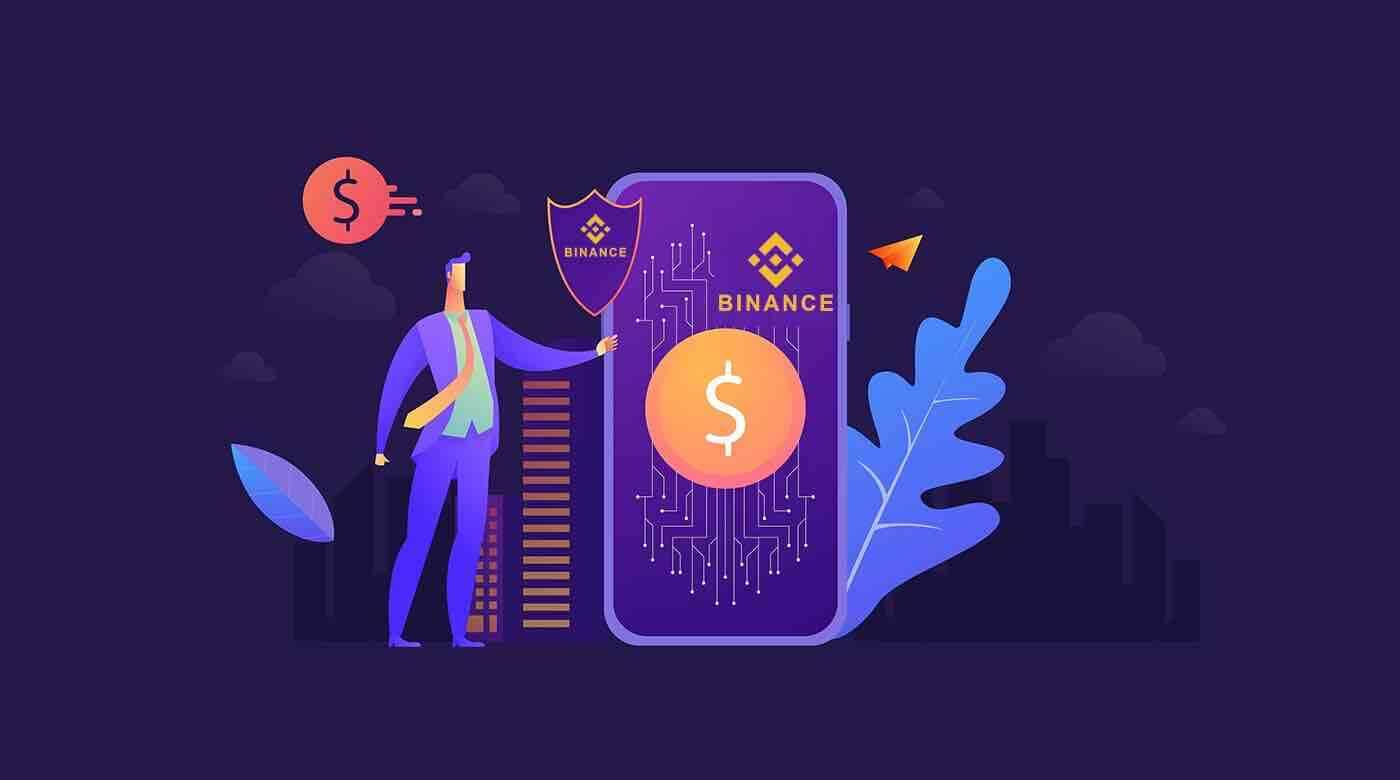
Hoe om aan te meld by Binance
Registreer by Binance met telefoonnommer of e-pos
1. Gaan na die Binance " Registreer "-bladsy. U sal gevra word om 'n registrasiemetode vir die opening van die rekening te kies.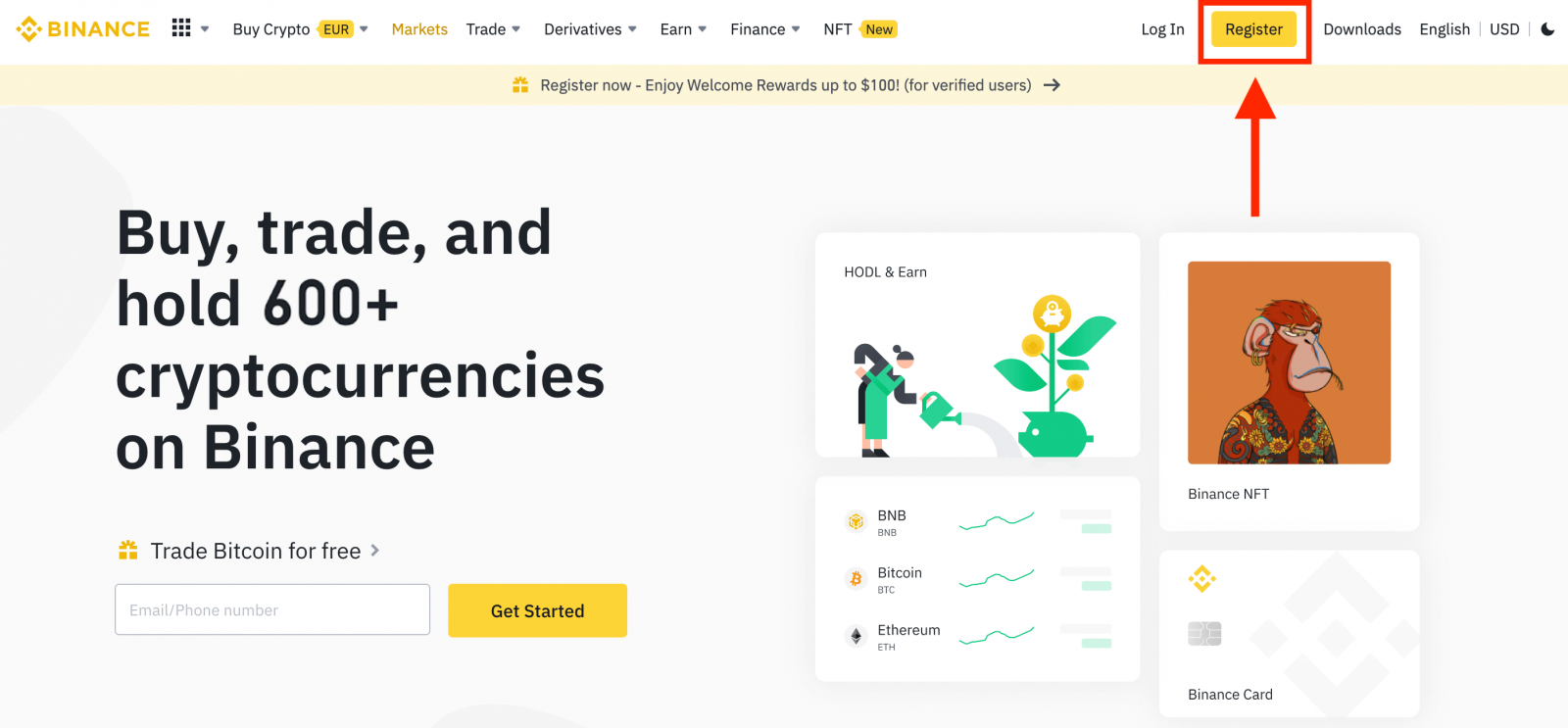
2. Jy kan registreer met jou e-posadres, telefoonnommer en Apple- of Google-rekening.
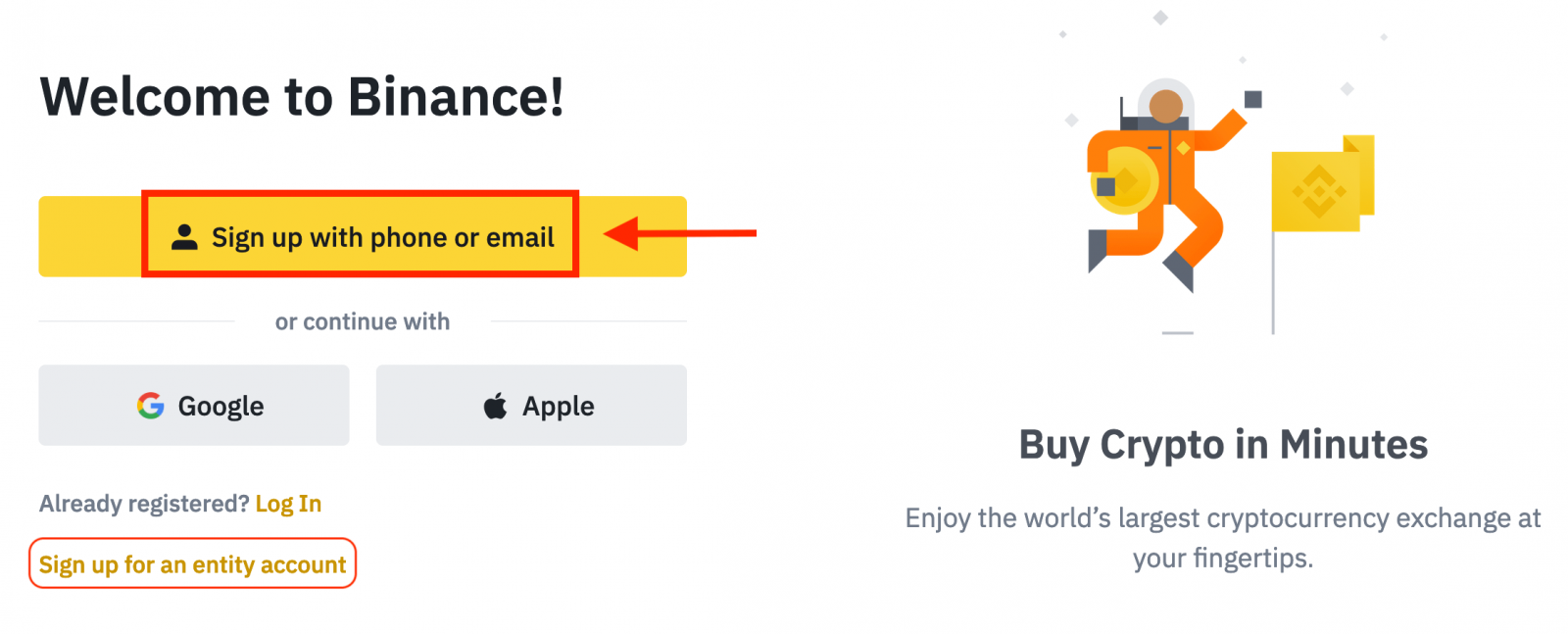
3. Kies [E-pos] of [Foonnommer] en voer jou e-posadres/foonnommer in. Skep dan 'n veilige wagwoord vir jou rekening.
Let wel:
- Jou wagwoord moet ten minste 8 karakters bevat , insluitend een hoofletter en een nommer.
- As jy deur 'n vriend verwys is om op Binance te registreer, maak seker dat jy hul verwysings-ID invul (opsioneel).
Lees en stem in tot die diensbepalings en privaatheidsbeleid, en klik dan [Skep persoonlike rekening].
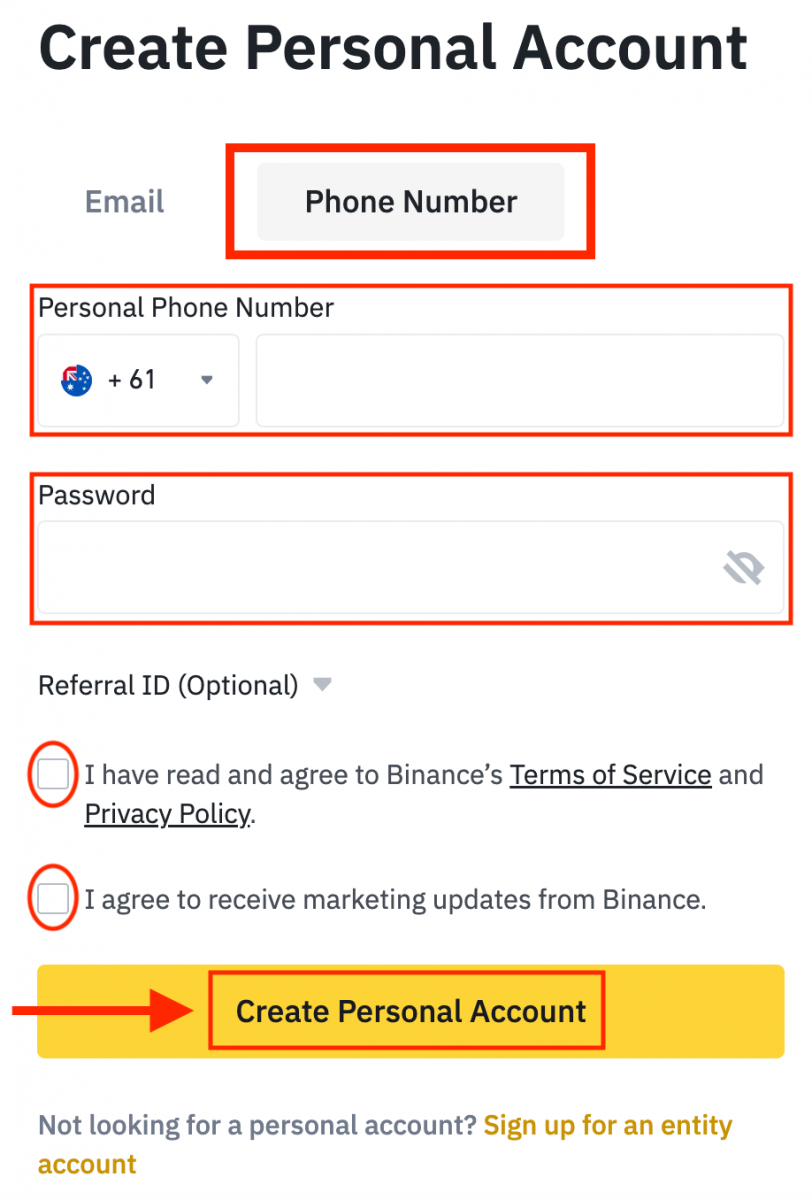
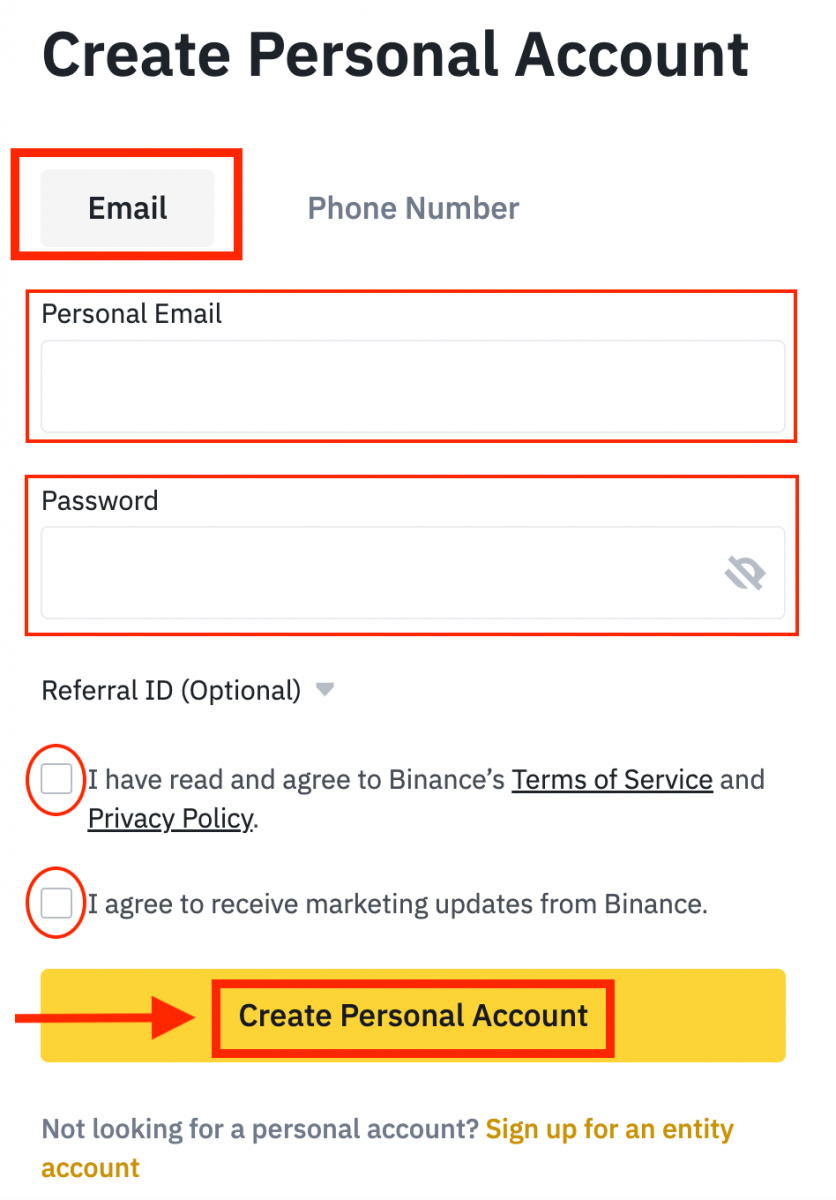
4. Jy sal 'n 6-syfer-verifikasiekode in jou e-pos of telefoon ontvang. Voer die kode binne 30 minute in en klik op [Stuur] .
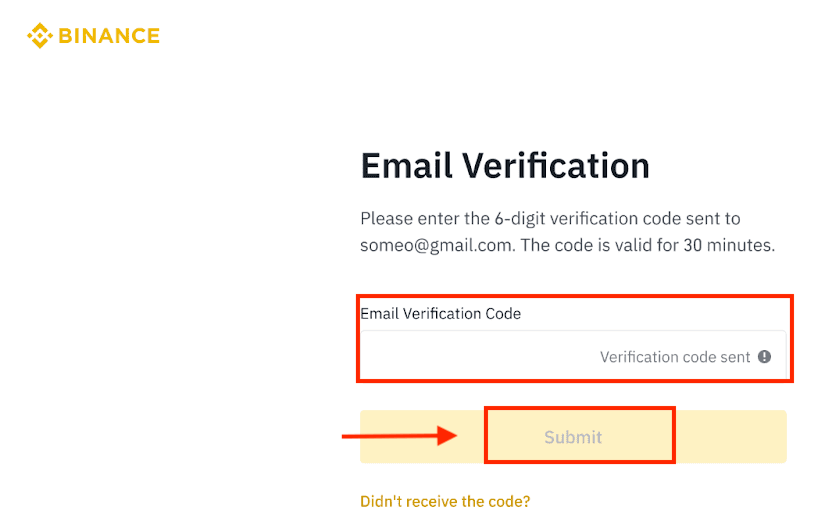
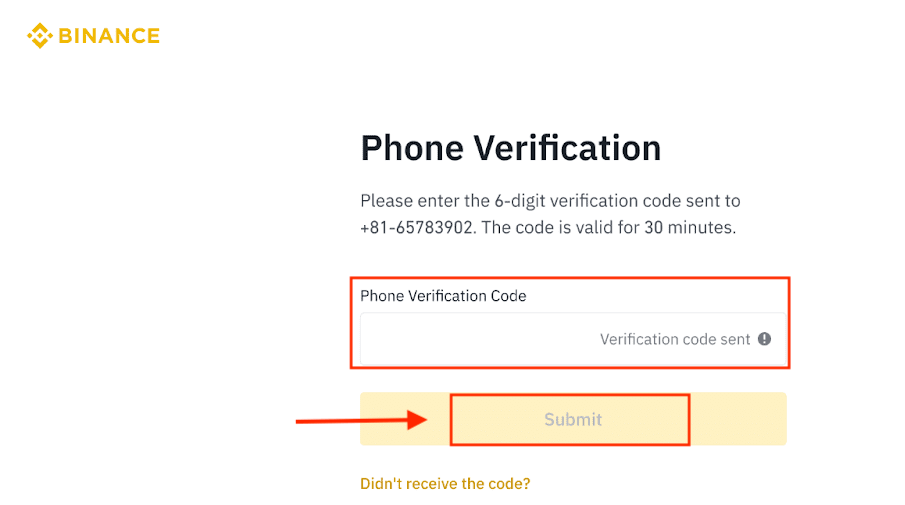
5. Baie geluk, jy het suksesvol op Binance geregistreer.
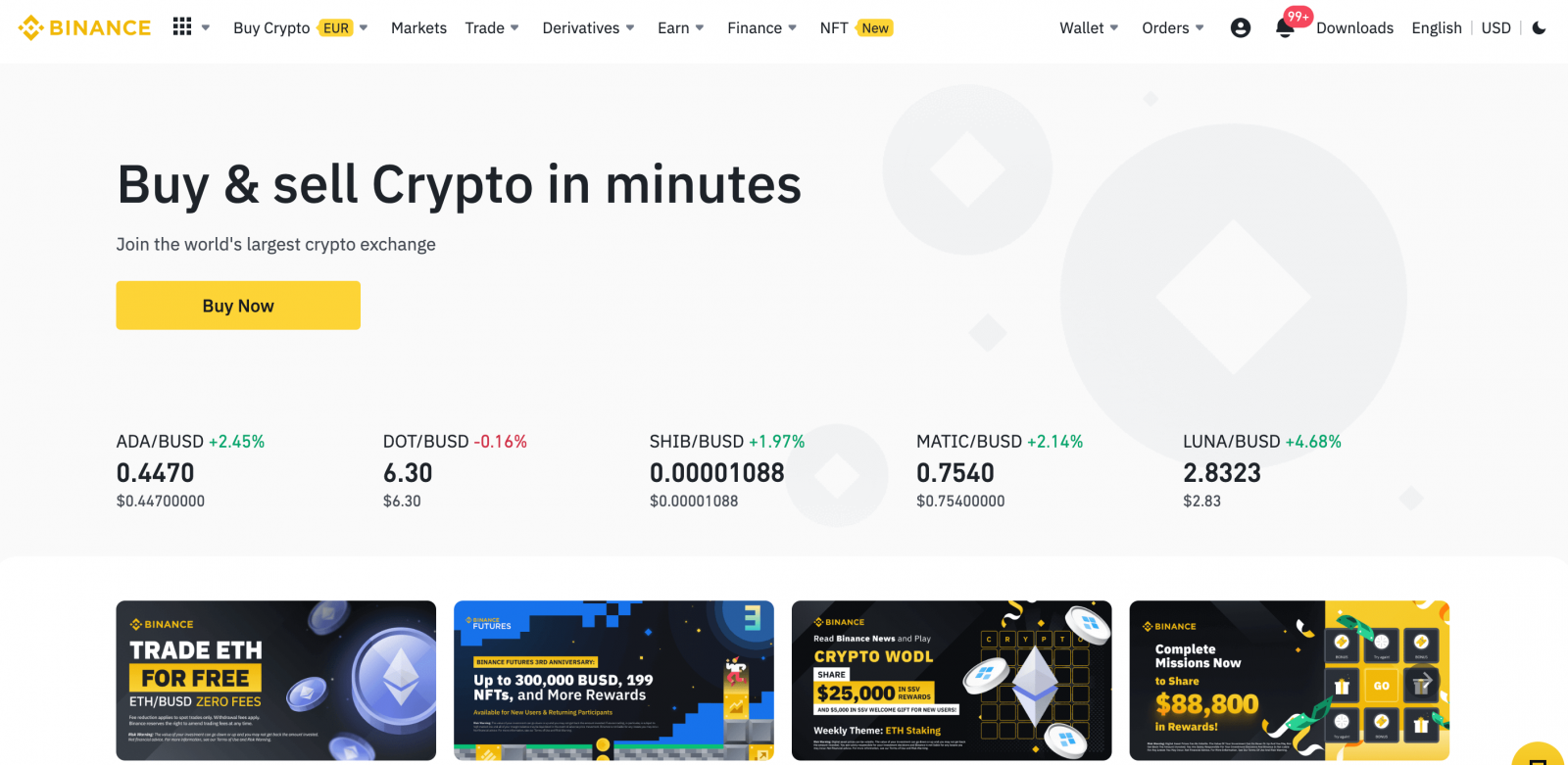
Sluit aan by Binance met Apple
Binance bied ook registrasie deur Apple- rekening en jy kan dit in net 'n paar eenvoudige stappe doen:1. Besoek Binance en klik [ Registreer ].
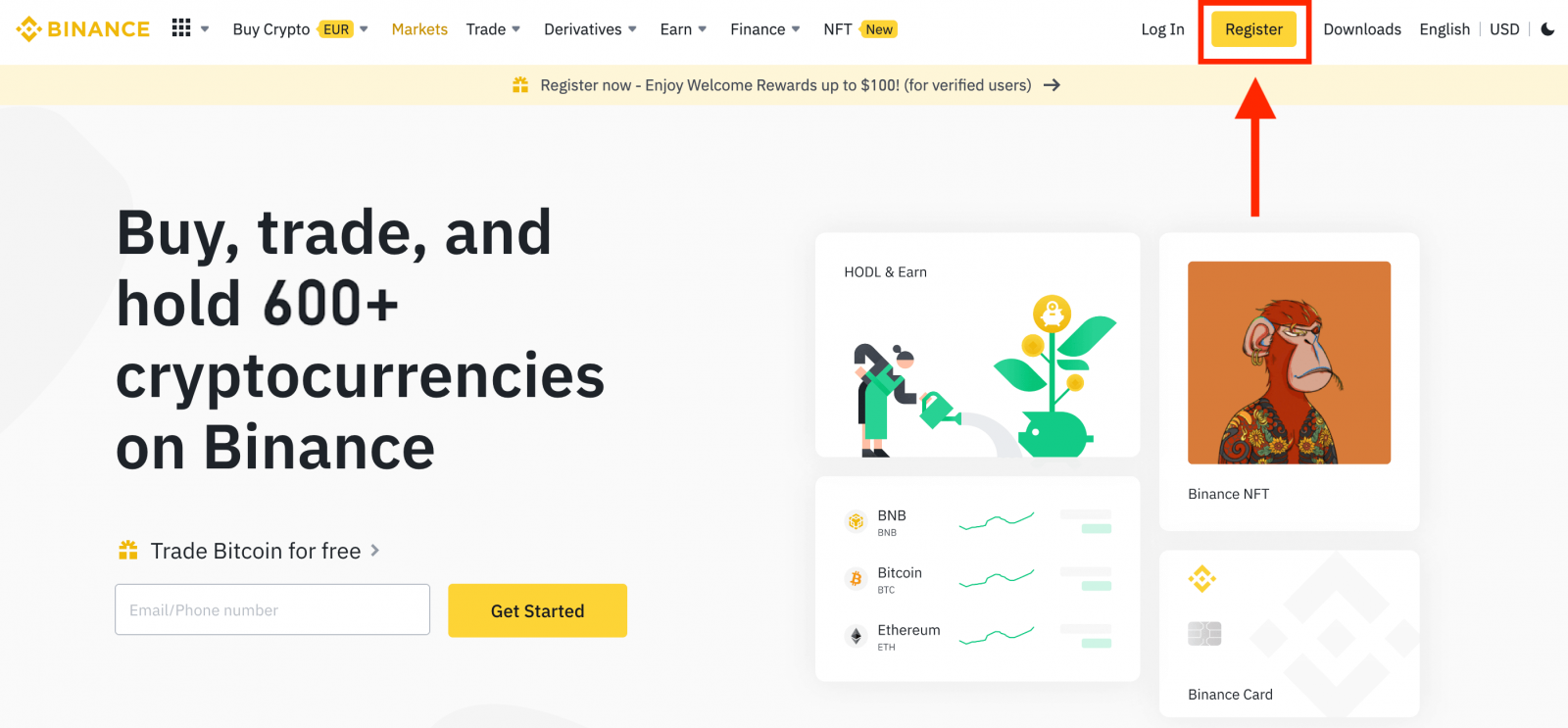
2. Kies [ Apple ], 'n opspringvenster sal verskyn, en jy sal gevra word om met jou Apple-rekening by Binance aan te meld.
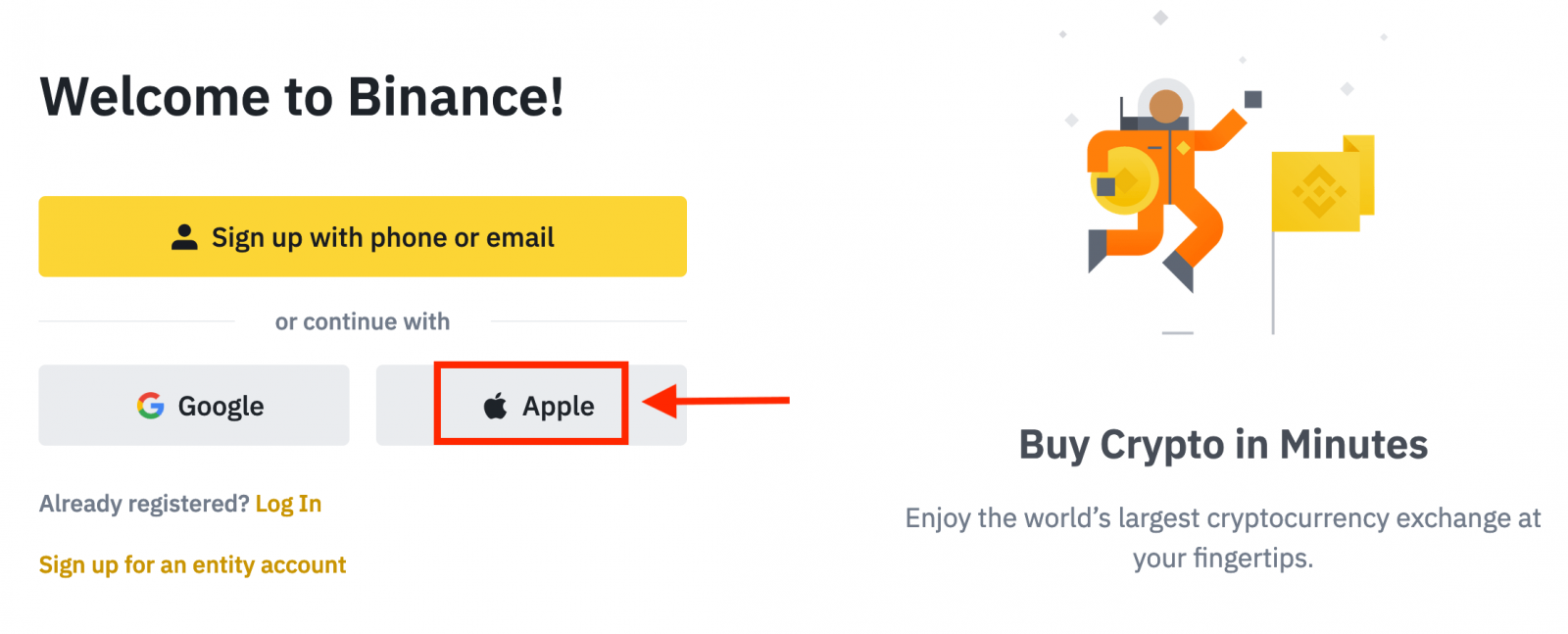
3. Voer jou Apple ID en wagwoord in om by Binance aan te meld.
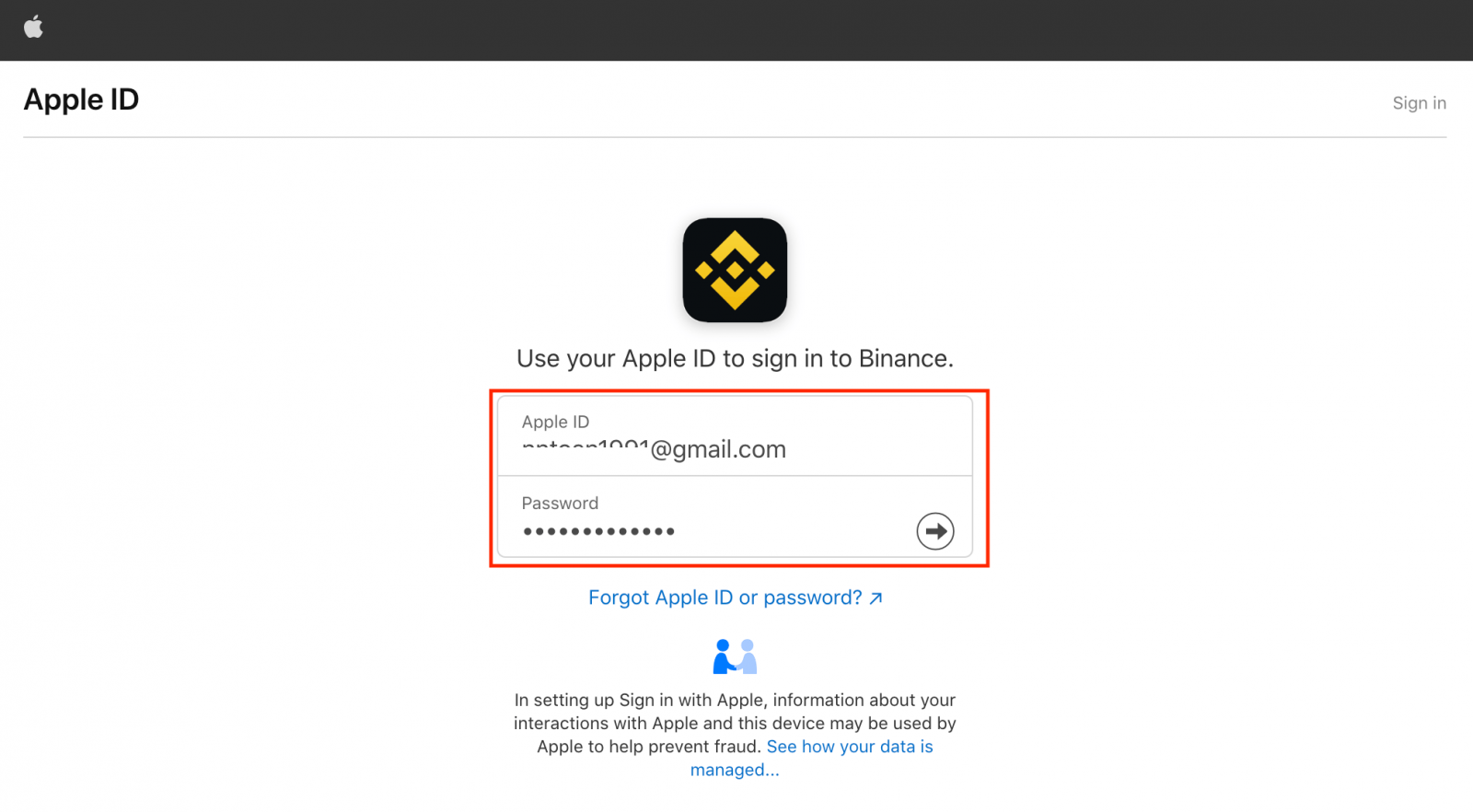
Klik "Gaan voort".
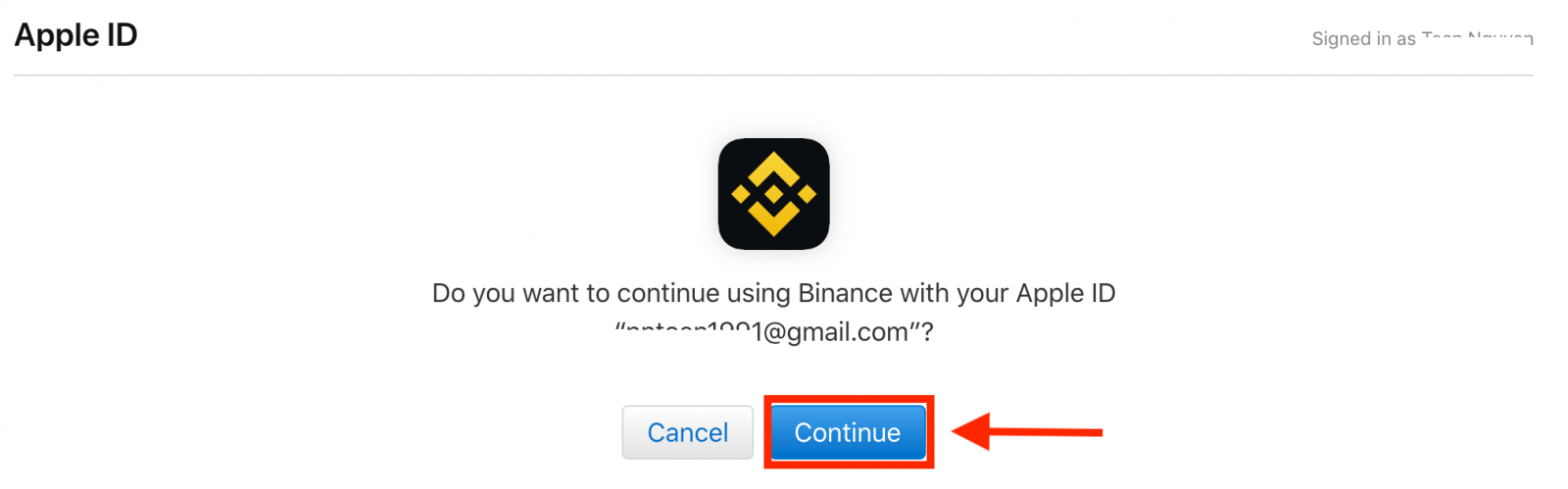
4. Nadat u aangemeld het, sal u na die Binance-webwerf herlei word. As jy deur 'n vriend verwys is om op Binance te registreer, maak seker dat jy hul verwysings-ID invul (opsioneel).
Lees en stem in tot die diensbepalings en privaatheidsbeleid, klik dan [ Bevestig ].
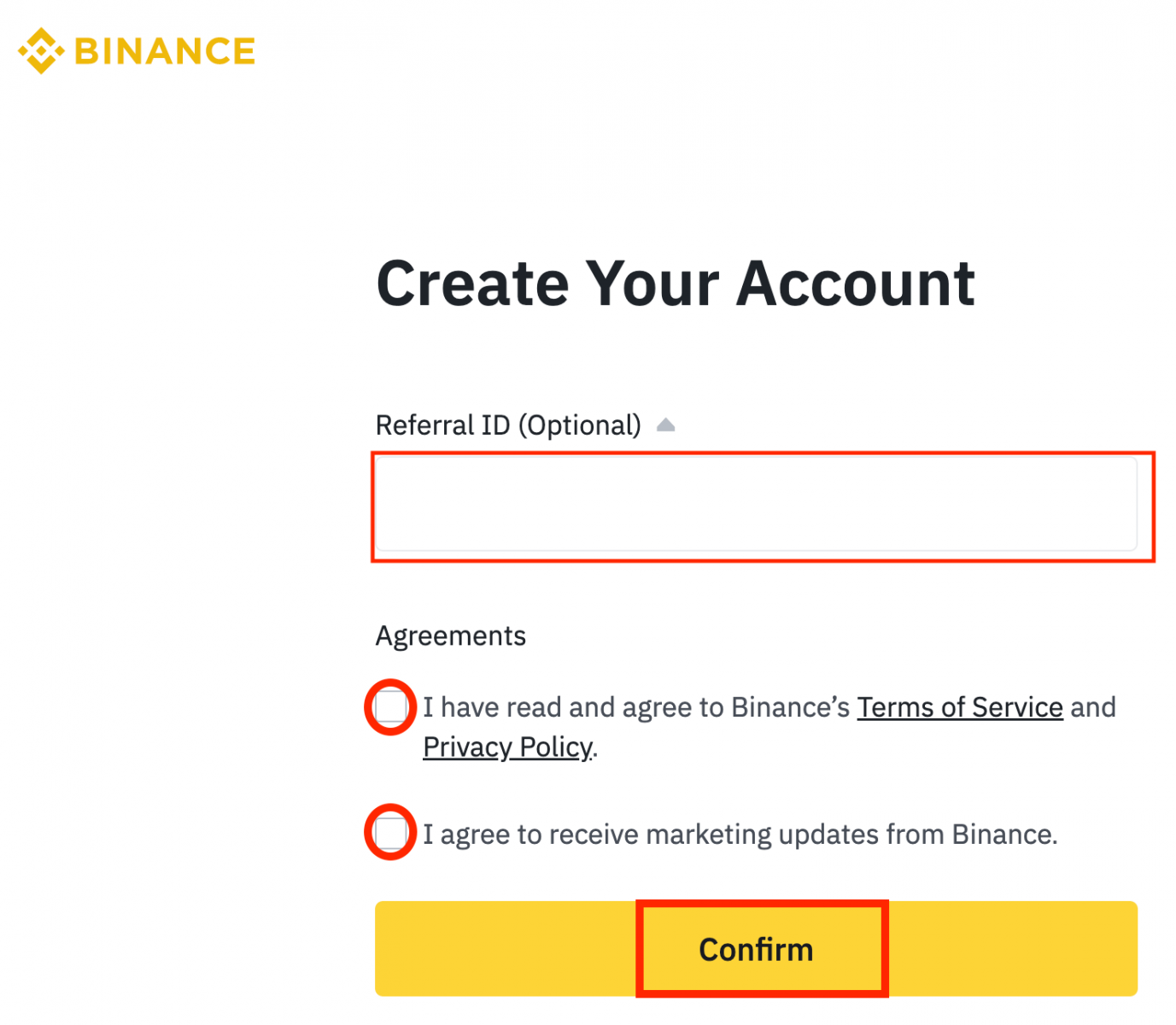
5. Daarna sal jy outomaties na die Binance-platform herlei word.
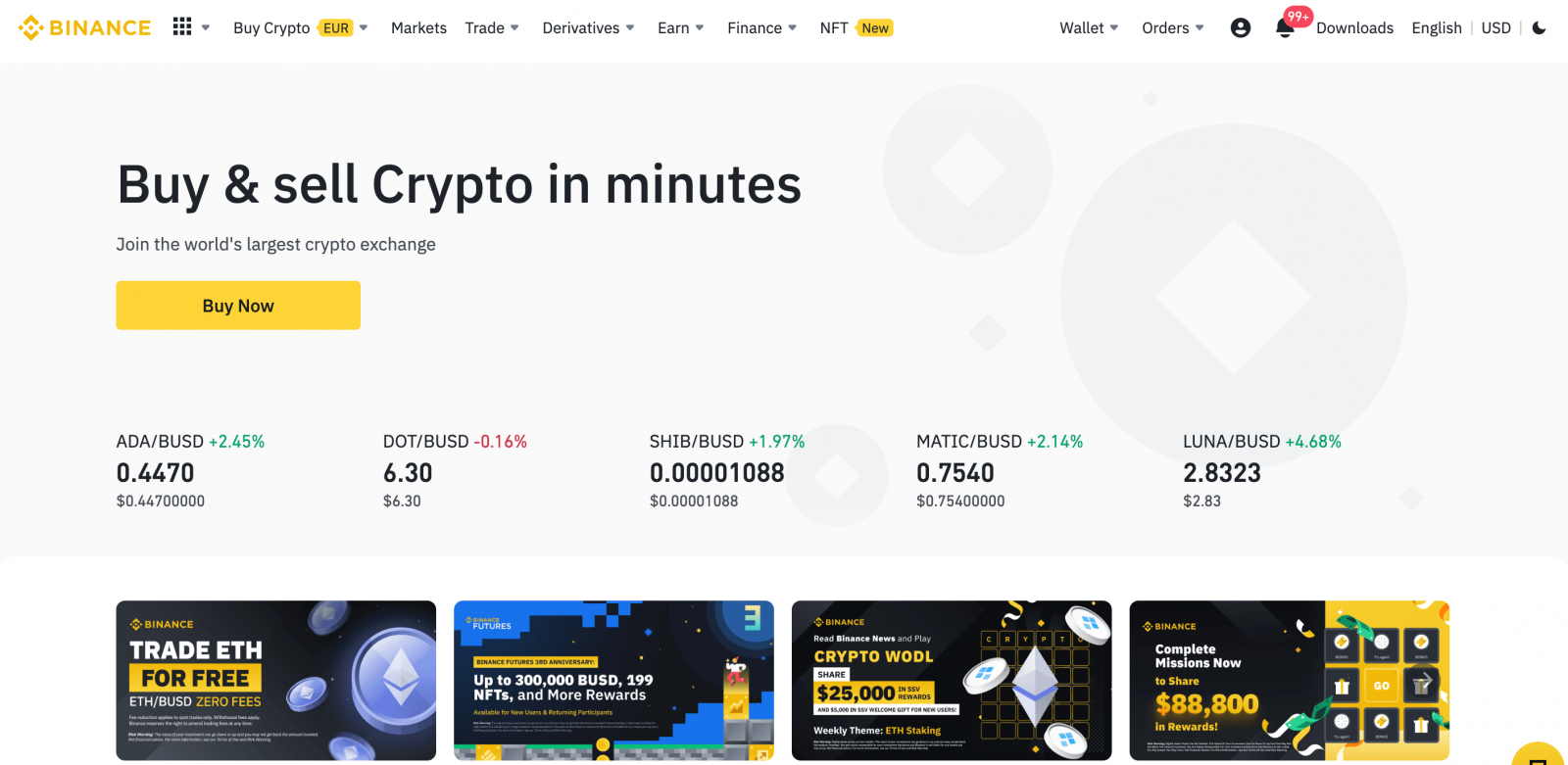
Sluit aan by Binance met Google
Jy het 'n opsie om jou rekening deur Google te registreer en jy kan dit doen deur die volgende aksies te voltooi: 1. Eerstens moet jy na die Binance-tuisbladgaan en [ Registreer ] klik. 2. Klik op die [ Google ]-knoppie. 3. 'n Aantekenvenster sal oopgemaak word, waar jy jou e-posadres of foon moet invoer en op “ Volgende ” klik. 4. Voer dan die wagwoord vir jou Google-rekening in en klik “ Volgende ”. 5. Lees en stem in tot die diensbepalings en privaatheidsbeleid, klik dan op [ Bevestig ]. 6. Baie geluk! Jy het 'n Binance-rekening suksesvol geskep.
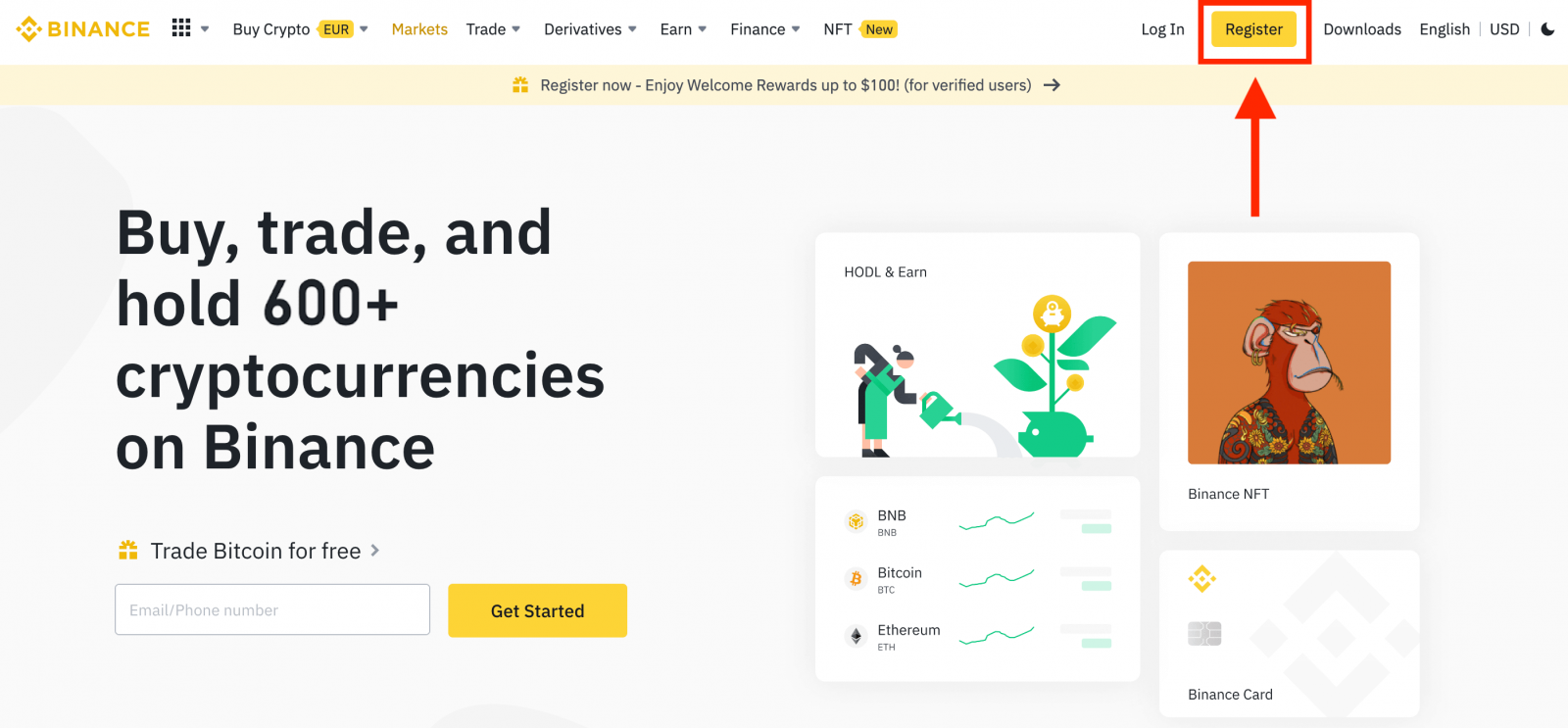
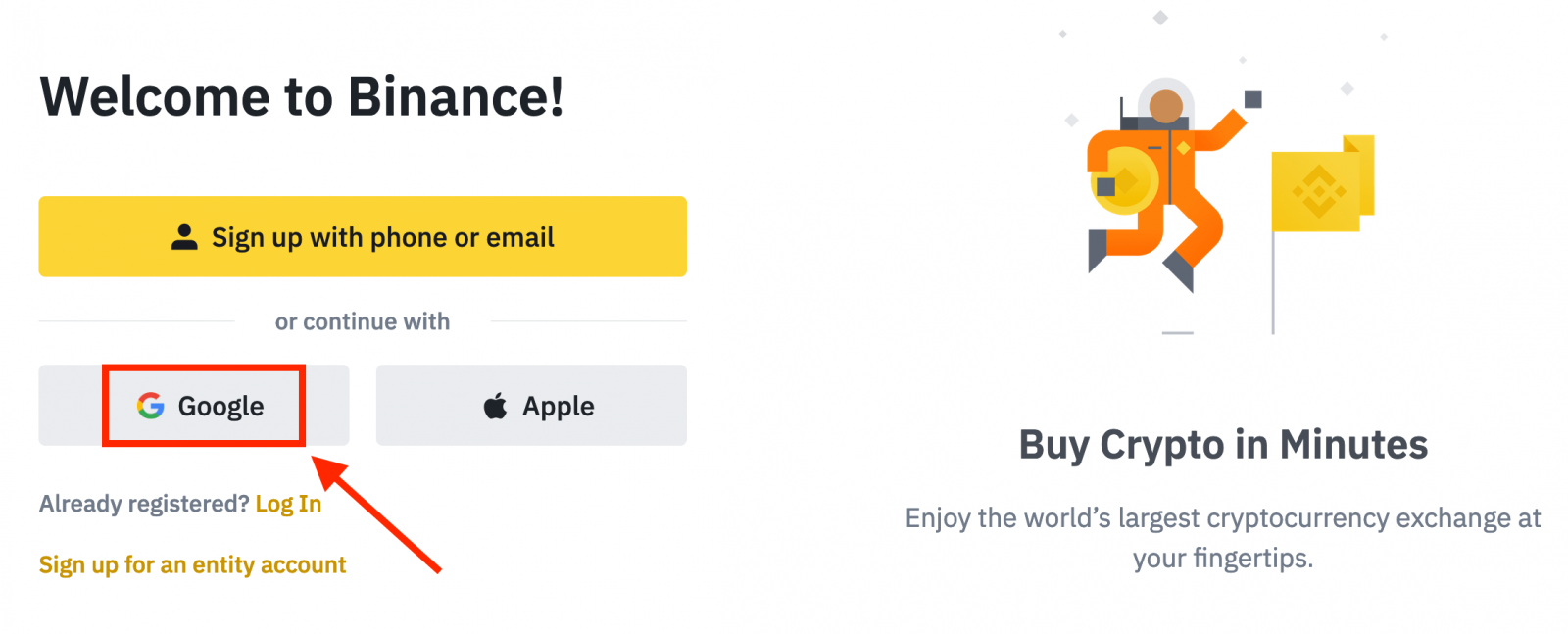
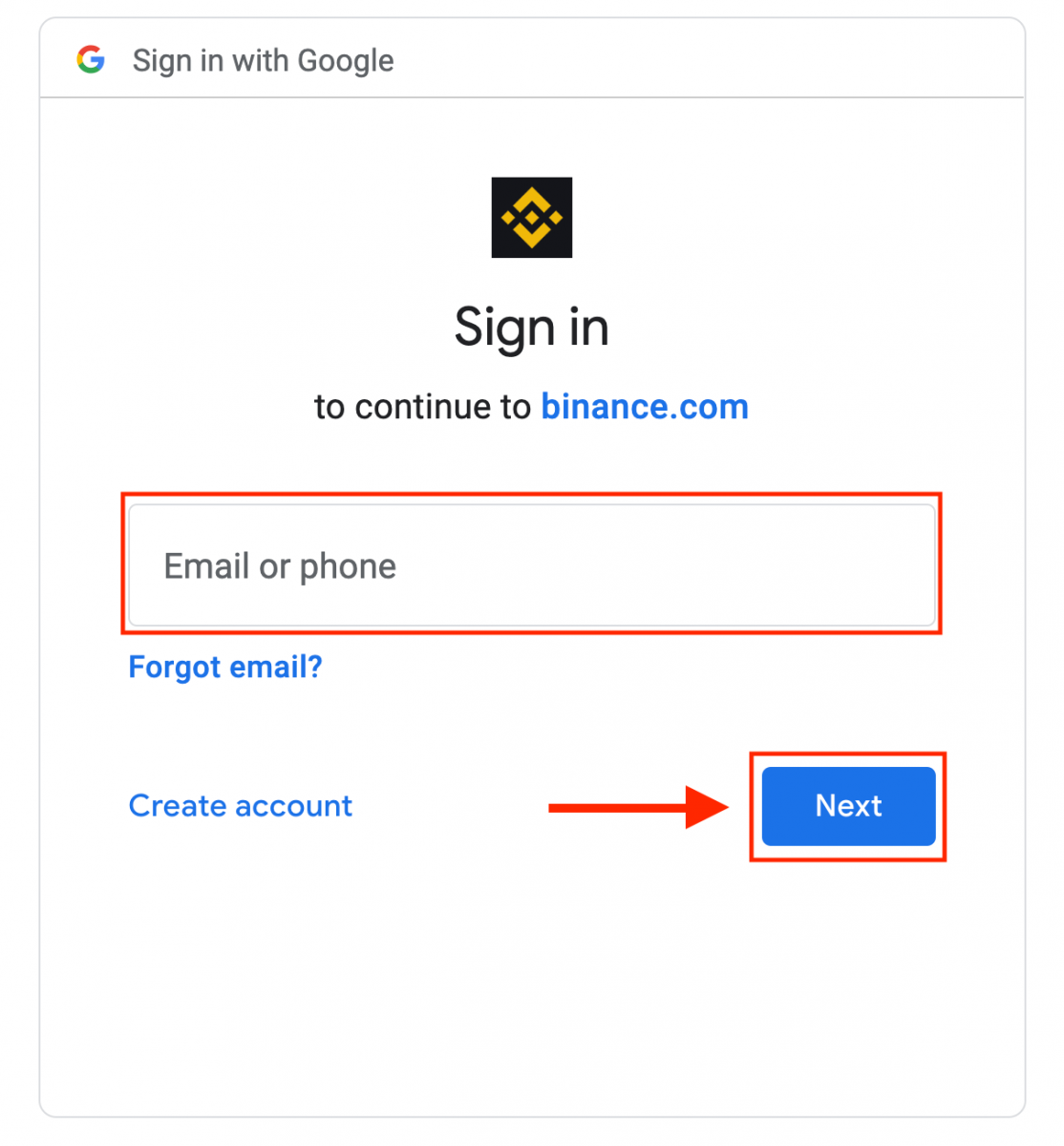
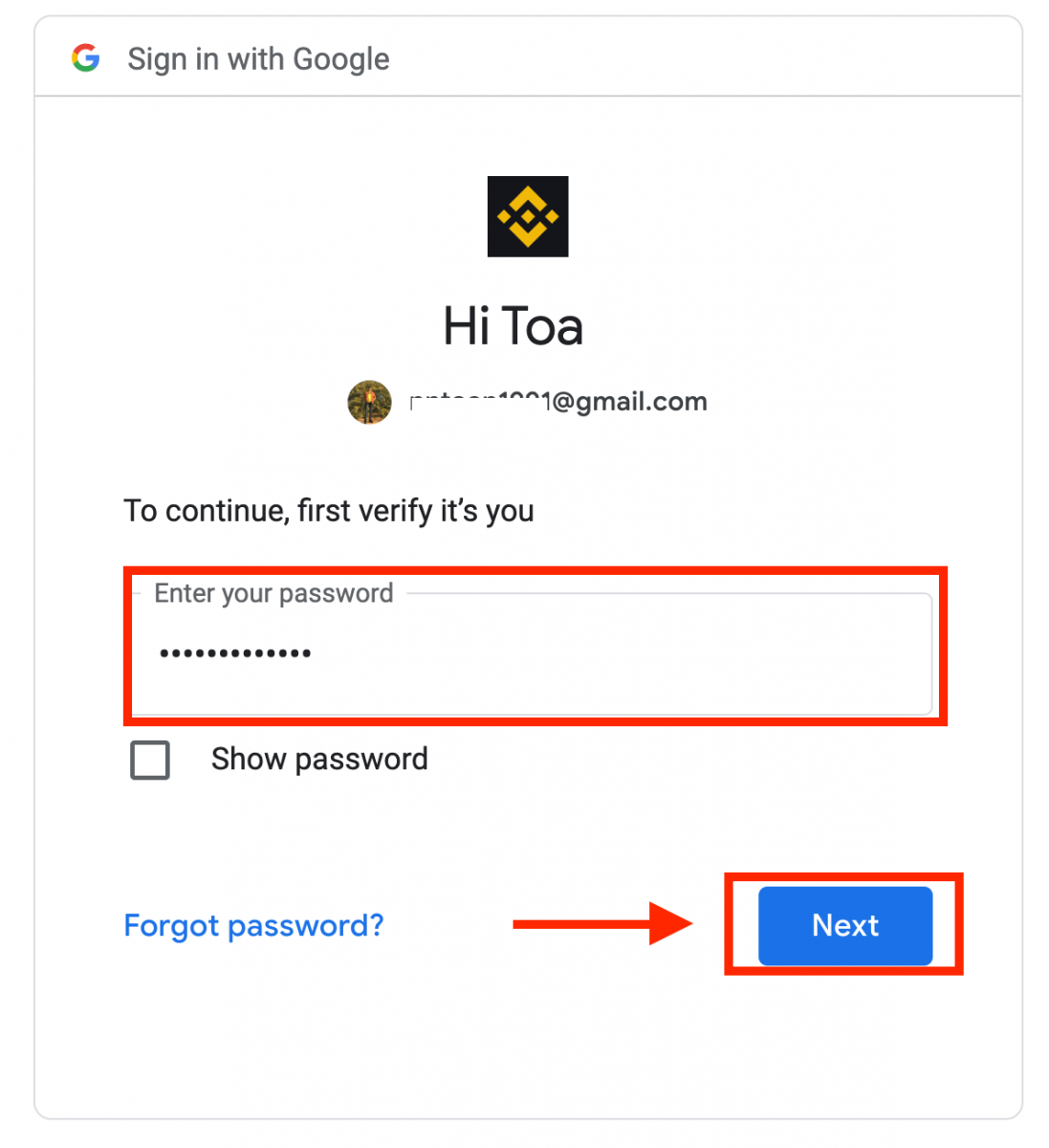
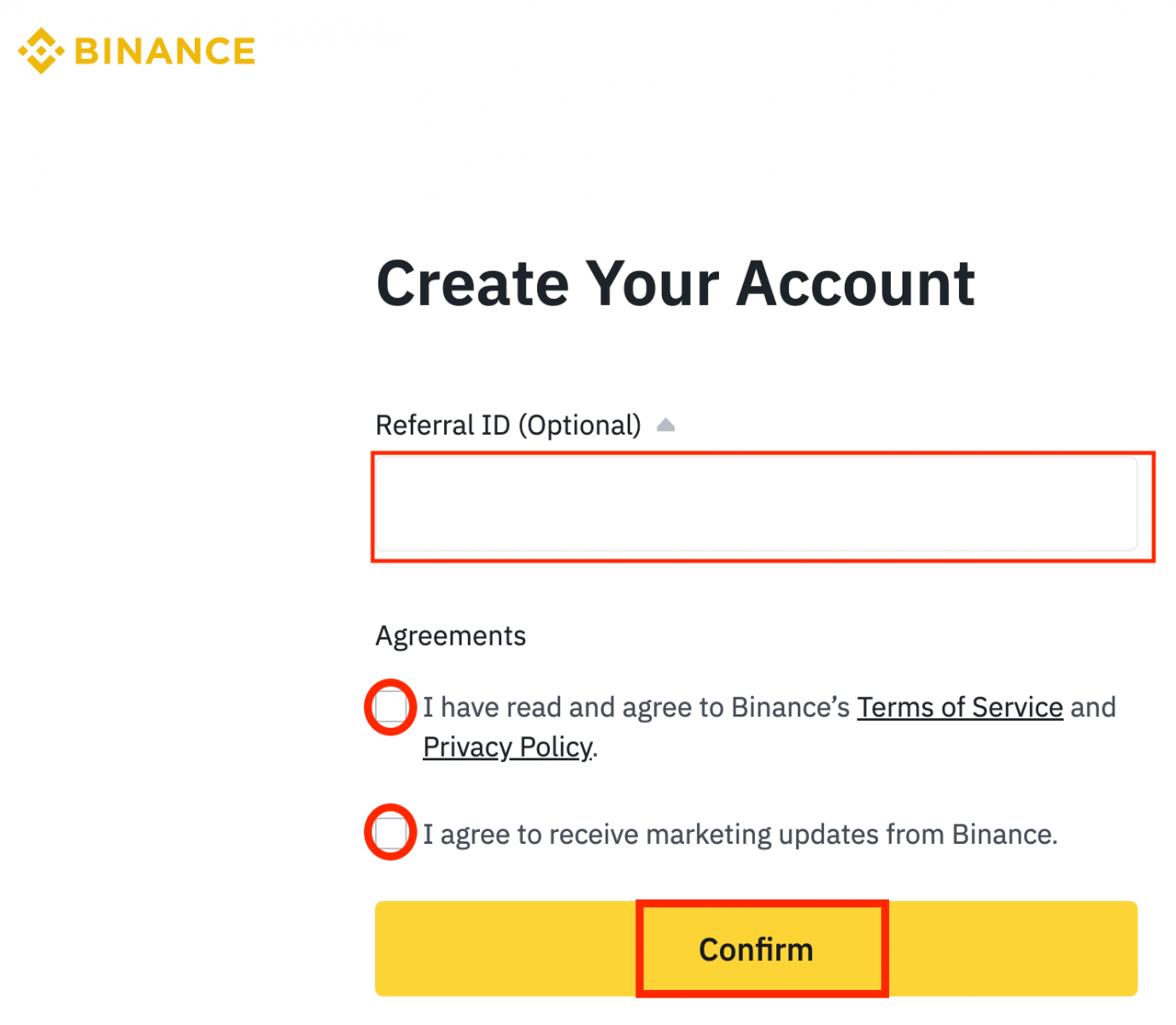
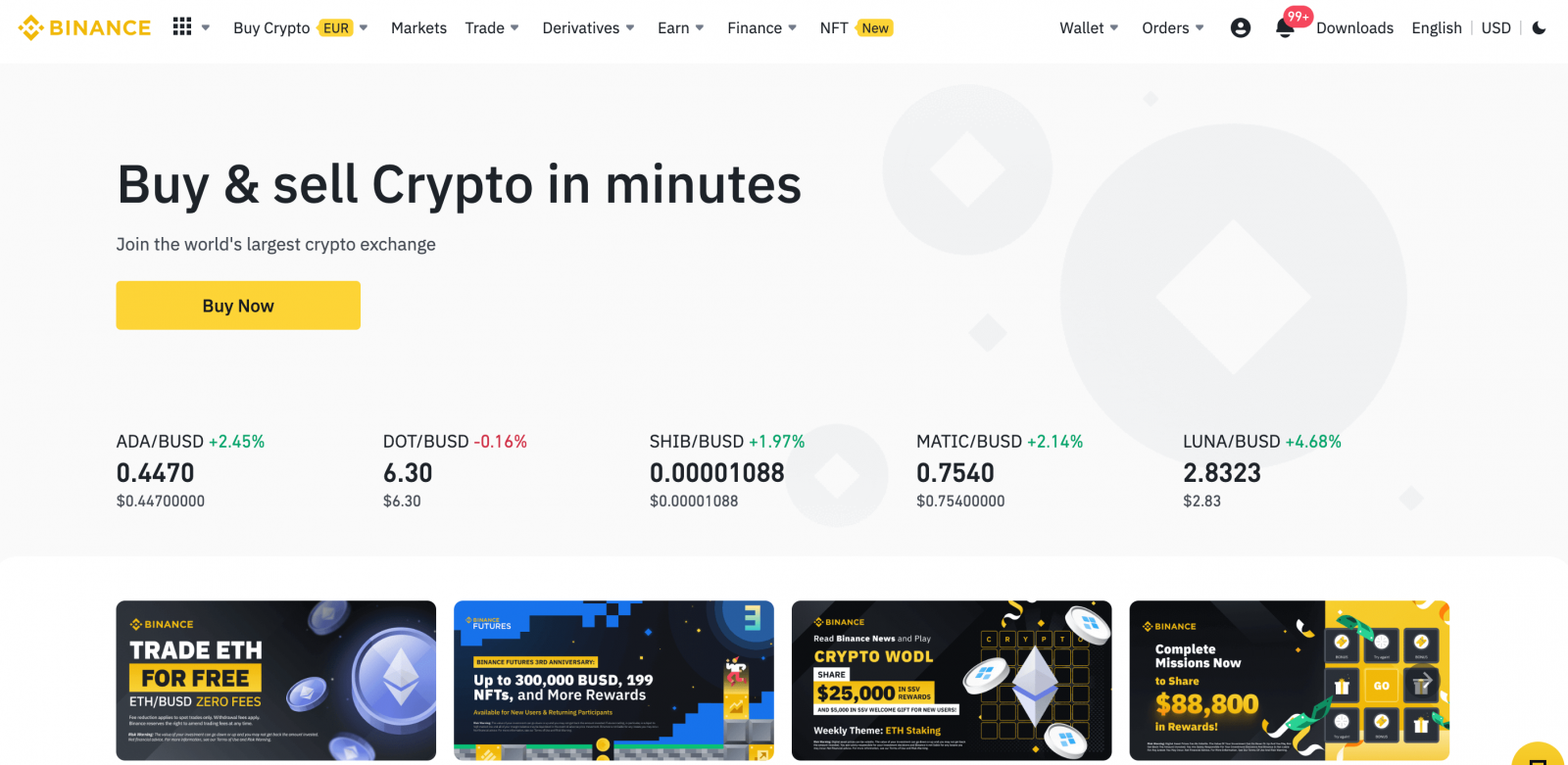
Teken in op Binance App
Jy kan maklik met 'n paar krane vir 'n Binance-rekening op die Binance-toepassing registreer.1. Maak die Binance-toepassing oop en tik op [ Teken aan ].
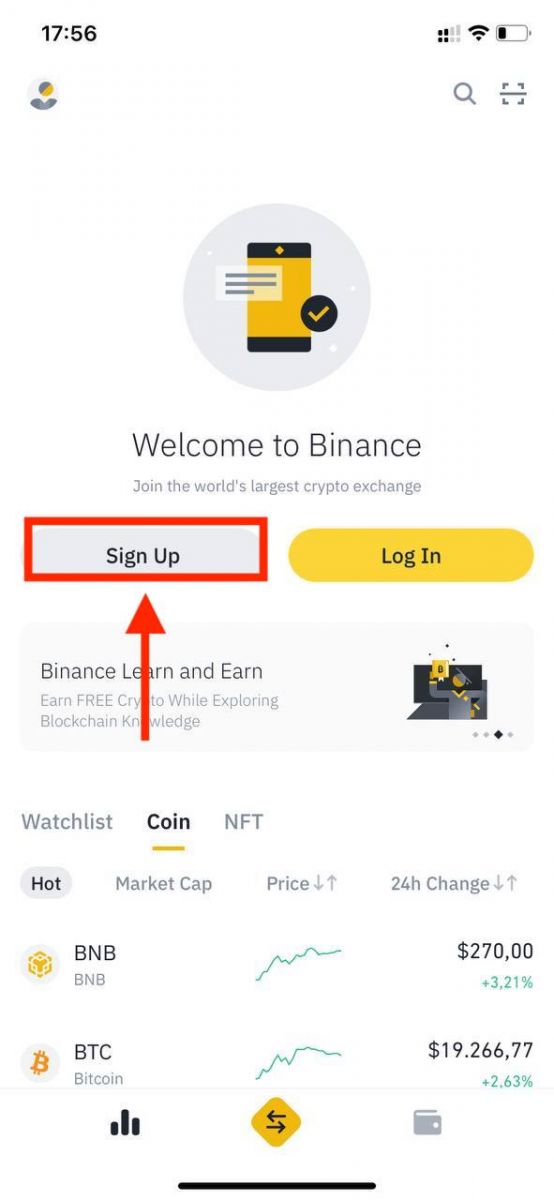
2. Kies 'n registrasiemetode.
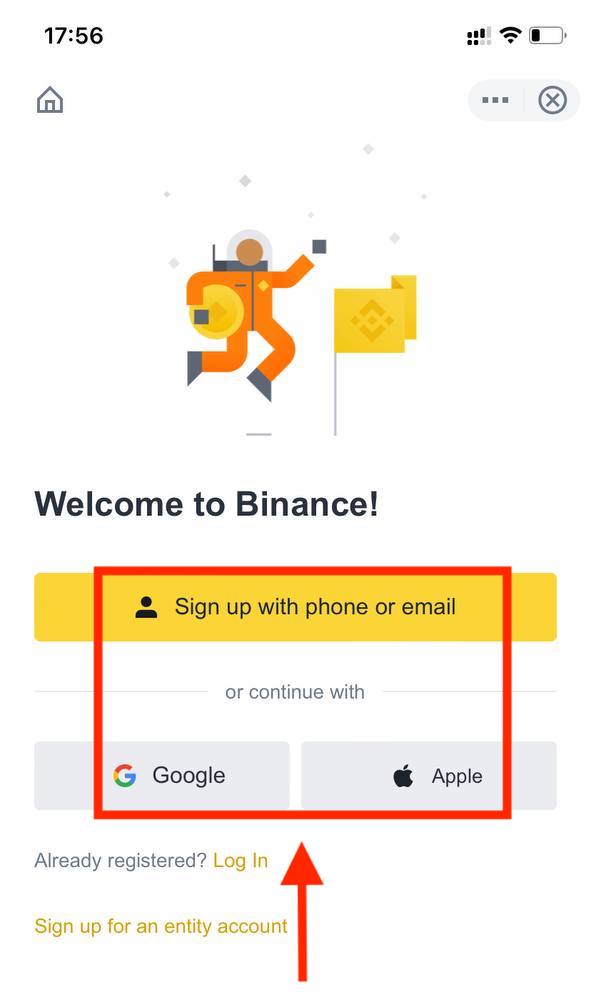
As jy 'n entiteitsrekening wil skep, tik op [ Teken aan vir 'n entiteitsrekening ]. Kies asseblief die tipe rekening versigtig. Sodra jy geregistreer is, kan jy nie die rekeningtipe verander nie . Verwys asseblief na die "Entiteitsrekening"-oortjie vir 'n gedetailleerde stap-vir-stap-gids.
Sluit aan met jou foonnommer/e-pos:
3. Kies [ Telefoonnommer ] of [ E-pos ] en voer jou e-posadres/foonnommer in. Skep dan 'n veilige wagwoord vir jou rekening.
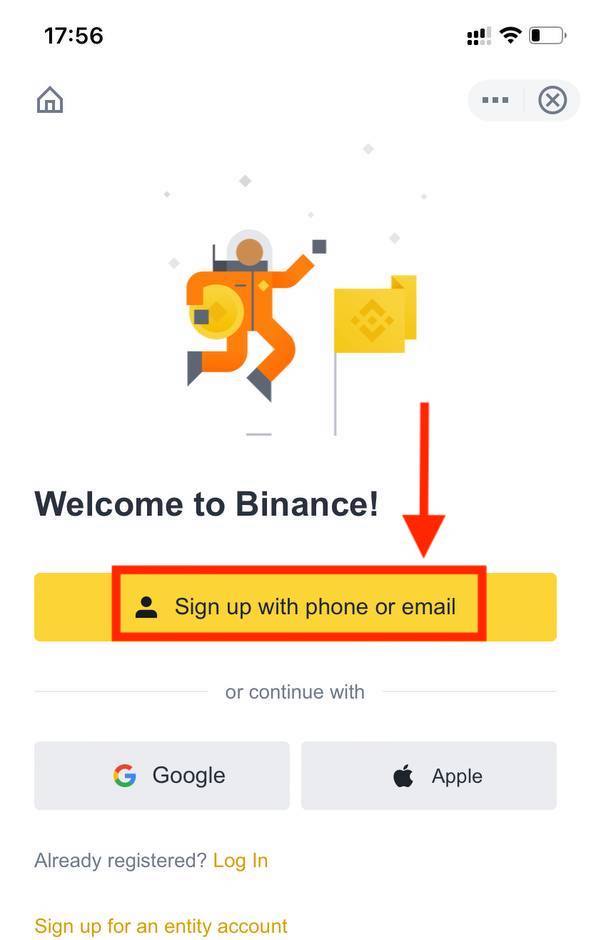
Let wel:
- Jou wagwoord moet ten minste 8 karakters bevat, insluitend een hoofletter en een nommer.
- As jy deur 'n vriend verwys is om op Binance te registreer, maak seker dat jy hul verwysings-ID invul (opsioneel).
Lees en stem in tot die diensbepalings en privaatheidsbeleid, tik dan op [ Skep rekening ].
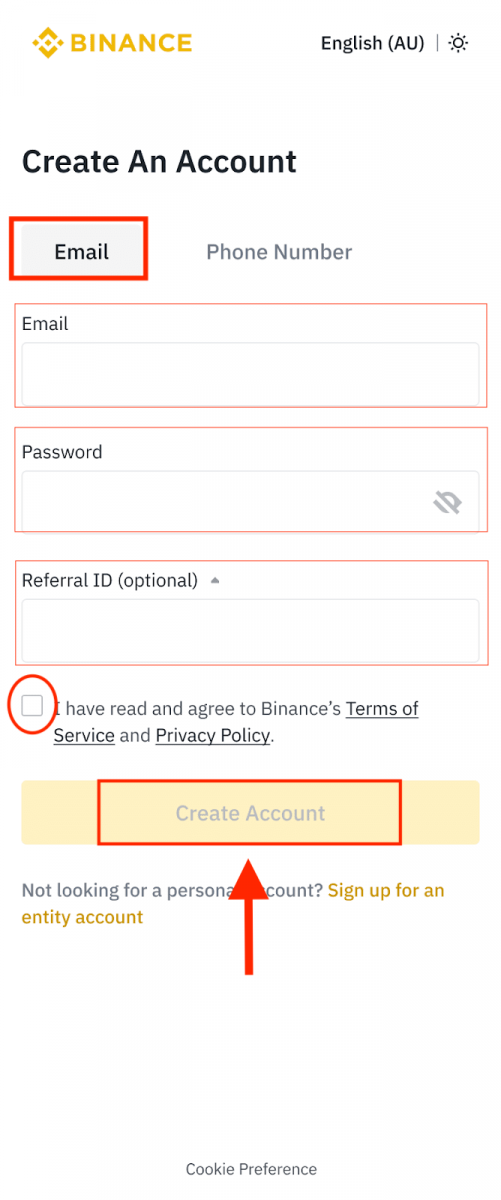
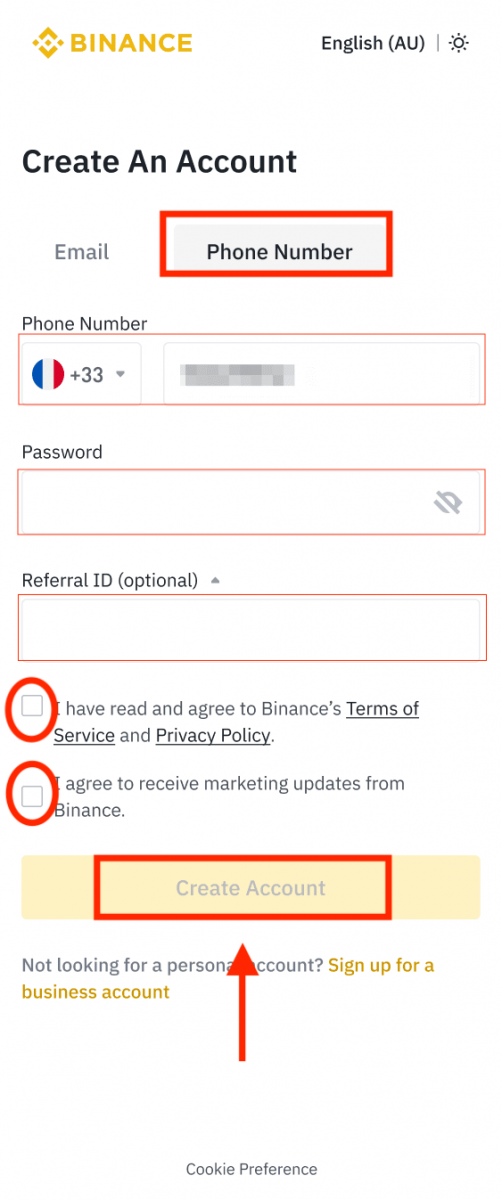
4. Jy sal 'n 6-syfer-verifikasiekode in jou e-pos of telefoon ontvang. Voer die kode binne 30 minute in en tik [ Stuur in ].
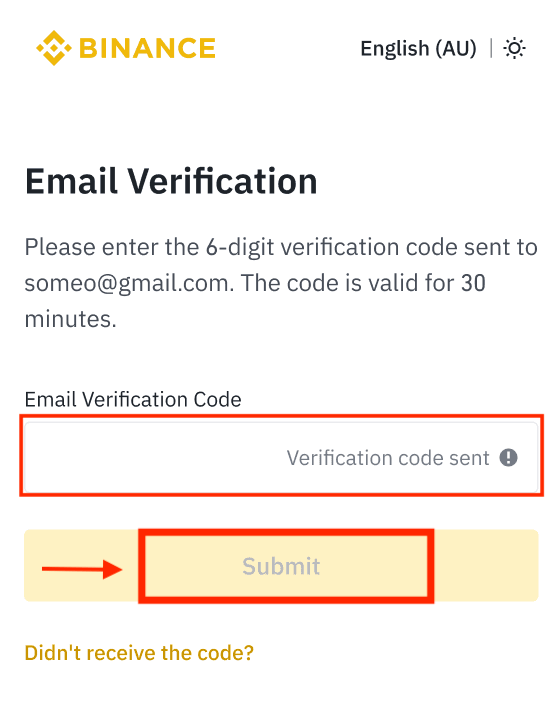

5. Baie geluk! Jy het 'n Binance-rekening suksesvol geskep.
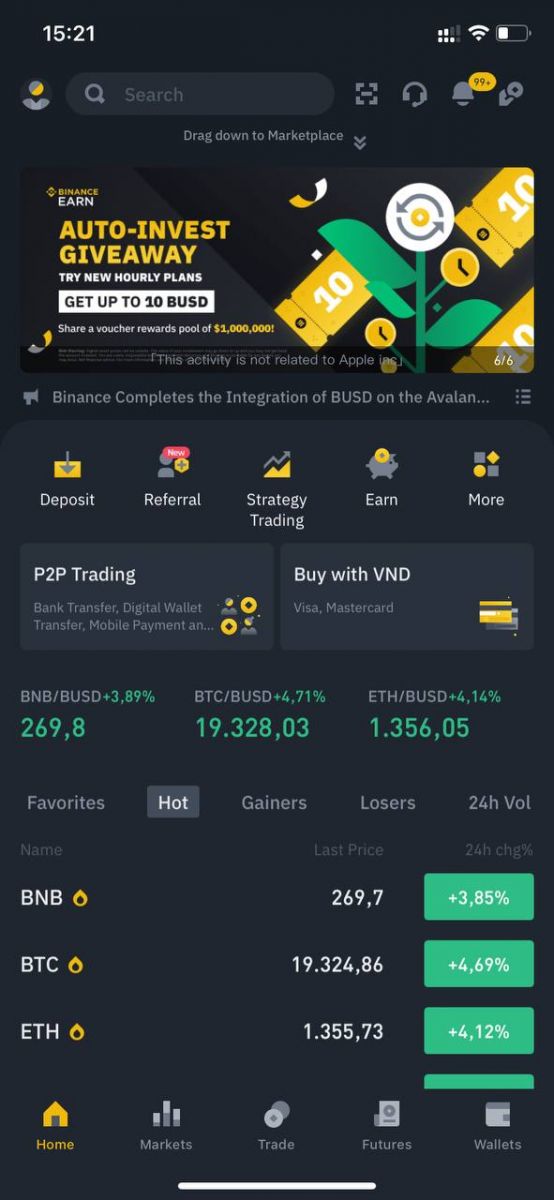
Sluit aan met jou Apple/Google-rekening:
3. Kies [ Apple ] of [ Google ]. Jy sal gevra word om by Binance aan te meld met jou Apple- of Google-rekening. Tik op [ Gaan voort ].
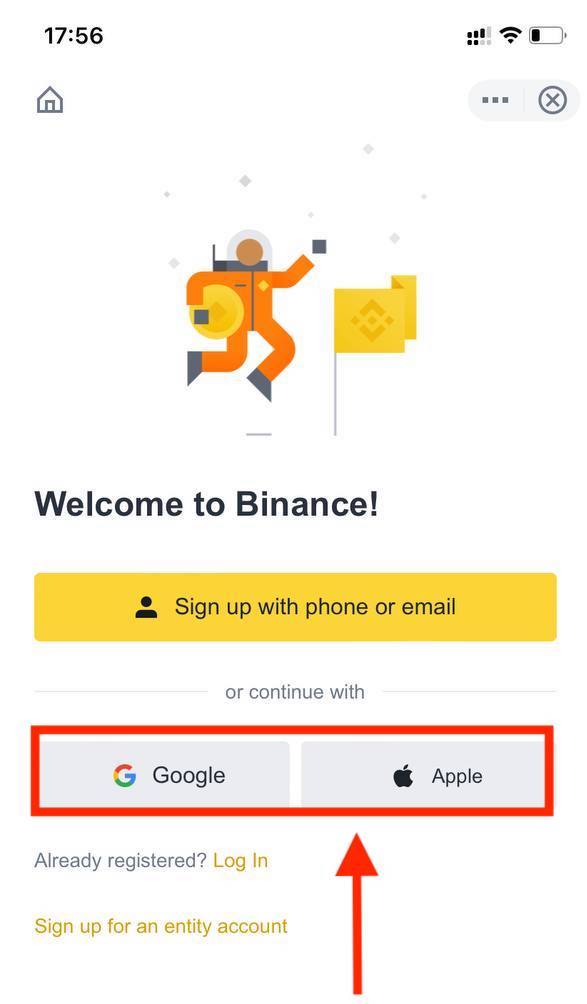
4. As jy deur 'n vriend verwys is om op Binance te registreer, maak seker dat jy hul verwysings-ID (opsioneel) invul.
Lees en stem in tot die diensbepalings en privaatheidsbeleid, en tik dan op [ Bevestig ].
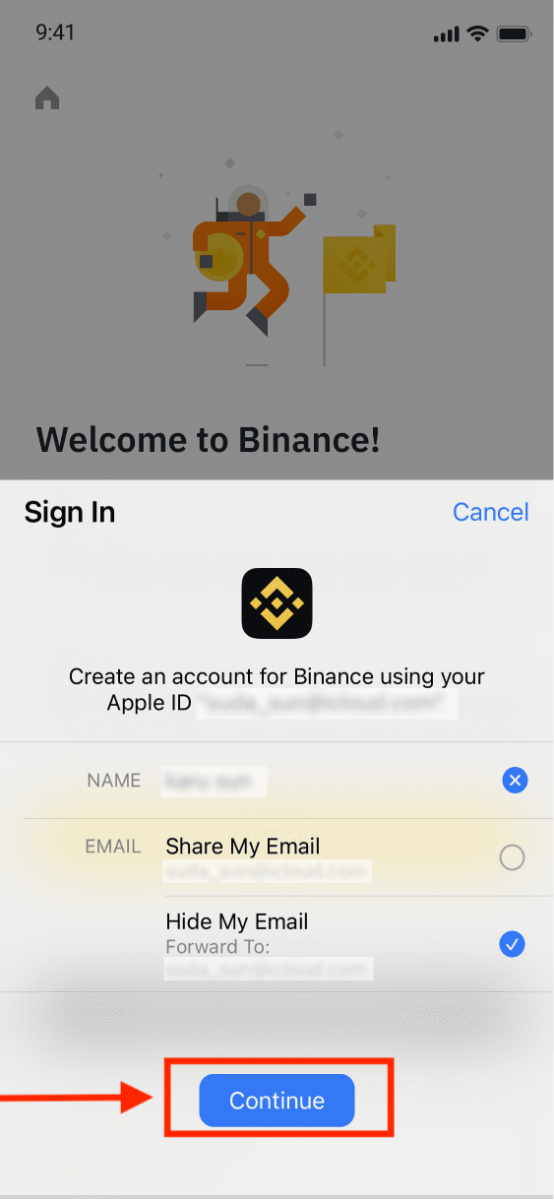
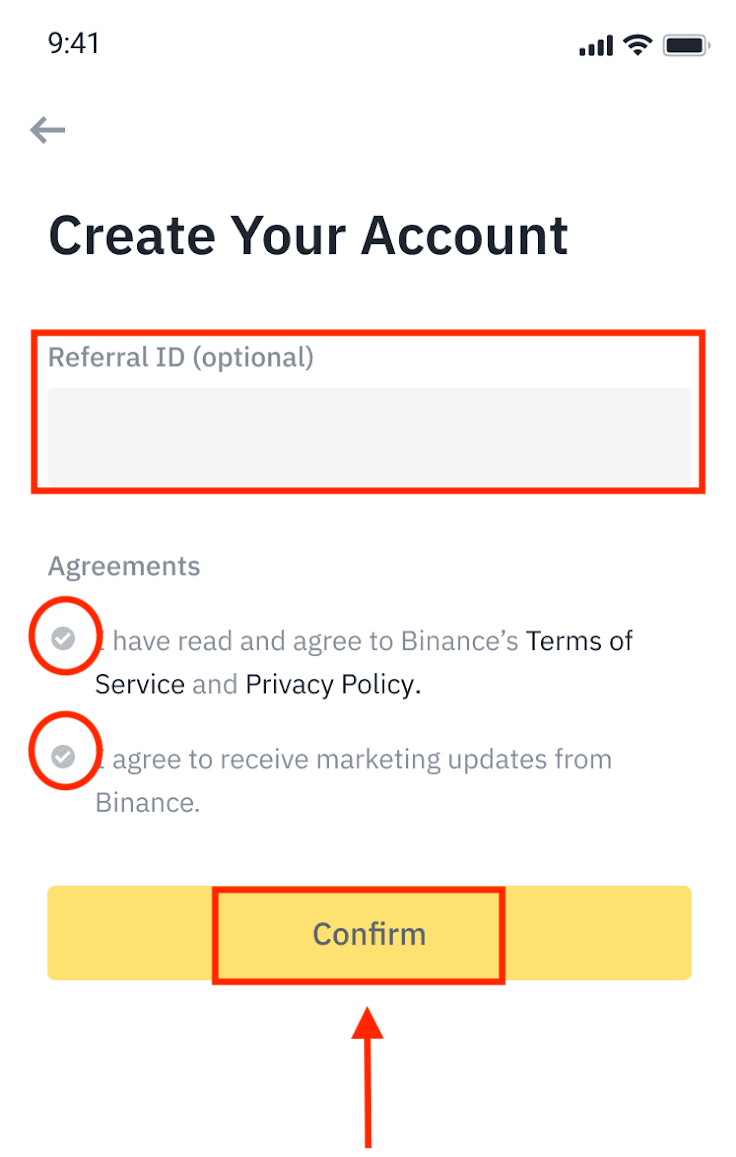
5. Baie geluk! Jy het 'n Binance-rekening suksesvol geskep.
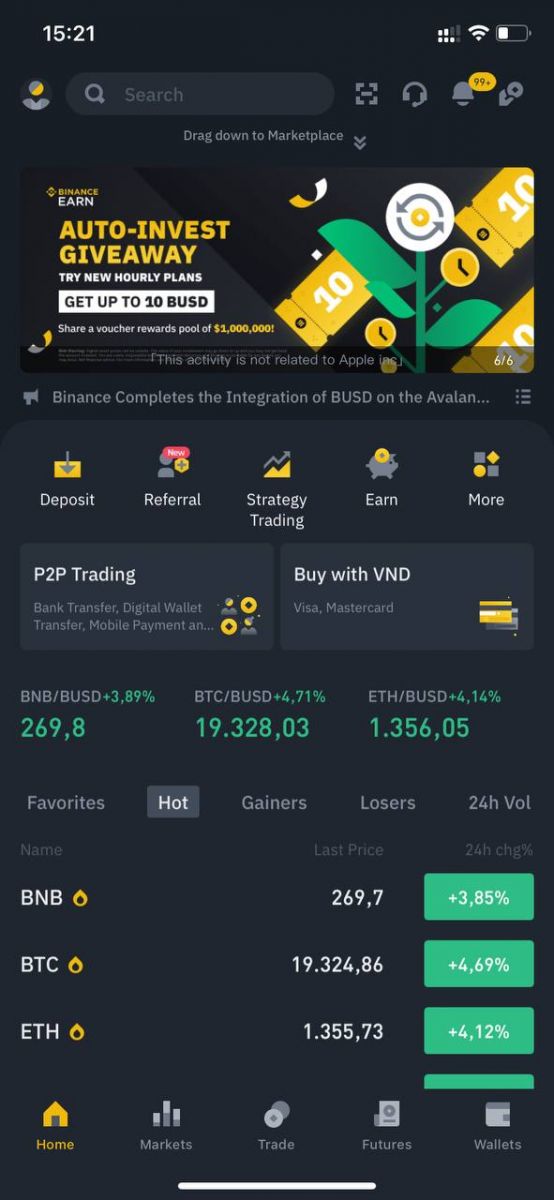
Let wel:
- Om jou rekening te beskerm, beveel ons sterk aan dat jy ten minste 1 twee-faktor-verifikasie (2FA) aktiveer.
- Neem asseblief kennis dat u identiteitsverifikasie moet voltooi voordat u P2P-handel gebruik.
Gereelde Vrae (Gereelde Vrae)
Hoekom kan ek nie e-posse van Binance ontvang nie
As jy nie e-posse ontvang wat van Binance af gestuur is nie, volg asseblief die instruksies hieronder om jou e-pos se instellings na te gaan:1. Is jy aangemeld by die e-posadres wat by jou Binance-rekening geregistreer is? Soms word jy dalk by jou e-pos op jou toestelle afgemeld en kan jy dus nie Binance se e-posse sien nie. Meld asseblief aan en verfris.
2. Het jy die strooiposvouer van jou e-pos nagegaan? As jy agterkom dat jou e-posdiensverskaffer Binance-e-posse in jou strooiposlêer stoot, kan jy dit as “veilig” merk deur Binance se e-posadresse te witlys. U kan verwys na Hoe om Binance-e-posse te witlys om dit op te stel.
Adresse na witlys:
- [email protected]
- [email protected]
- [email protected]
- [email protected]
- [email protected]
- [email protected]
- [email protected]
- [email protected]
- [email protected]
- [email protected]
- [email protected]
- [email protected]
- [email protected]
- [email protected]
- [email protected]
4. Is jou e-pos inkassie vol? As jy die limiet bereik het, sal jy nie e-posse kan stuur of ontvang nie. Jy kan sommige van die ou e-posse uitvee om spasie vir nog e-posse vry te maak.
5. Indien moontlik, registreer vanaf algemene e-posdomeine, soos Gmail, Outlook, ens.
Hoekom kan ek nie SMS-verifikasiekodes ontvang nie
Binance verbeter voortdurend ons SMS-verifikasiedekking om gebruikerservaring te verbeter. Daar is egter 'n paar lande en gebiede wat tans nie ondersteun word nie. As jy nie SMS-stawing kan aktiveer nie, verwys asseblief na ons Globale SMS-dekkingslys om te kyk of jou area gedek is. As jou area nie op die lys gedek word nie, gebruik asseblief eerder Google-stawing as jou primêre tweefaktor-stawing.
U kan na die volgende gids verwys: Hoe om Google-verifikasie (2FA) te aktiveer.
As jy SMS-stawing geaktiveer het of jy woon tans in 'n land of area wat in ons Globale SMS-dekkingslys is, maar jy kan steeds nie SMS-kodes ontvang nie, neem asseblief die volgende stappe:
- Maak seker dat jou selfoon 'n goeie netwerksein het.
- Deaktiveer jou antivirus- en/of firewall- en/of oproepblokkeringstoepassings op jou selfoon wat moontlik ons SMS-kodes-nommer kan blokkeer.
- Herbegin jou selfoon.
- Probeer eerder stemverifikasie.
- Stel SMS-verifikasie terug, verwys asseblief hierna.
Hoe om Futures-bonusbewys/kontantbewys te gebruik
1. Klik op jou Rekening-ikoon en kies [Beloningsentrum] uit die aftrekkieslys of in jou dashboard nadat jy by jou rekening aangemeld het of toegang tot die Beloningsentrum verkry het via die Rekening- of Meer-kieslys op jou Binance-toepassing. 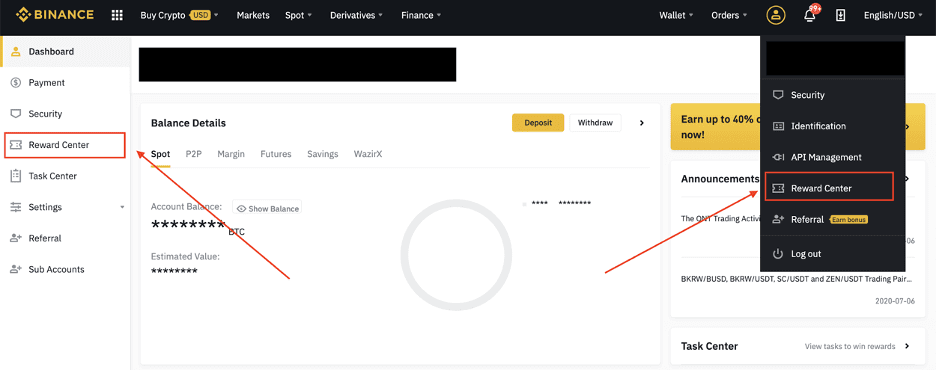
2. Sodra jy jou Futures Bonusbewys of Kontantbewys ontvang het, sal jy die sigwaarde, vervaldatum en toegepaste produkte in die Beloningsentrum kan sien.
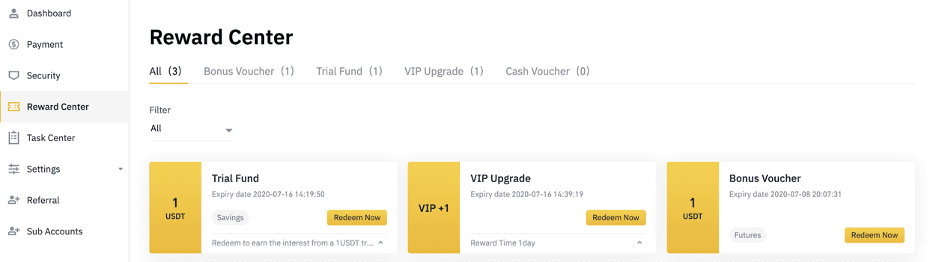
3. As jy nog nie 'n ooreenstemmende rekening oopgemaak het nie, sal 'n opspringer jou lei om dit oop te maak wanneer jy op die gebruik-knoppie klik. As jy reeds 'n ooreenstemmende rekening het, sal 'n pop-up verskyn om die koopbewys-aflossingsproses te bevestig. Sodra dit suksesvol afgelos is, kan jy na jou ooreenstemmende rekening spring om die saldo na te gaan terwyl jy op die bevestig-knoppie klik.
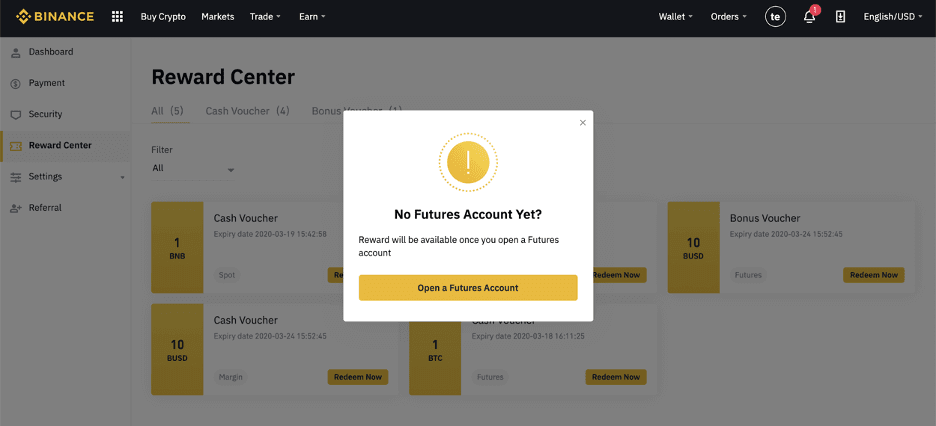
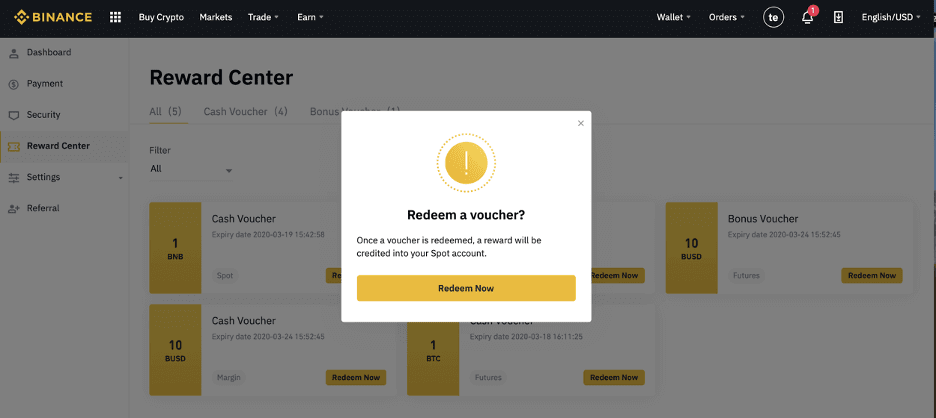
4. Jy het nou die koopbewys suksesvol gebruik. Die beloning sal direk op jou ooreenstemmende beursie gekrediteer word.
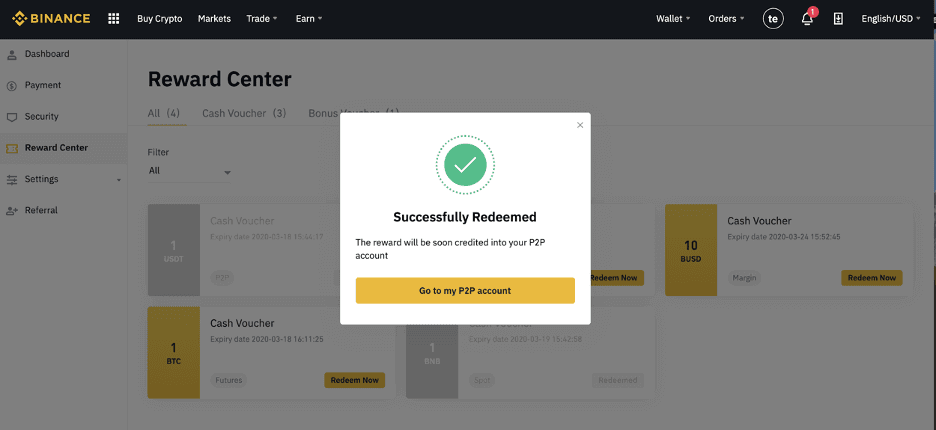
Hoe om te deponeer by Binance
Hoe om Crypto op Binance P2P te koop
Aangesien P2P-uitruil 'n eenvoudige platform is, is die oorhoofse koste weglaatbaar vir kopers en verkopers.
Koop Crypto op Binance P2P (Web)
Stap 1:Gaan na die Binance P2P- bladsy, en
- As jy reeds 'n Binance-rekening het, klik "Teken aan" en gaan na Stap 4
- As jy nog nie 'n Binance-rekening het nie, klik " Registreer "

Stap 2:
Voer jou e-posadres op die registrasiebladsy in en stel jou aanmeldwagwoord in. Lees en kontroleer die Binance-bepalings en klik " Skep rekening ".
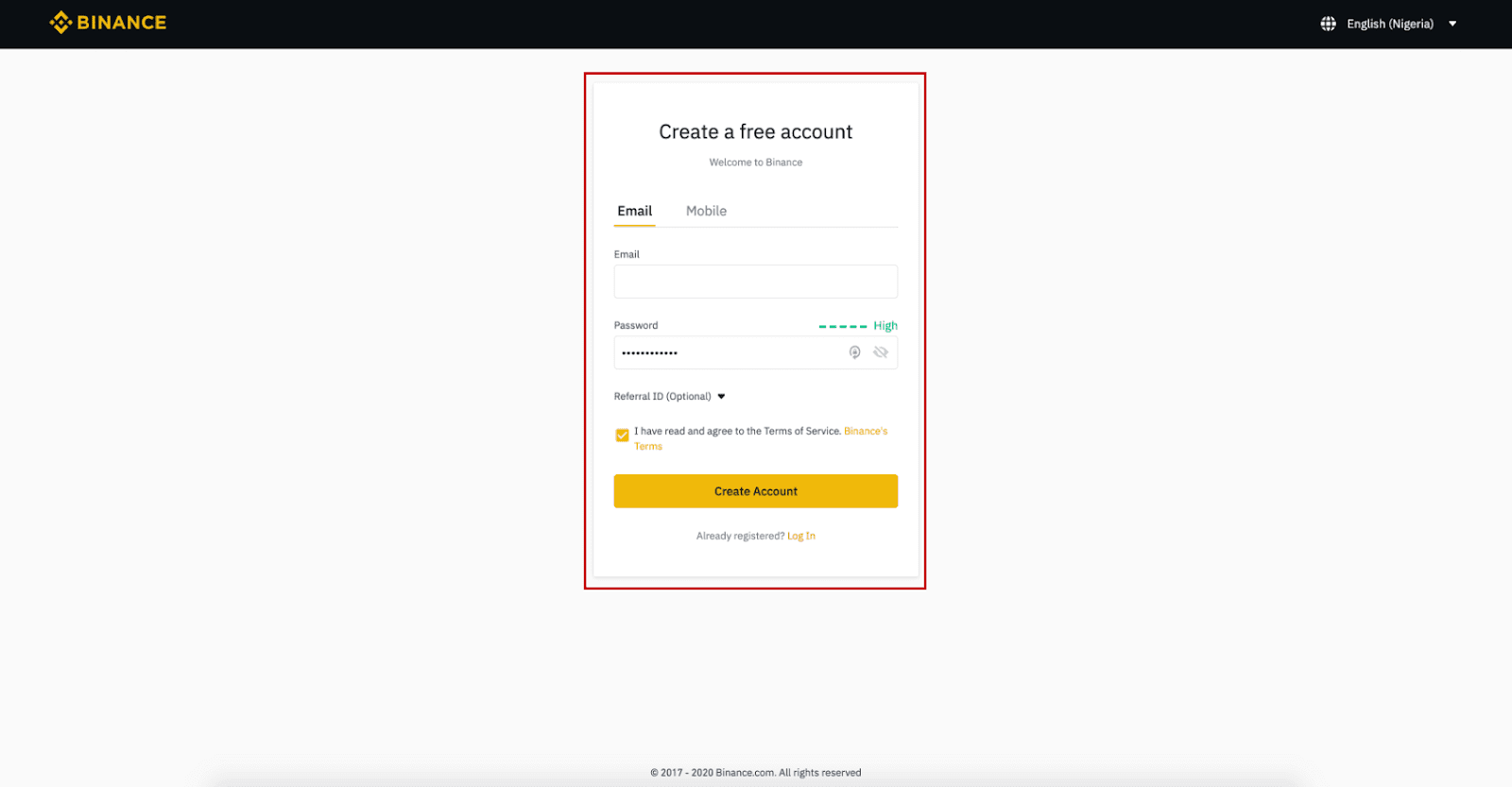
Stap 3:
Voltooi Vlak 2-identiteitsverifikasie, aktiveer SMS-verifikasie en stel dan jou voorkeurbetaalmetode in.
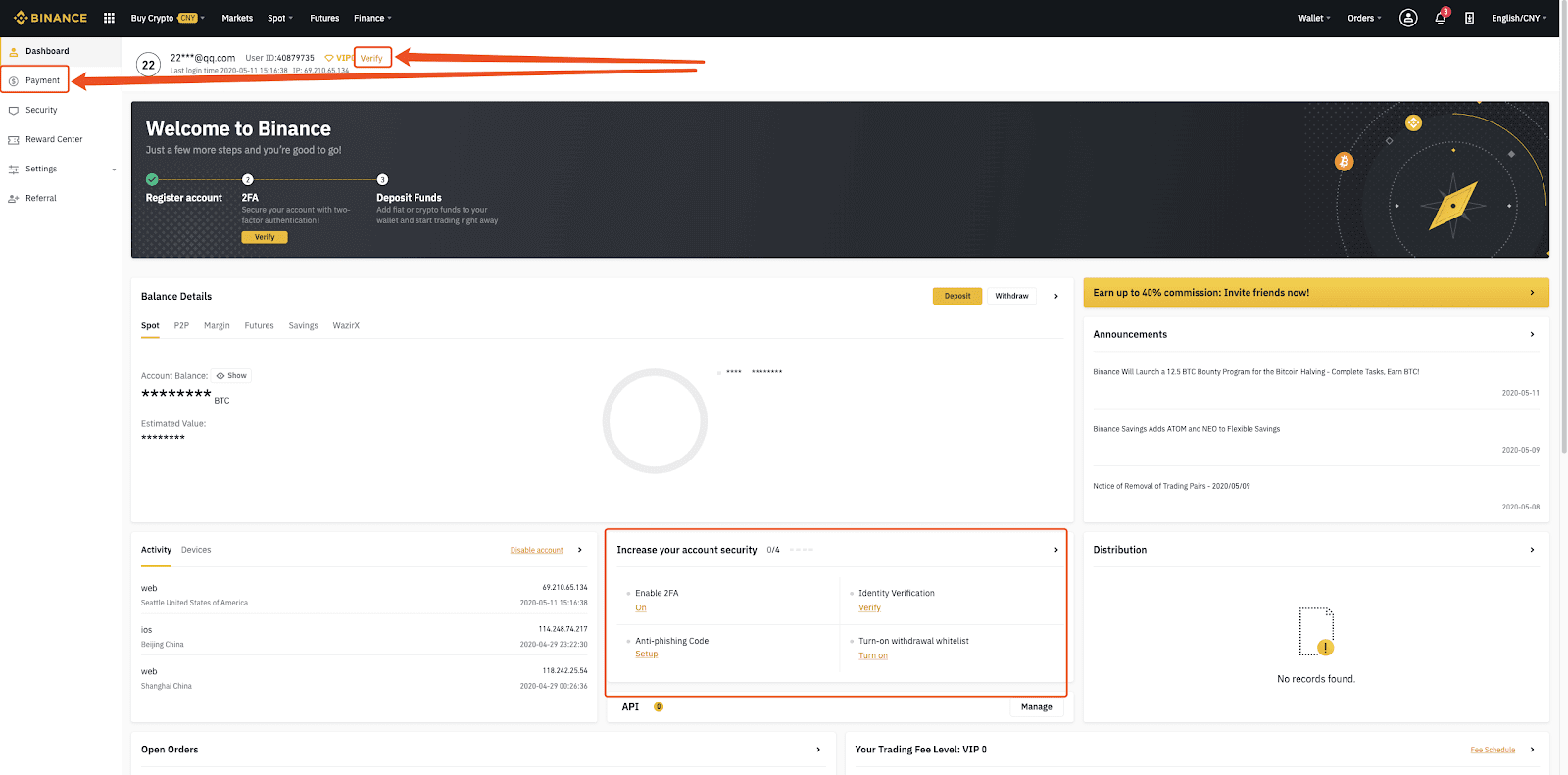
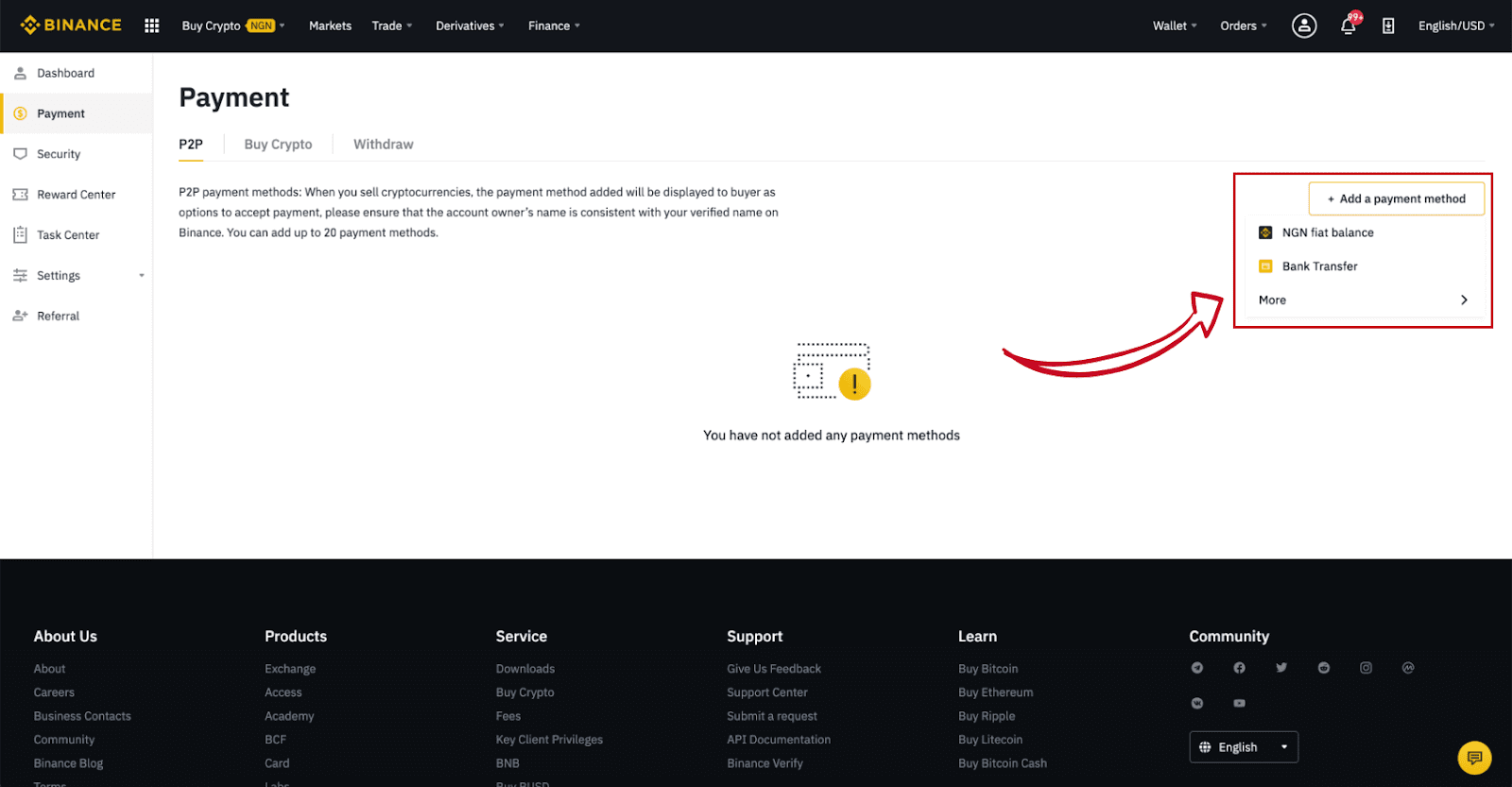
Stap 4:
Kies (1) "Koop Crypto" en klik dan (2) " P2P Trading " op die boonste navigasie.
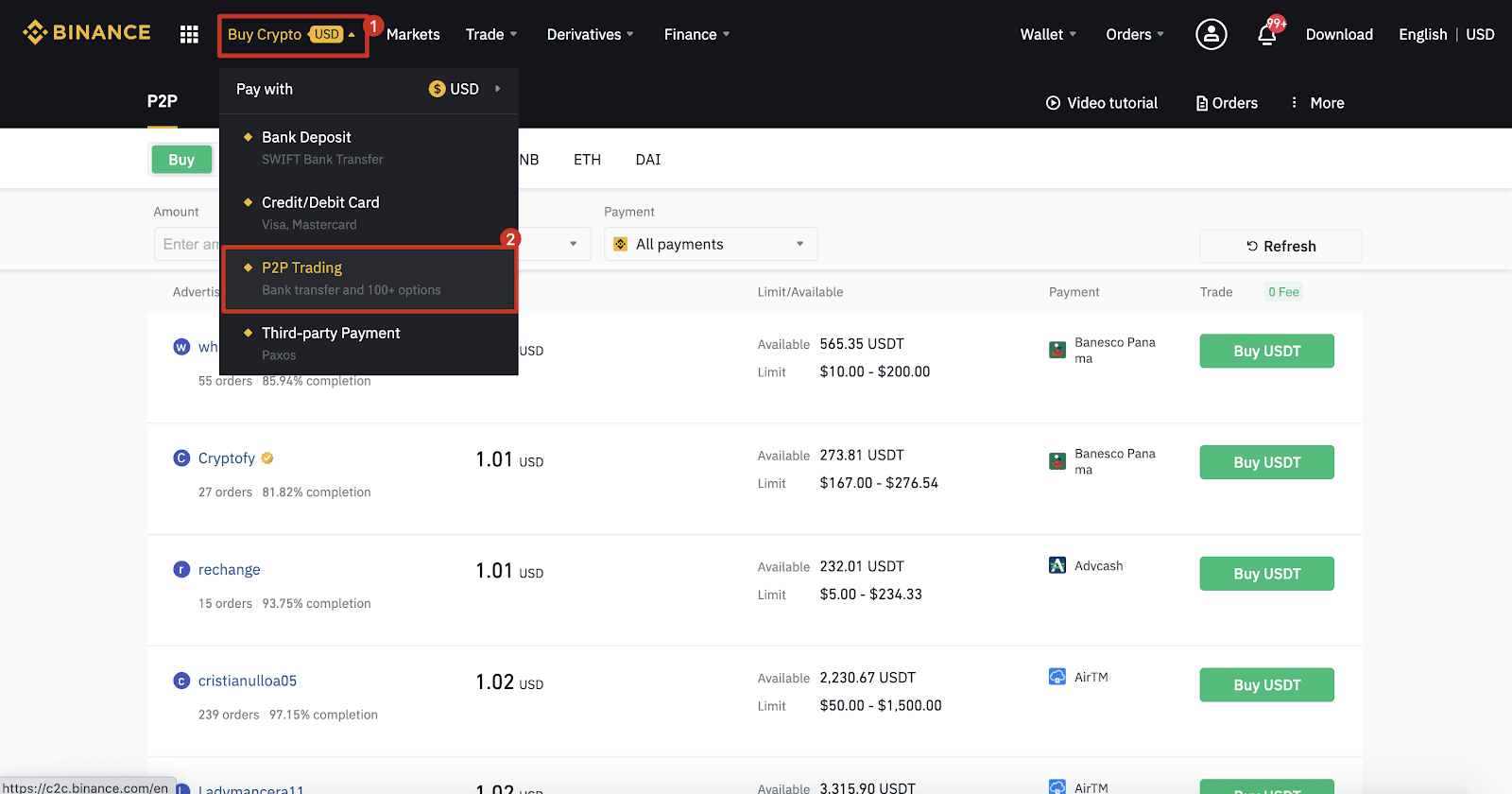
Stap 5:
Klik (1) " Koop " en kies die geldeenheid wat jy wil koop (BTC word as 'n voorbeeld getoon). Filtreer die prys en die (2) " Betaling " in die aftreklys, kies 'n advertensie en klik dan (3) " Koop ".
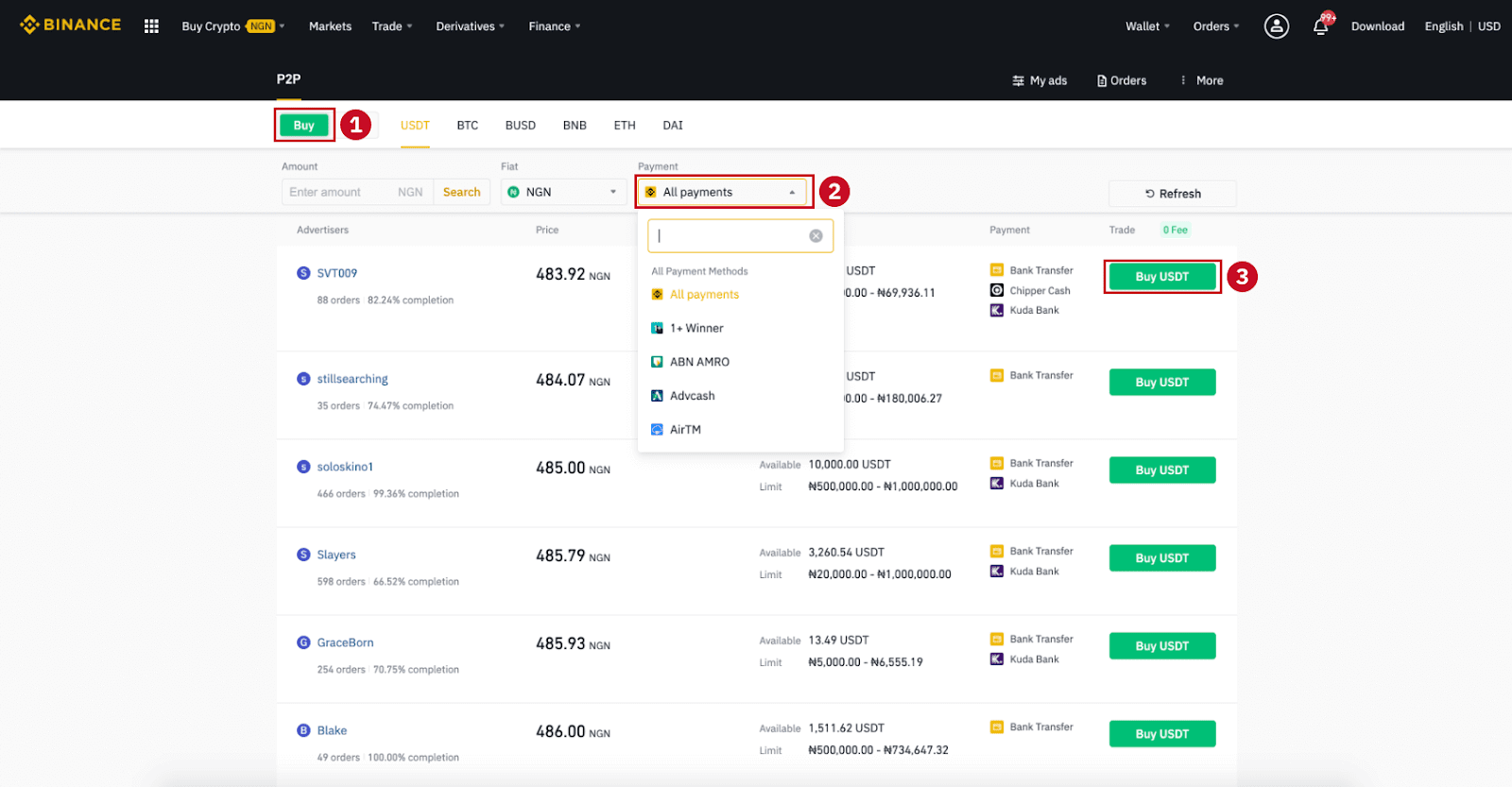
Stap 6:
Voer die bedrag in (in jou fiat-geldeenheid) of hoeveelheid (in kripto) wat jy wil koop en klik (2) " Koop ".
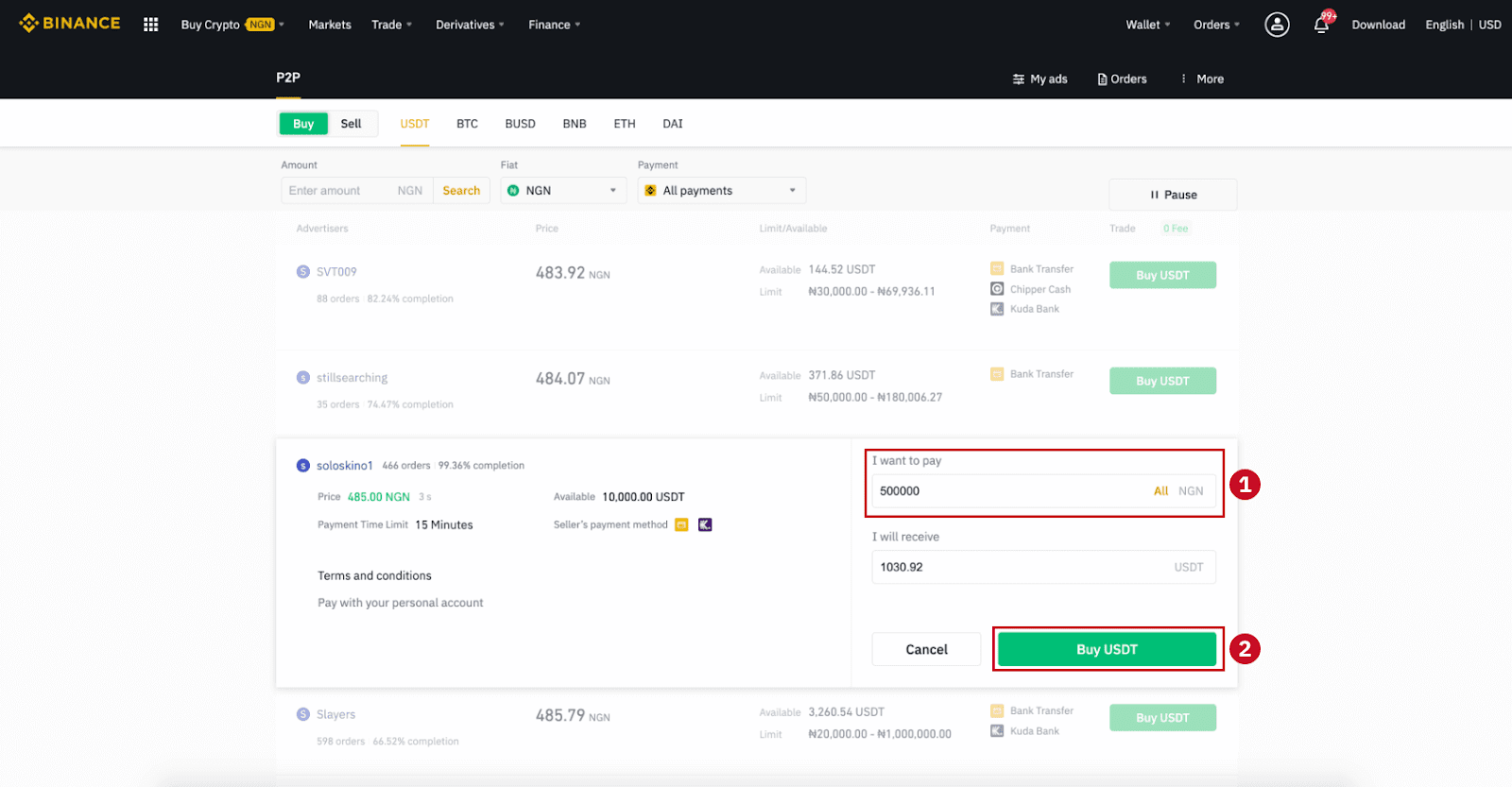
Stap 7:
Bevestig die betaalmetode en bedrag (totale prys) op die Bestelbesonderhede-bladsy.
Voltooi die fiat-transaksie binne die betalingstydperk. Klik dan op " Oorgedra, volgende " en " Bevestig ".
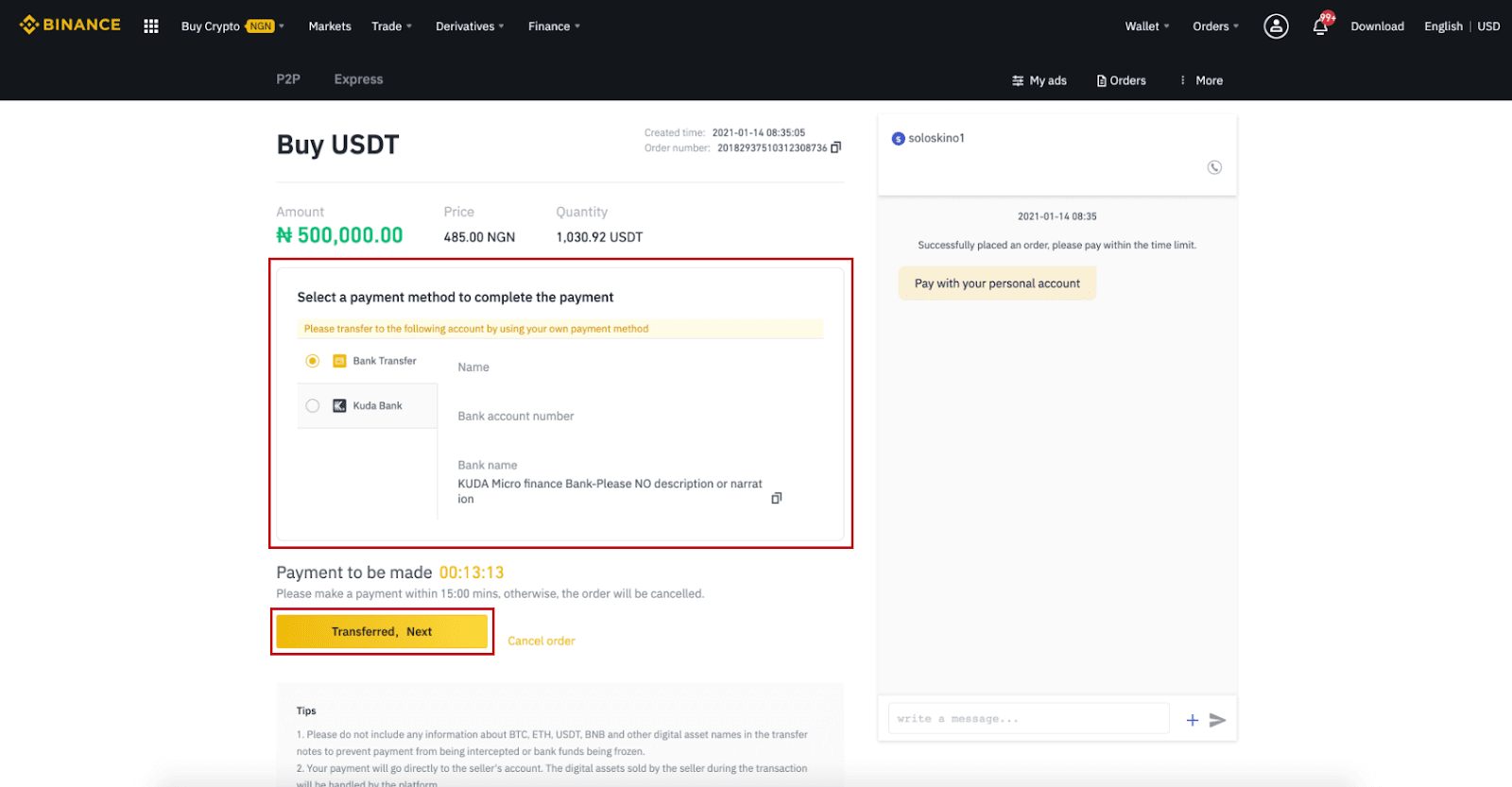
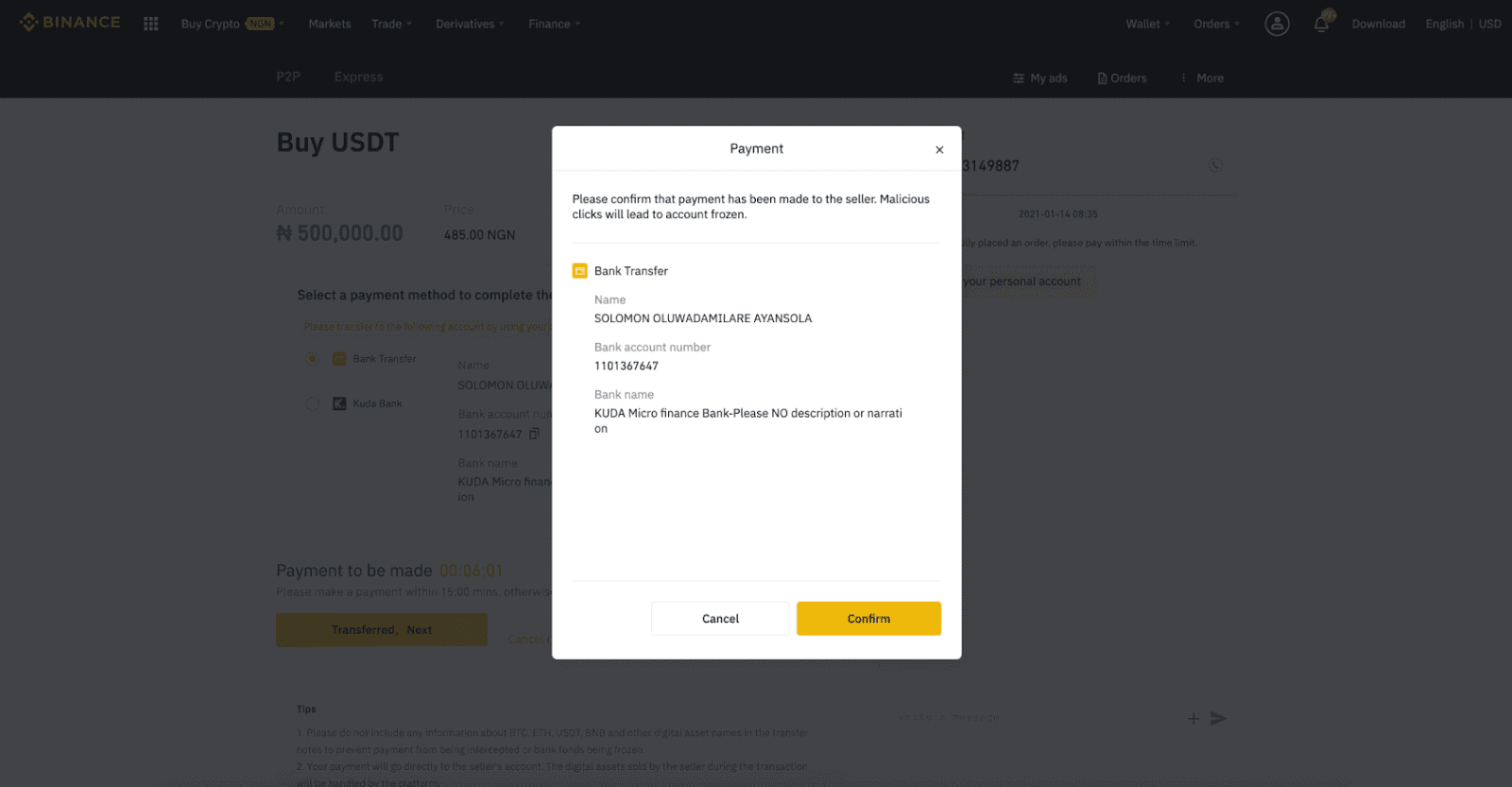
Let wel : Jy moet die betaling direk aan die verkoper oordra deur middel van bankoorplasing, Alipay, WeChat of 'n ander derdeparty-betalingsplatform gebaseer op die verkoper se betalingsinligting wat verskaf is. As jy reeds betaling aan die verkoper oorgedra het, moet jy nie op "Kanselleer" klik nie, tensy jy reeds 'n terugbetaling van die verkoper in jou betaalrekening ontvang het. As jy nie 'n werklike betaling maak nie, moet asseblief nie "Bevestig" klik om die betaling te bevestig nie. Dit word nie volgens die reëls van die transaksie toegelaat nie. As jy enige probleme tydens die transaksie teëkom, kan jy die verkoper kontak deur die kletsvenster te gebruik.
Stap 8:
Sodra die verkoper die kripto-geldeenheid vrygestel het, is die transaksie voltooi. Jy kan (2) " Dra oor na Spot Wallet " klik om die digitale bates na jou Spot Wallet oor te dra.
Jy kan ook (1) " Gaan my rekening " bokant die knoppie klik om die digitale bate wat jy sopas gekoop het, te sien.
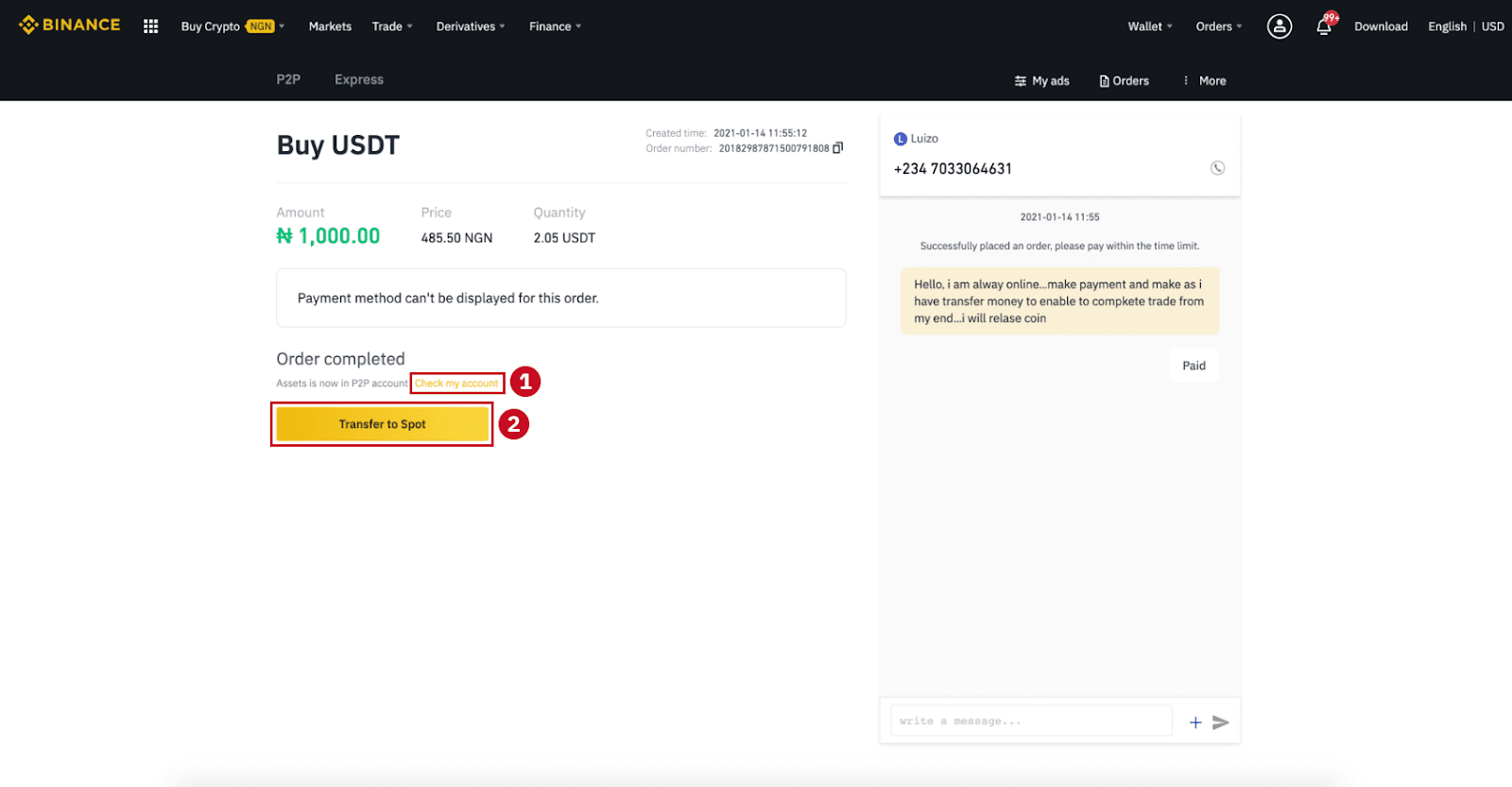
Let wel : As jy nie die cryptocurrency ontvang 15 minute nadat jy "Oorgedra, volgende" geklik het , kan jy " Appèl " klik en Kliëntediens sal jou help om die bestelling te verwerk.
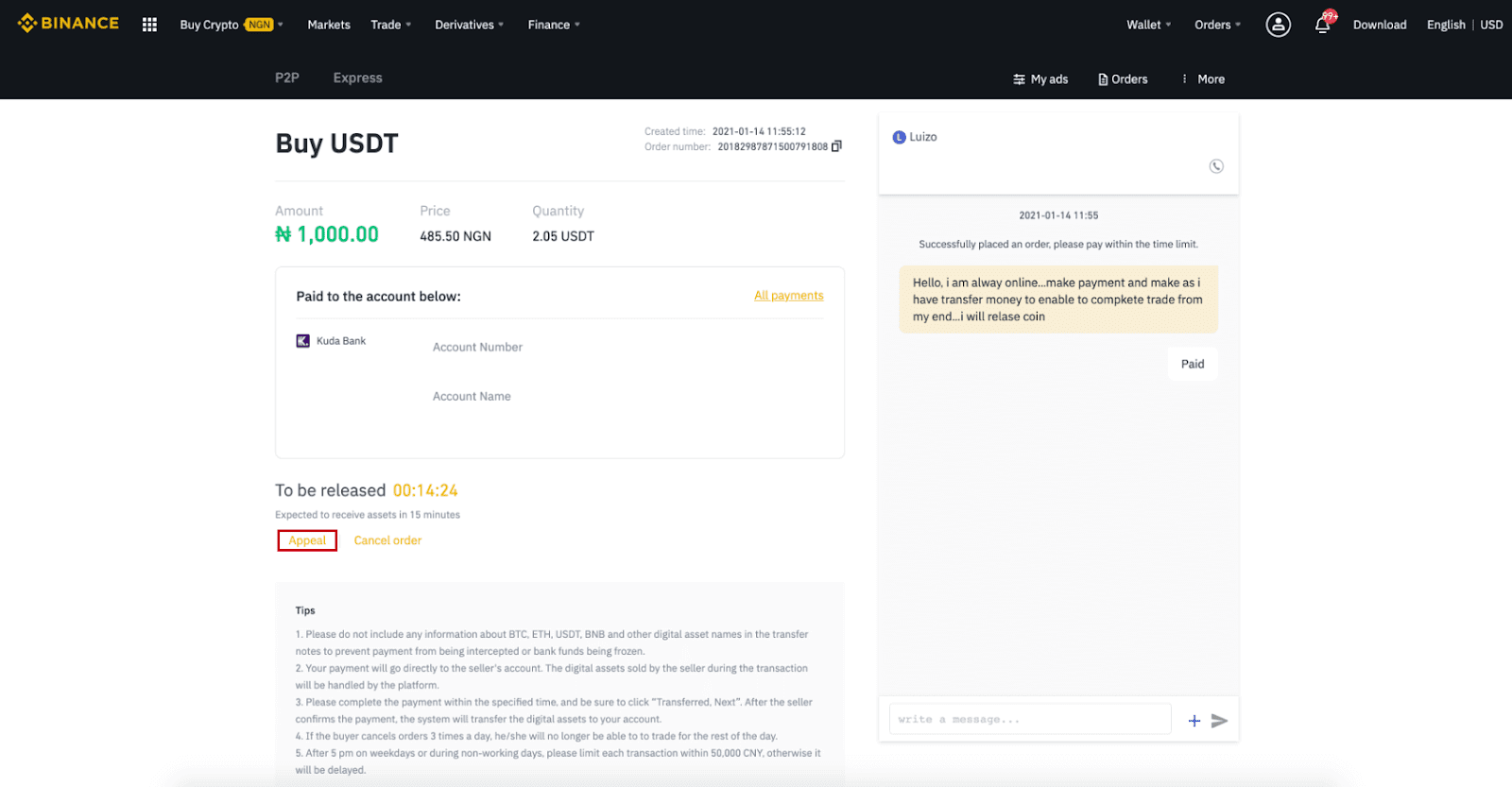
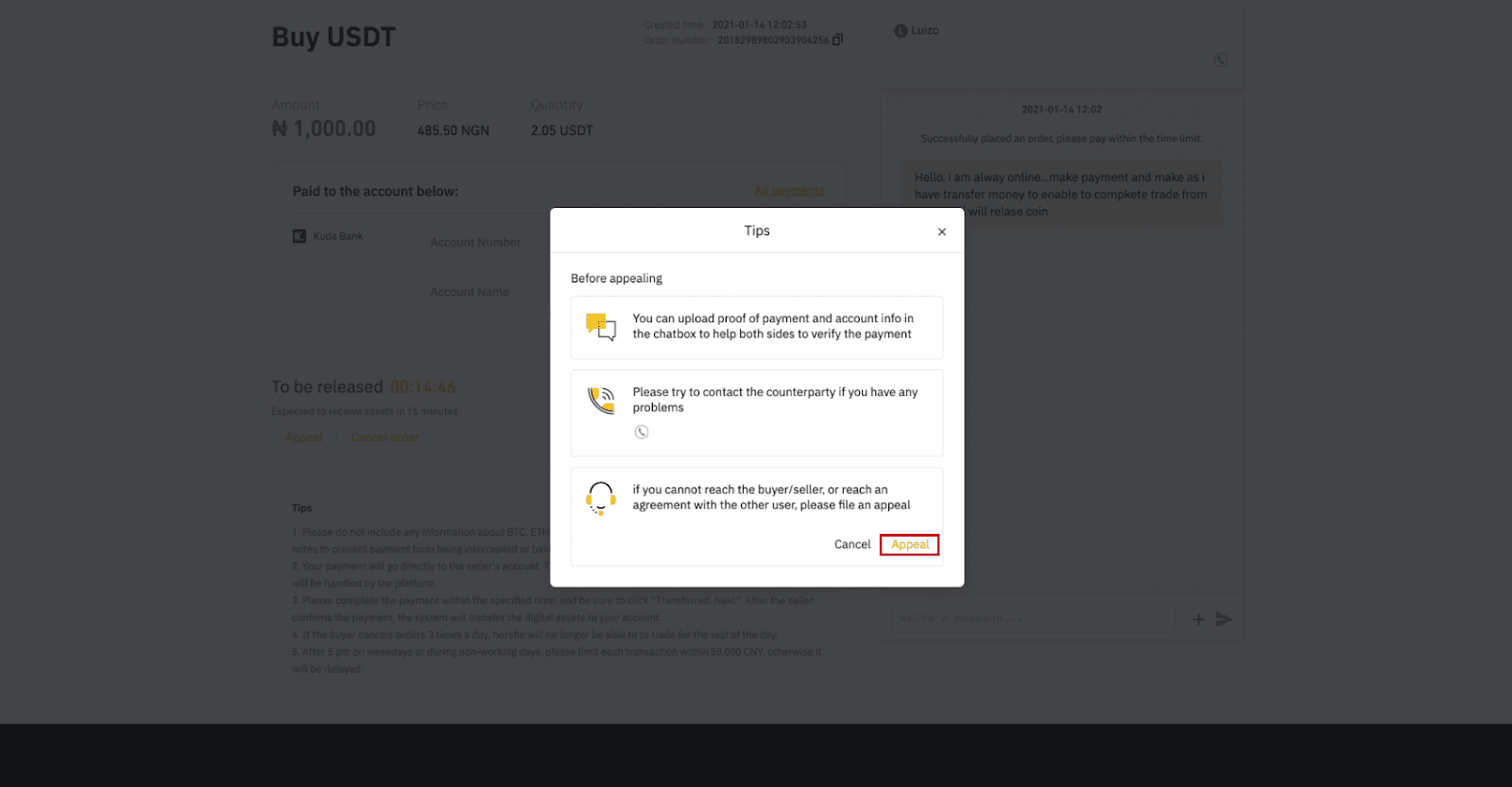
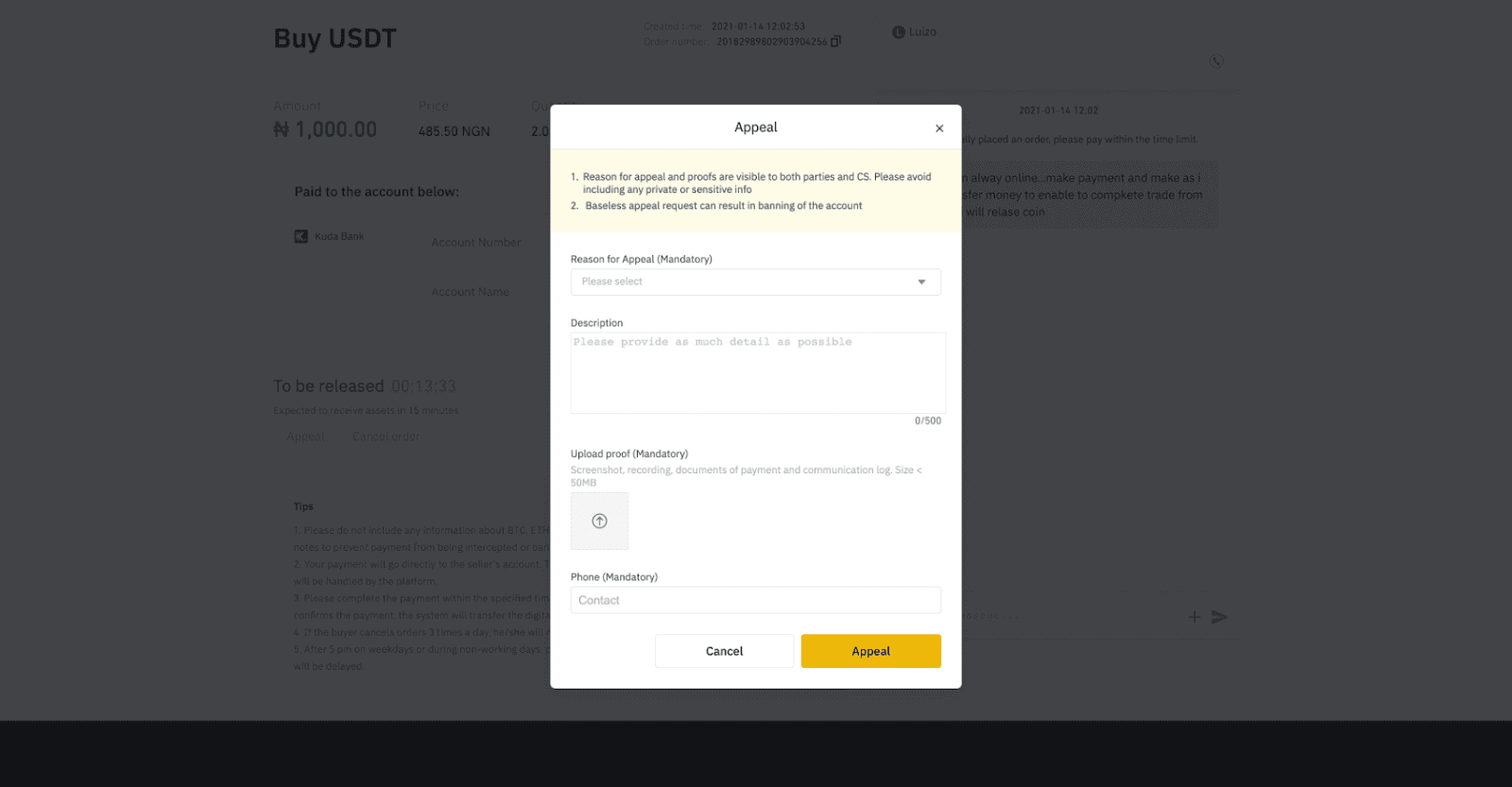
Koop Crypto op Binance P2P (App)
Stap 1Meld aan by Binance-toepassing
- As jy reeds 'n Binance-rekening het, klik "Teken aan" en gaan na Stap 4
- As jy nog nie 'n Binance-rekening het nie, klik " Registreer " links bo
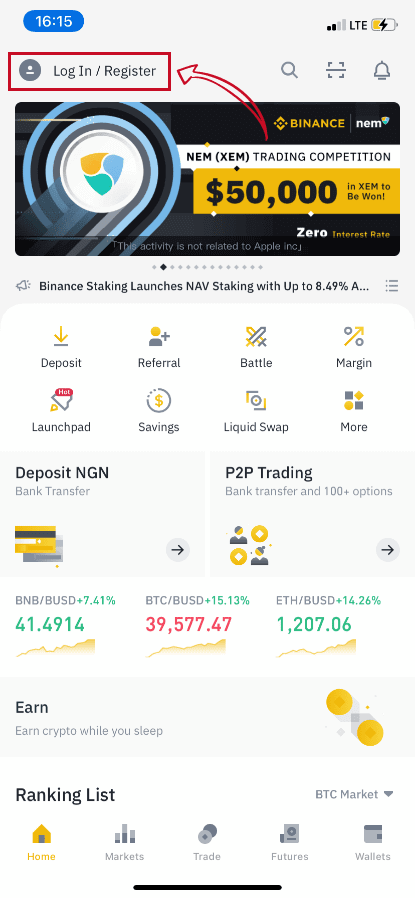
Stap 2
Voer jou e-posadres op die registrasiebladsy in en stel jou aanmeldwagwoord in. Lees die Binance P2P-bepalings en klik op die pyltjie om te registreer. 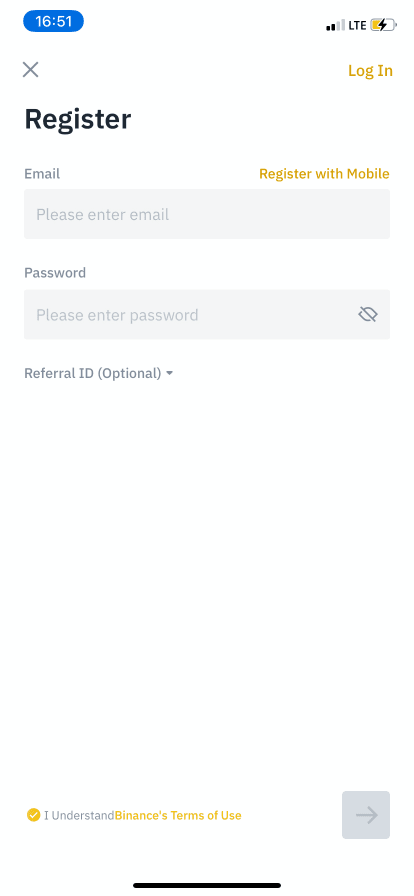
Stap 3
Voer jou e-posadres en wagwoord in en klik dan op die pyltjie om aan te meld. 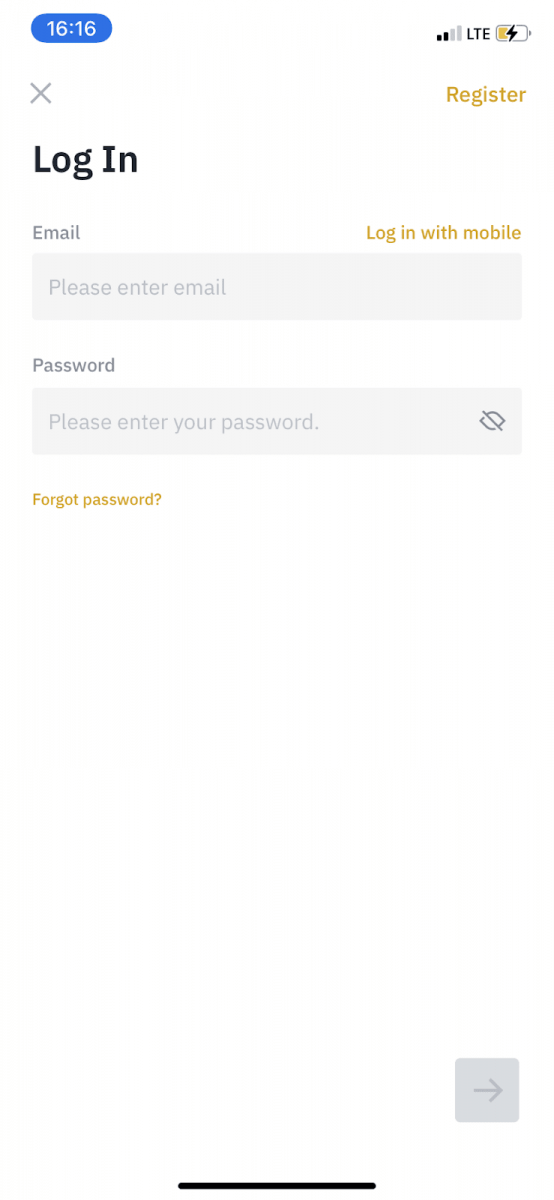
Stap 4
Nadat jy by die Binance-toepassing aangemeld het, klik die gebruikerikoon links bo om identiteitsverifikasie te voltooi. Klik dan op " Betaalmetodes " om SMS-verifikasie te voltooi en jou betaalmetodes in te stel. 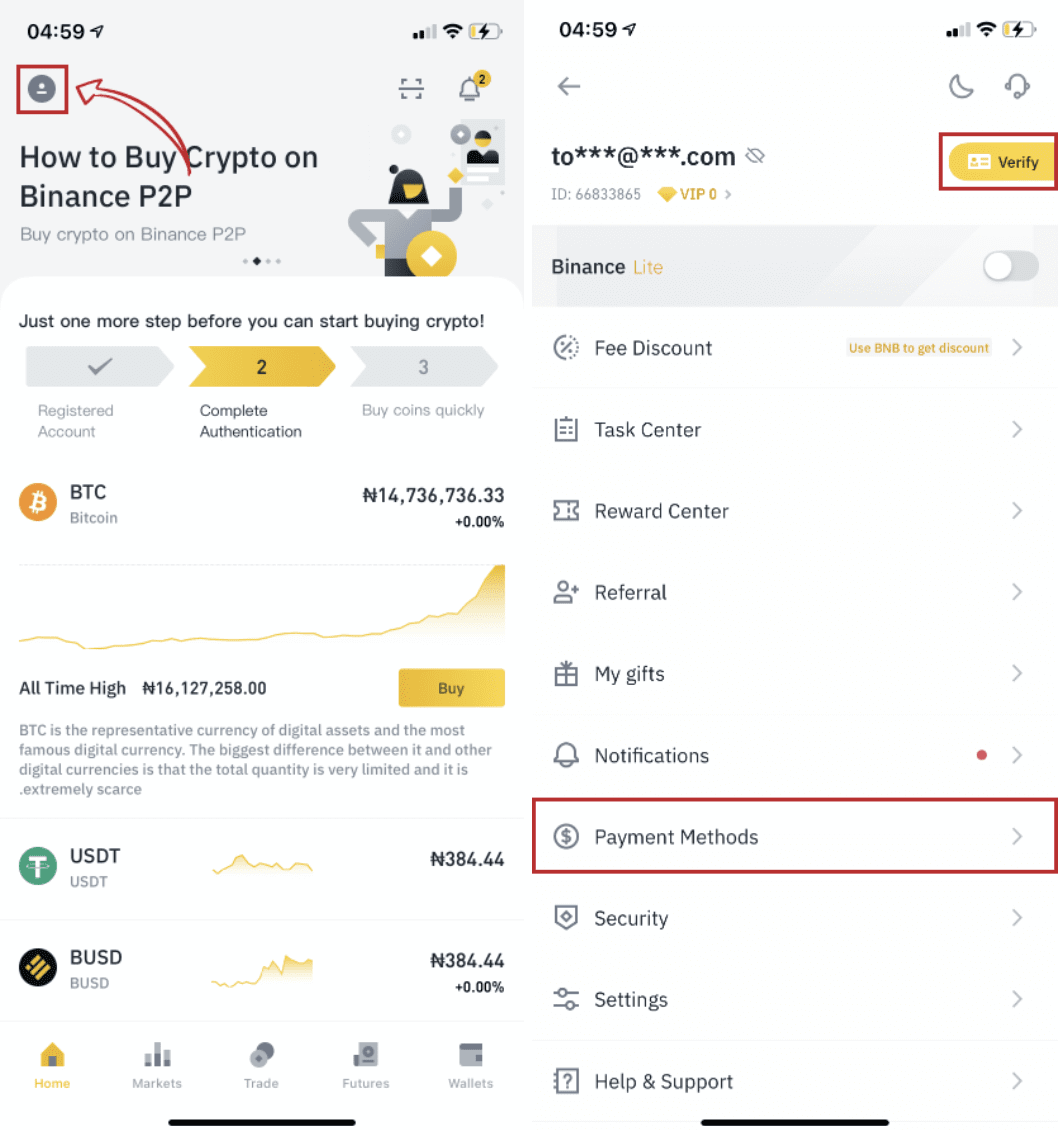
Stap 5
Gaan na die tuisblad, klik " P2P Trading ".
Op die P2P-bladsy, klik die (1) " Koop "-oortjie en die kripto wat jy wil koop (2) (met USDT byvoorbeeld), en kies dan 'n advertensie en klik (3) " Koop ". 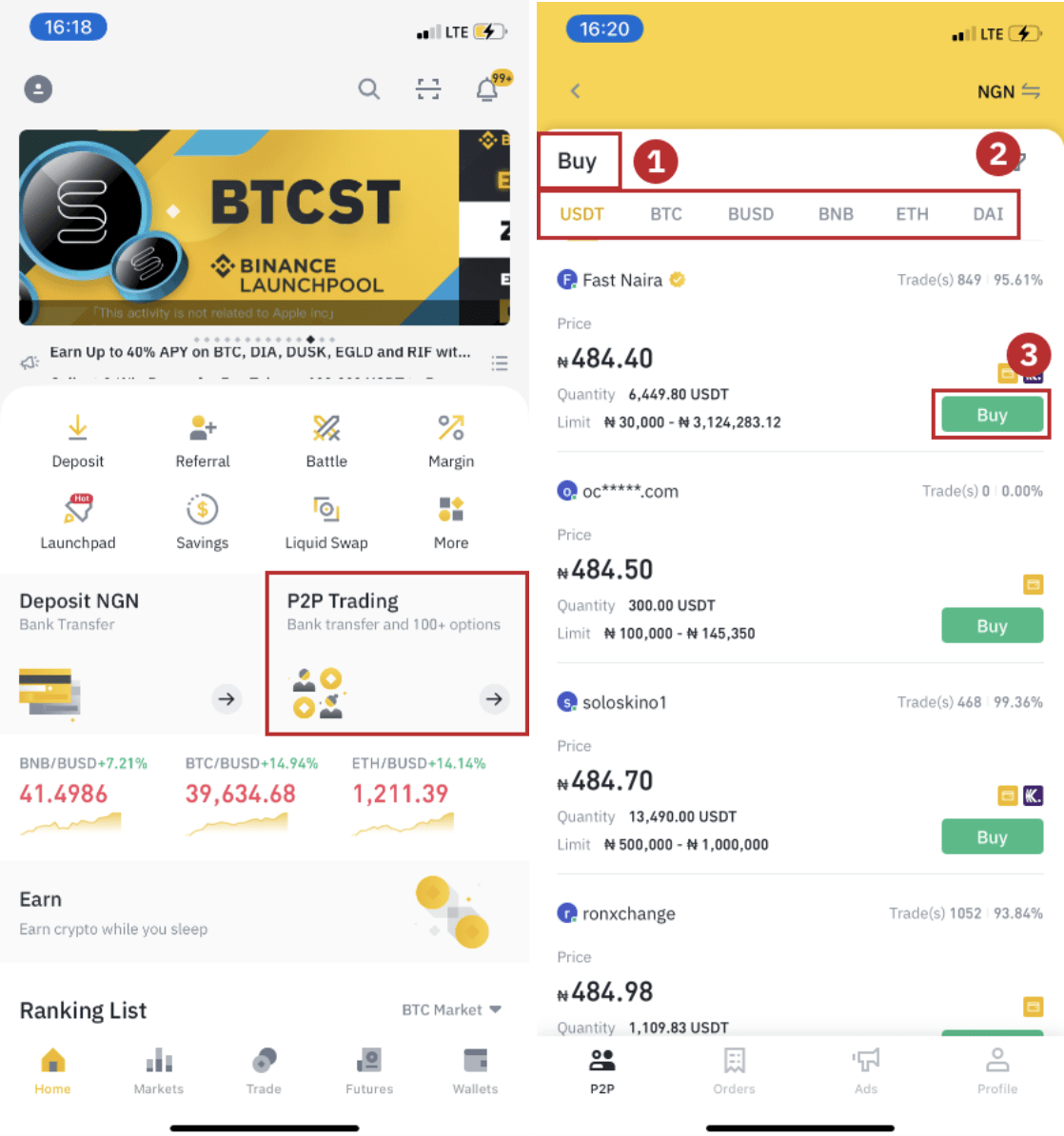
Stap 6
Voer die hoeveelheid in wat jy wil koop, bevestig die verkoper se betaalmetode(s) en klik " Koop USDT ". 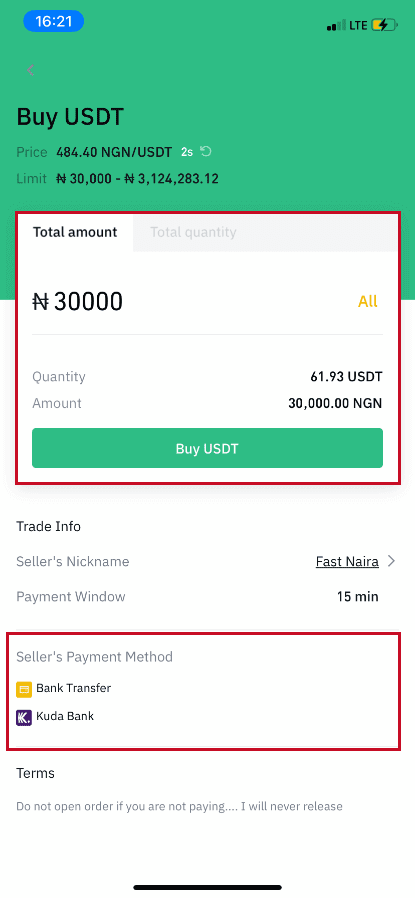
Stap 7
Dra die geld direk na die verkoper oor op grond van die verkoper se betalingsinligting wat binne die betaaltydperk verskaf is, en klik dan " Dra die fonds oor ". Tik op die betaalmetode waarna jy oorgedra het, die klik " Oorgedra, volgende " 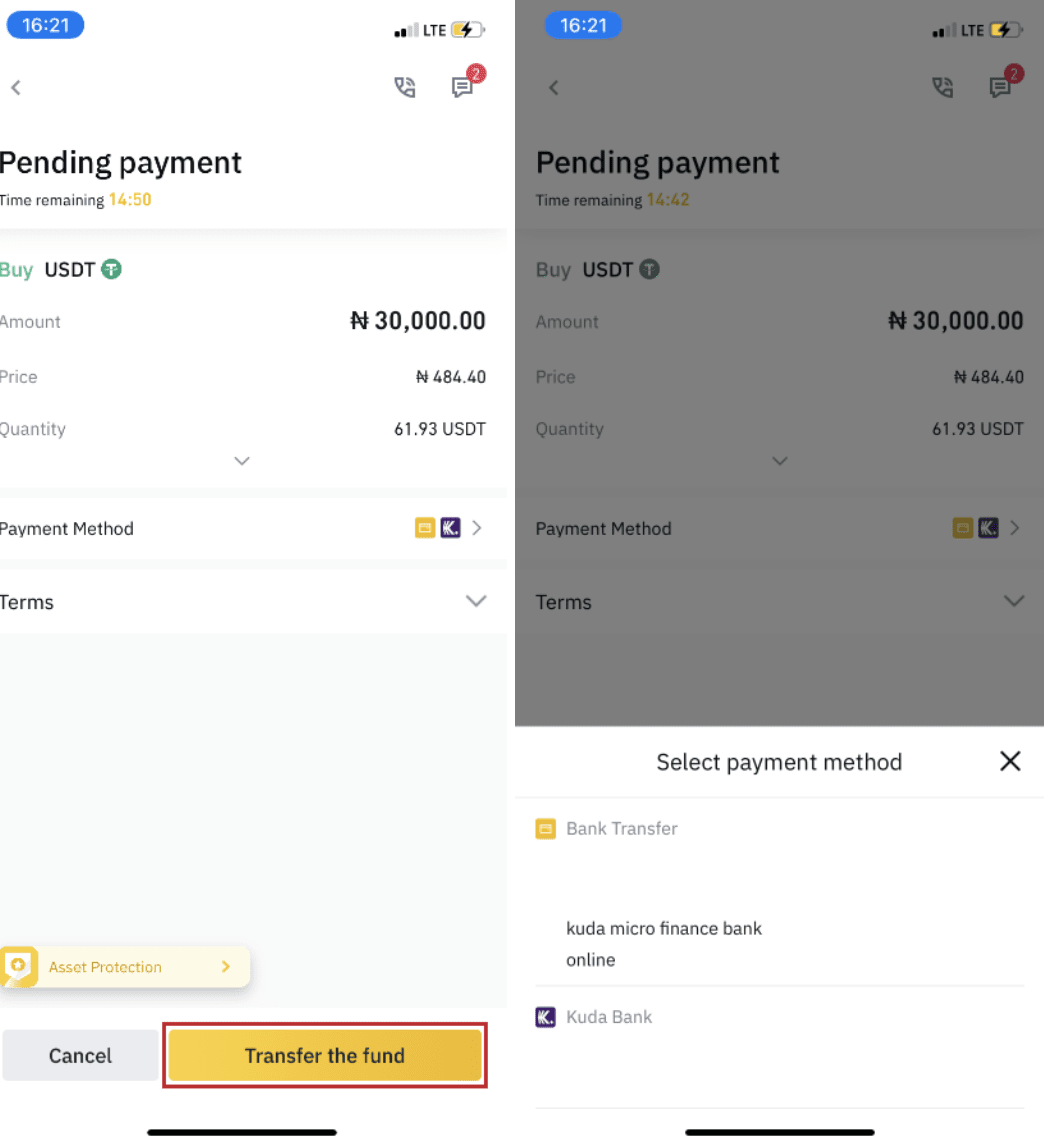
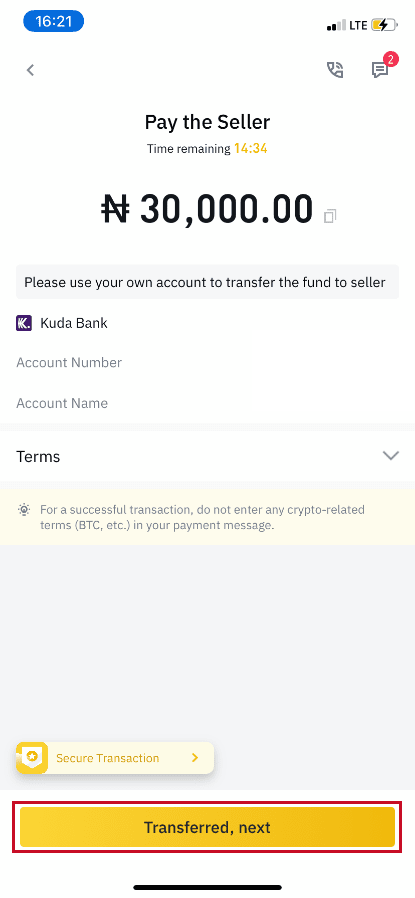
Let wel : Die instelling van betaalmetode op Binance beteken nie dat die betaling direk na die verkoper se rekening sal gaan as jy " Oorgeplaas, volgende " klik nie. Jy moet die betaling direk aan die verkoper voltooi deur middel van bankoorplasing, of 'n ander derdeparty-betalingsplatform gebaseer op die verkoper se betalingsinligting wat verskaf is.
Moet asseblief nie " Oorgedra , volgende " klik as jy geen transaksies gemaak het nie. Dit sal die P2P-gebruikerstransaksiebeleid oortree.
Stap 8
Die status sal "Vrystelling" wees.
Sodra die verkoper die kripto-geldeenheid vrygestel het, is die transaksie voltooi. Jy kan "Transfer to Spot Wallet" klik om die digitale bates na jou Spot Wallet oor te dra. 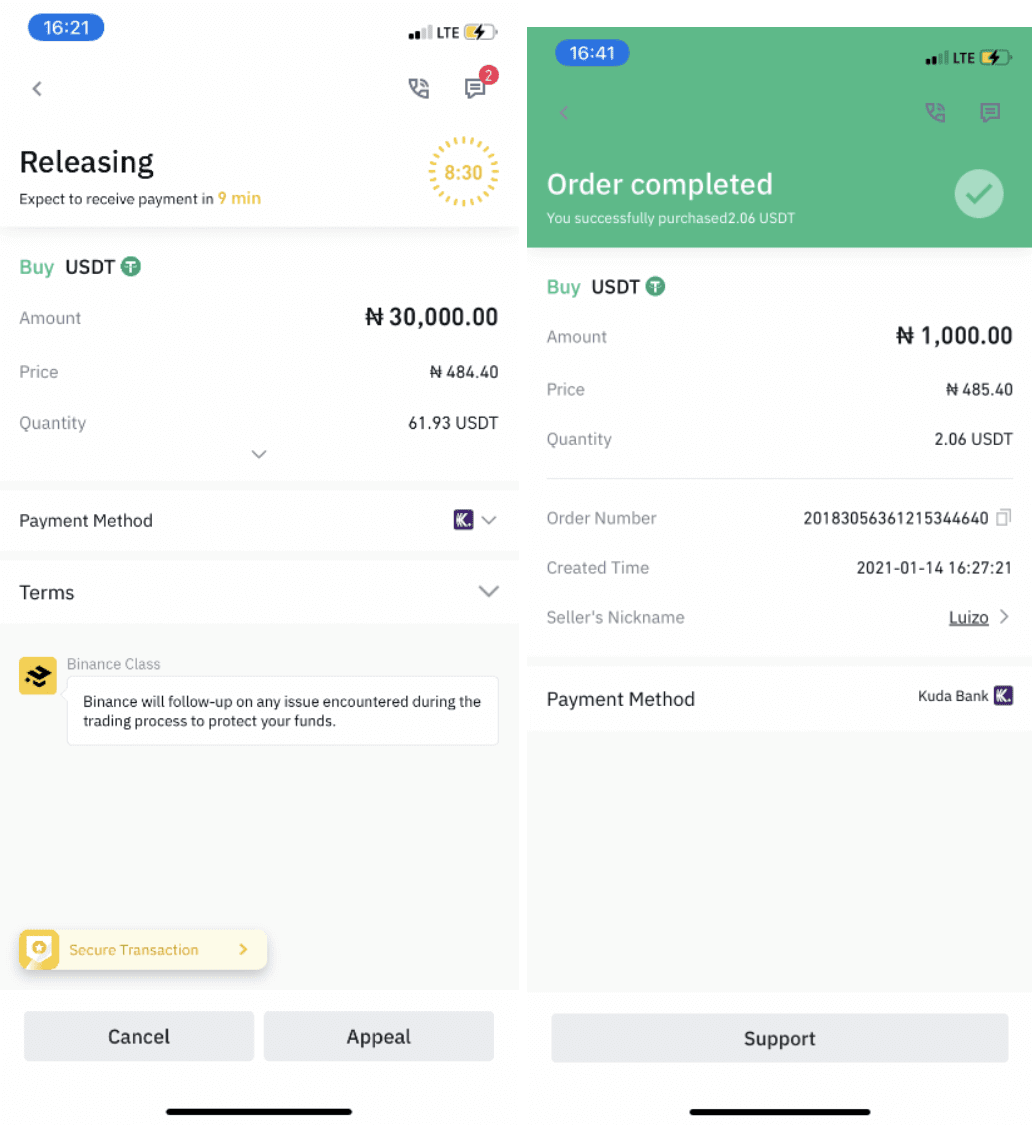
Jy kan " Beursie " onderaan en dan " Fiat " klik om die kripto wat jy in jou fiat-beursie gekoop het, na te gaan. U kan ook op " Oordrag " klik en die kripto-geldeenheid na u spotbeursie oordra vir verhandeling. 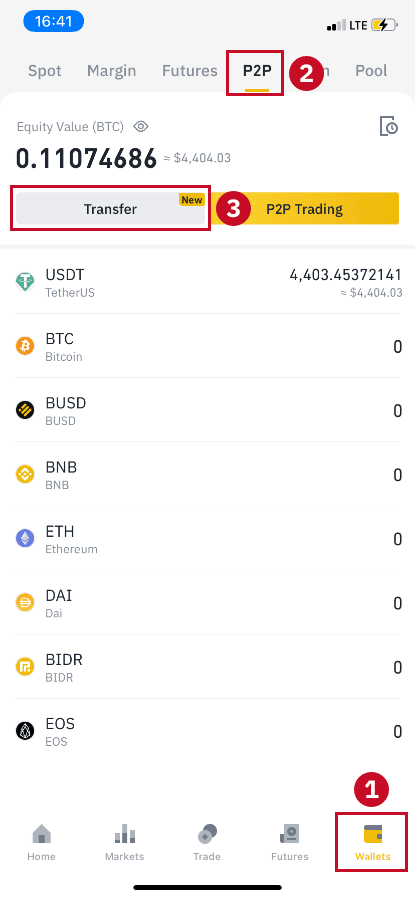
Let wel :
As jy nie die cryptocurrency ontvang 15 minute nadat jy op "Oorgedra, volgende" geklik het , kan jy die verkoper kontak deur op die " Phone " of " Chat " ikoon aan die bokant te klik. 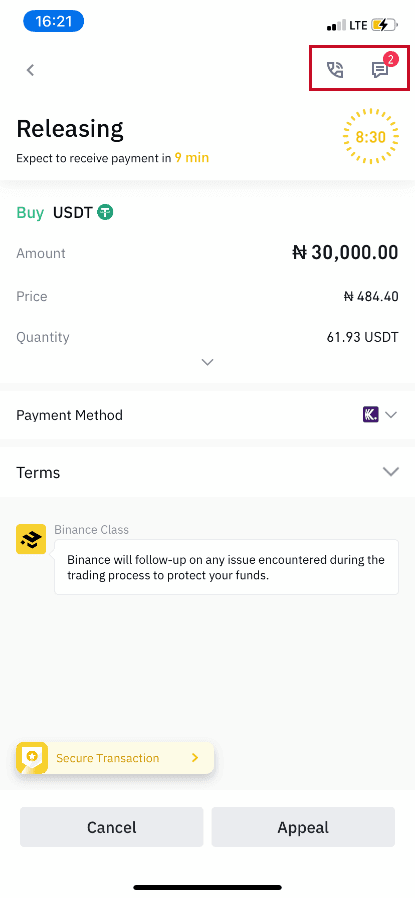
Of jy kan " Appèl " klik, 'n "Rede vir Appèl" kies en "Laai Bewys op" . Ons kliëntediensspan sal jou bystaan met die verwerking van die bestelling.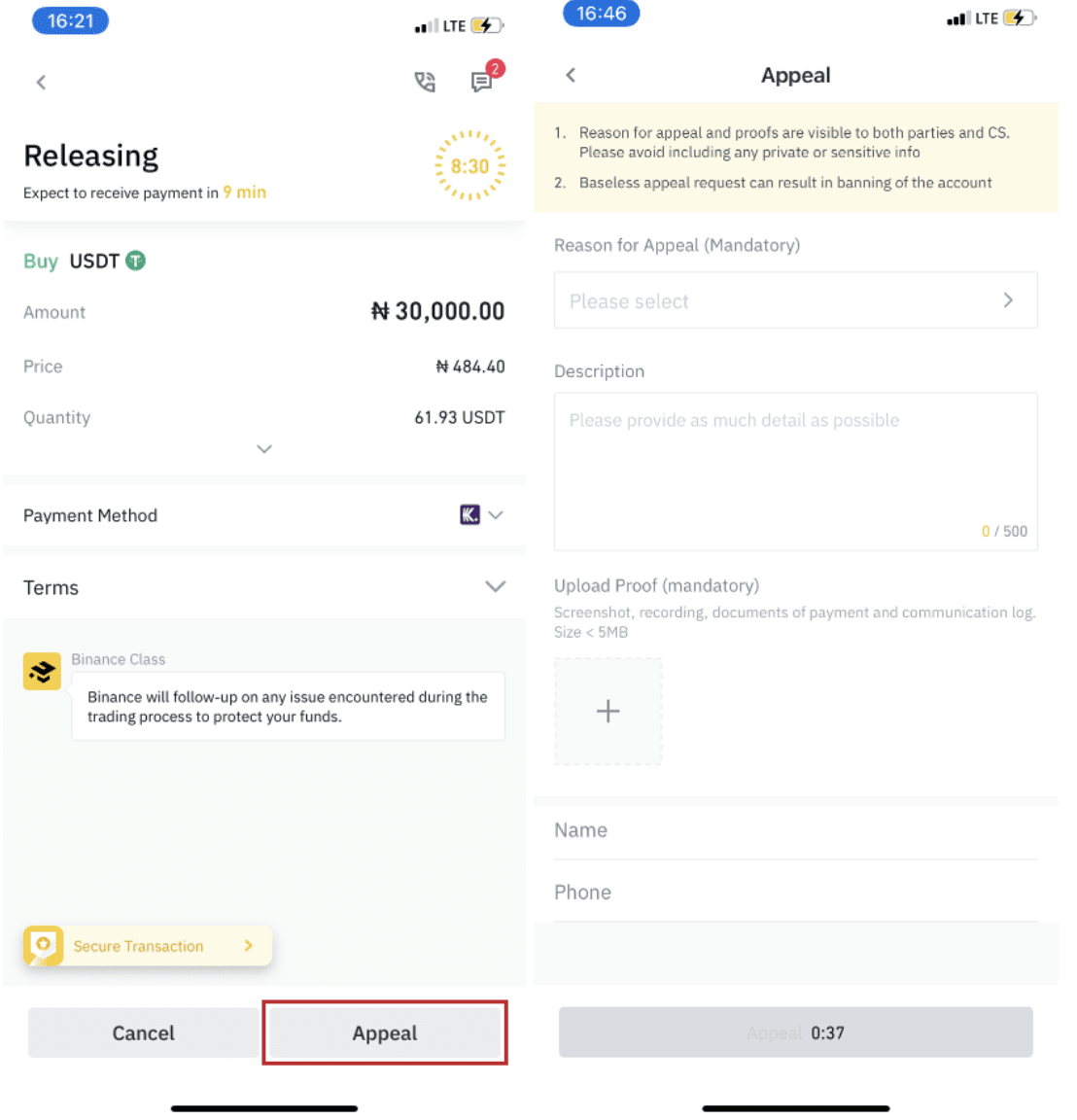
1. Jy kan tans slegs BTC, ETH, BNB, USDT, EOS en BUSD op Binance P2P koop of verkoop. As jy ander kripto's wil verhandel, handel asseblief by die lokomark.
2. As jy enige vrae of klagtes het, kontak asseblief ons kliëntediensspan.
Hoe om Crypto op Binance te koop met 'n krediet-/debietkaart
Binance bied die geleentheid om Cryptocurrency vir jou handelsrekening met krediet- of debietkaart Visa/Mastercard te koop.
Koop Crypto met krediet-/debietkaart (web)
1. Meld aan by jou Binance-rekening en klik [Koop Crypto] - [Krediet-/debietkaart].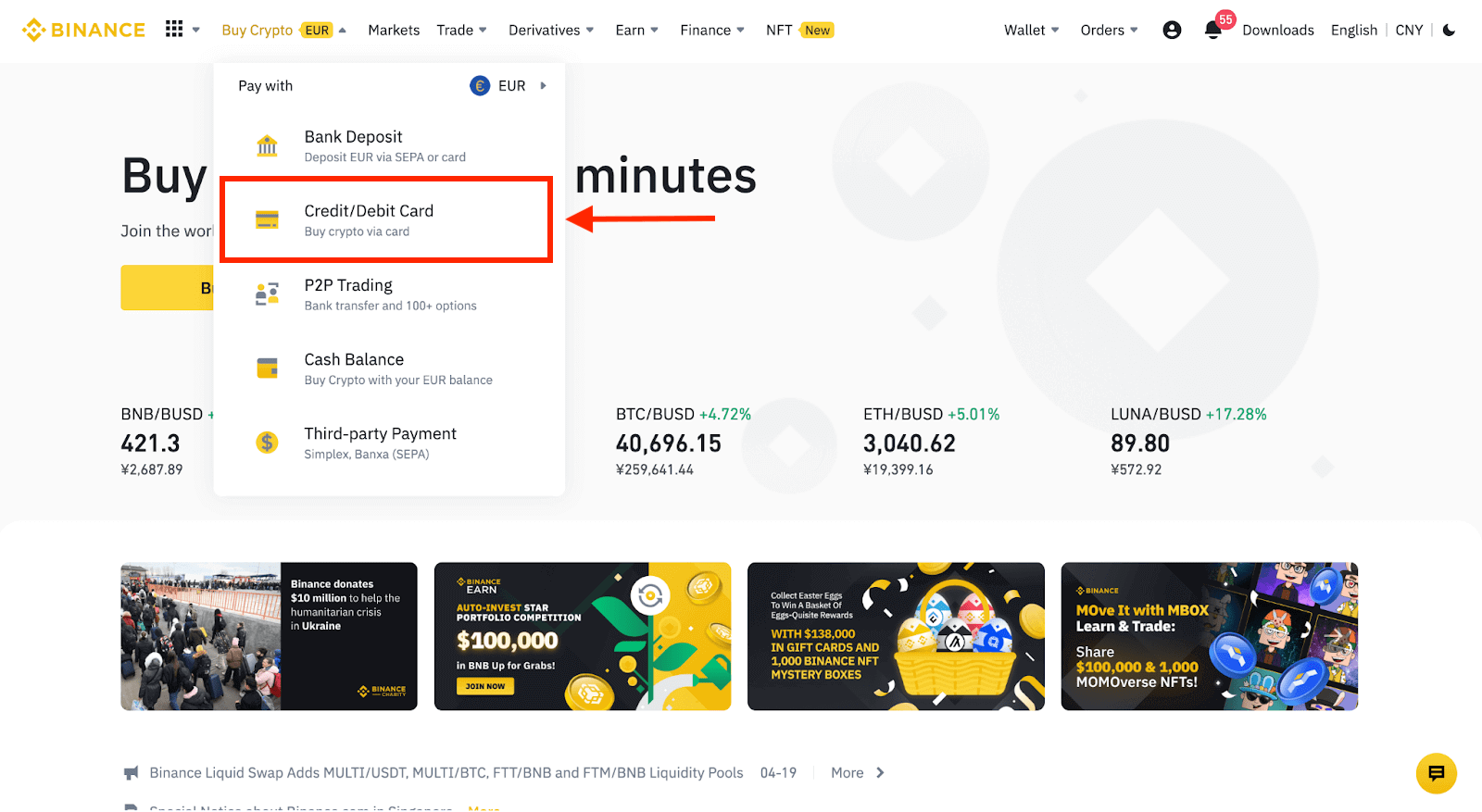
2. Hier kan jy kies om kripto met verskillende fiat-geldeenhede te koop. Voer die fiat-bedrag in wat u wil spandeer en die stelsel sal outomaties die hoeveelheid kripto wat u kan kry, vertoon.
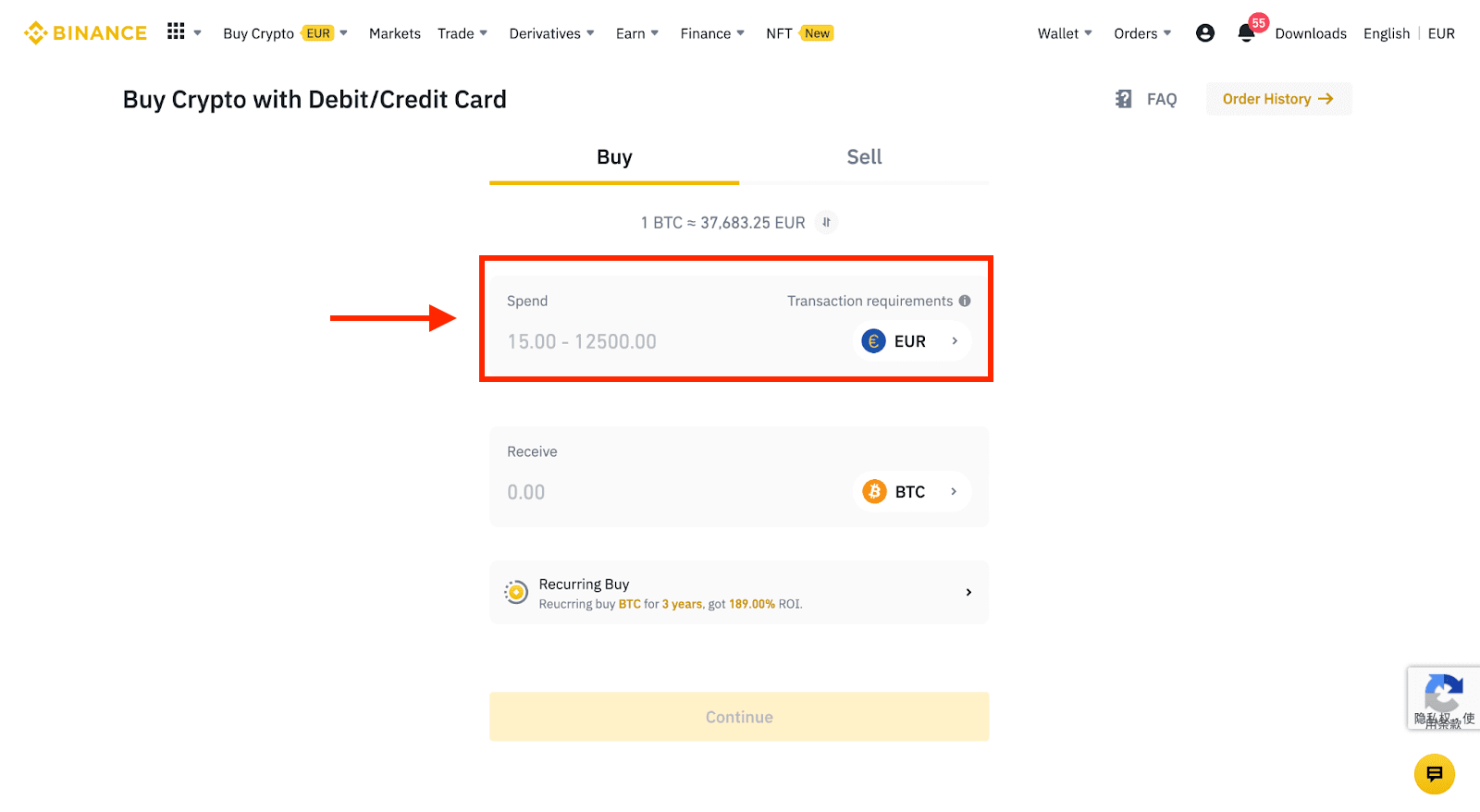
3 Klik op [Voeg nuwe kaart by] .
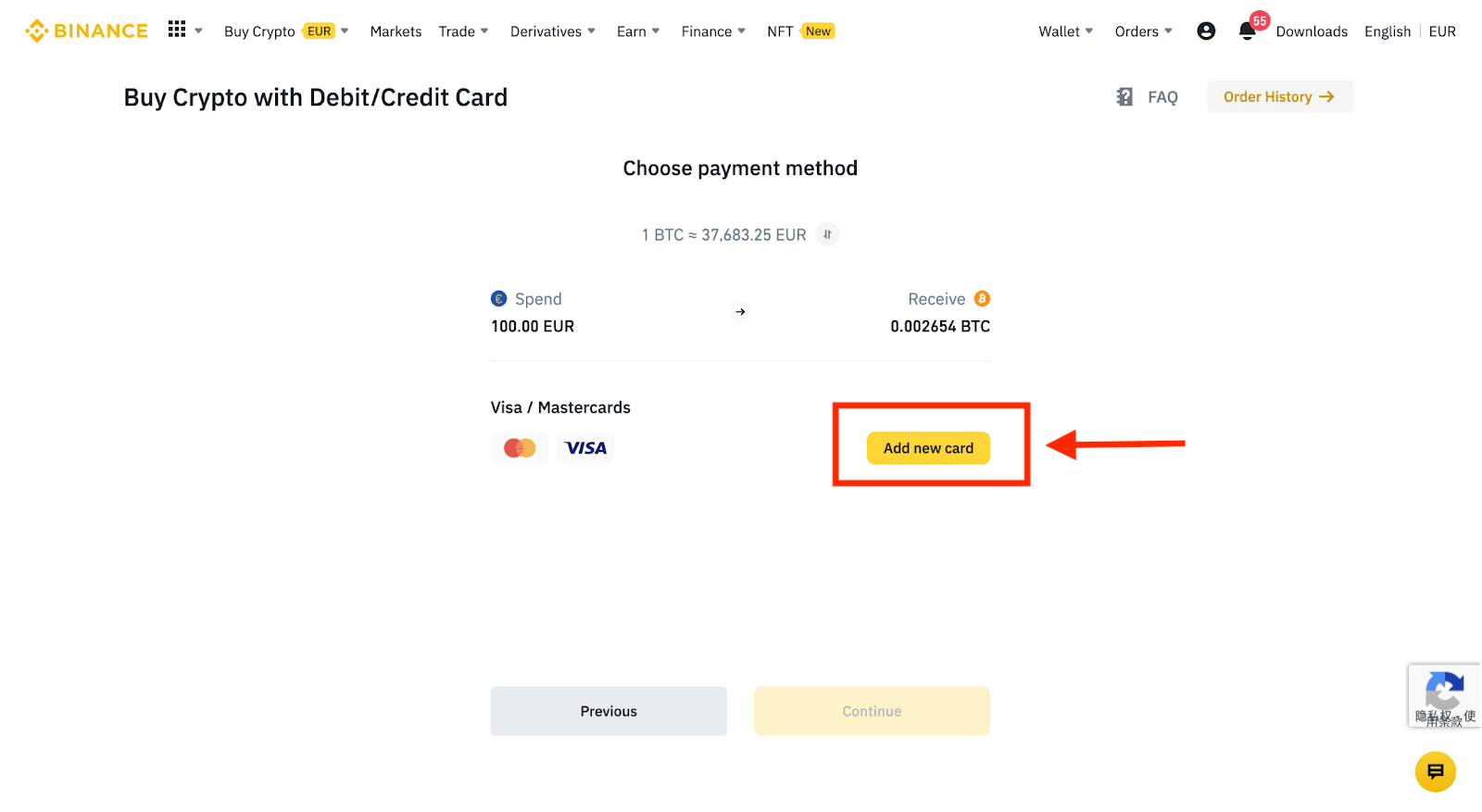
4. Voer jou kredietkaartbesonderhede in. Neem asseblief kennis dat jy slegs met kredietkaarte op jou naam kan betaal.
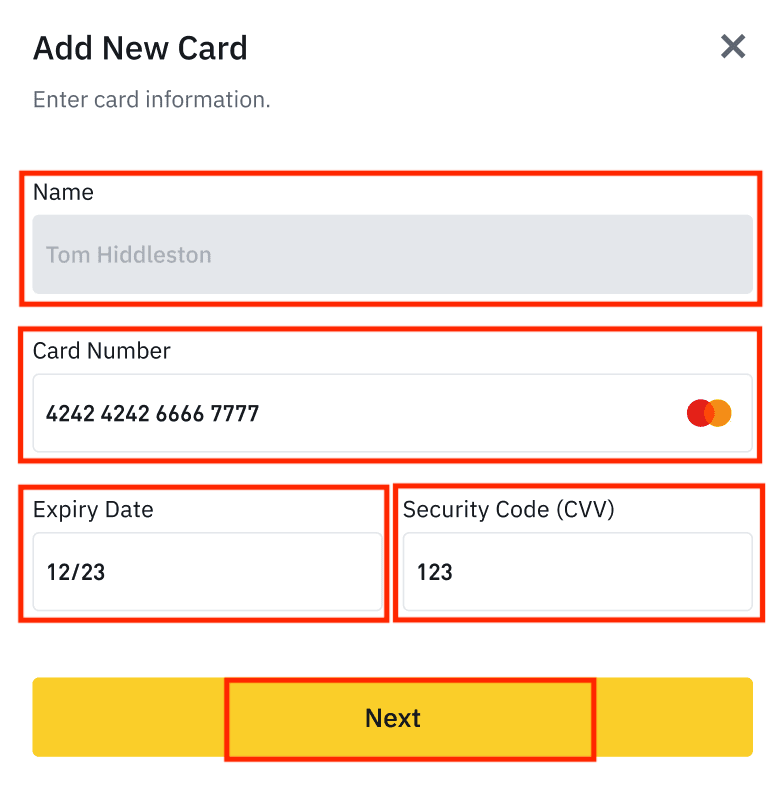
5. Voer jou faktuuradres in en klik [Bevestig].
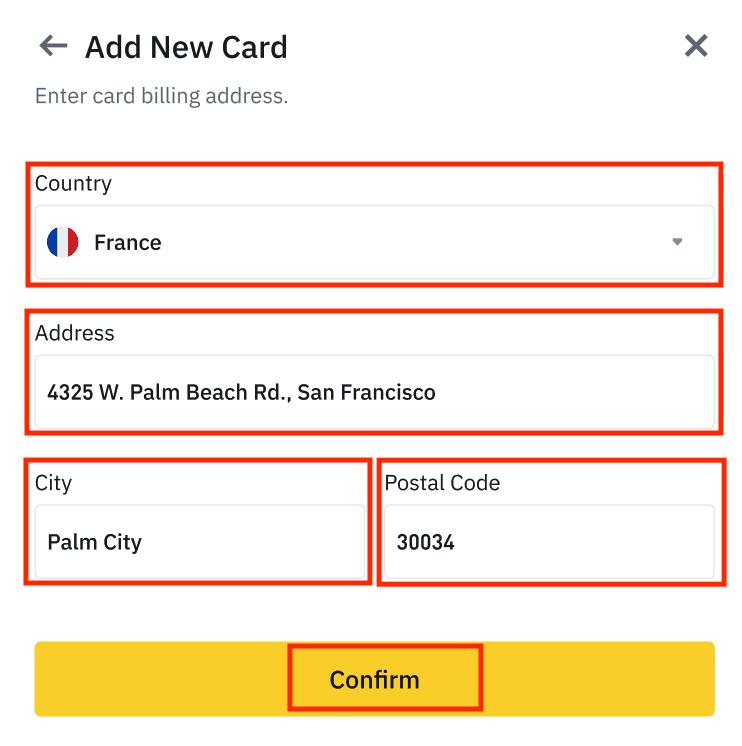
6. Gaan die betalingsbesonderhede na en bevestig jou bestelling binne 1 minuut. Na 1 minuut sal die prys en die hoeveelheid kripto wat jy sal kry, herbereken word. Jy kan op [Verfris] klik om die nuutste markprys te sien. Die fooikoers is 2% per transaksie.
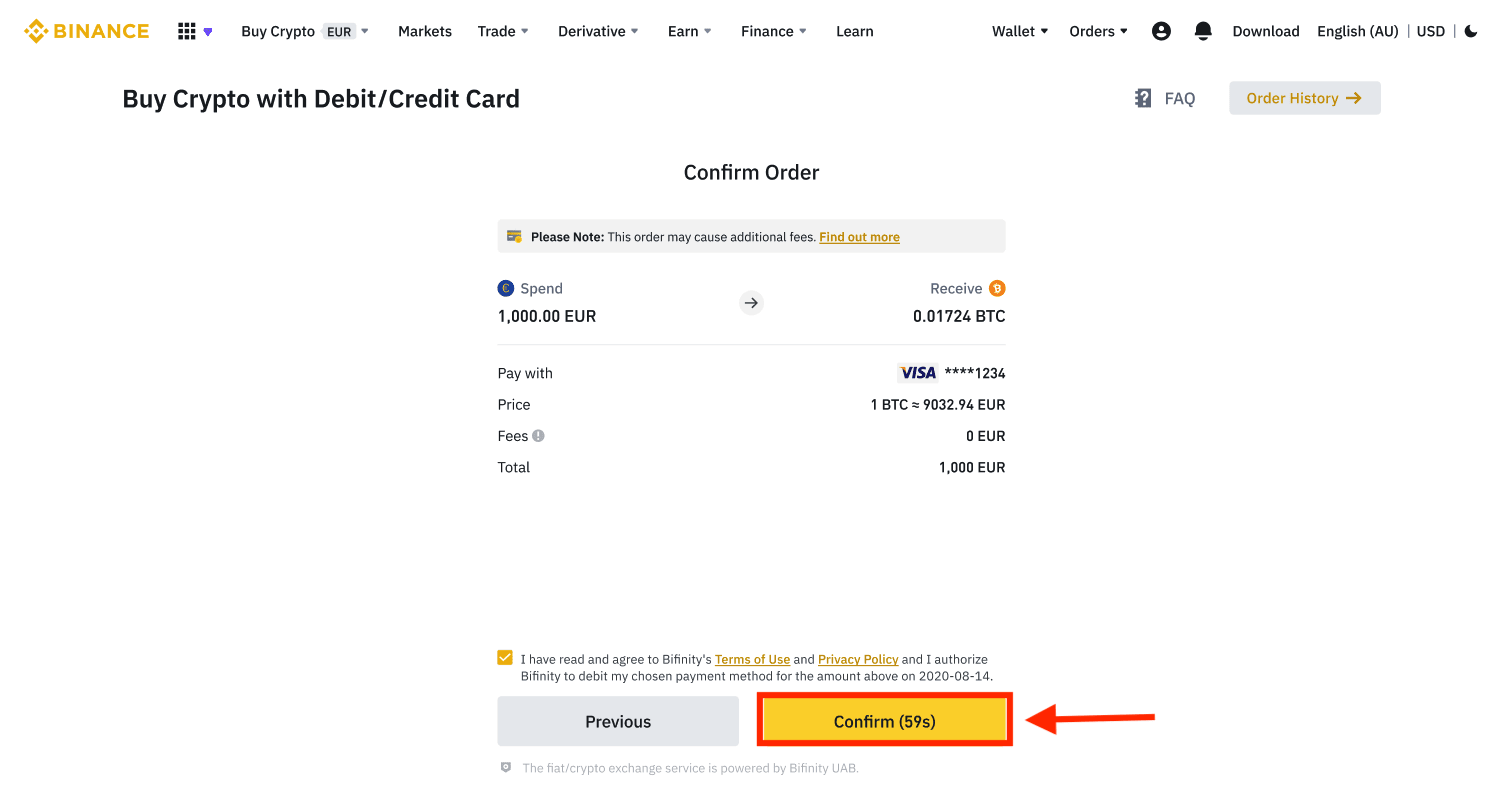
7. Jy sal herlei word na jou bank se OTP-transaksiebladsy. Volg die instruksies op die skerm om die betaling te verifieer.
Koop Crypto met krediet-/debietkaart (Toep)
1. Begin deur [Krediet/Debietkaart] op die tuisskerm te kies. Of kry toegang tot [Koop Crypto] vanaf die [Trade/Fiat] -oortjie.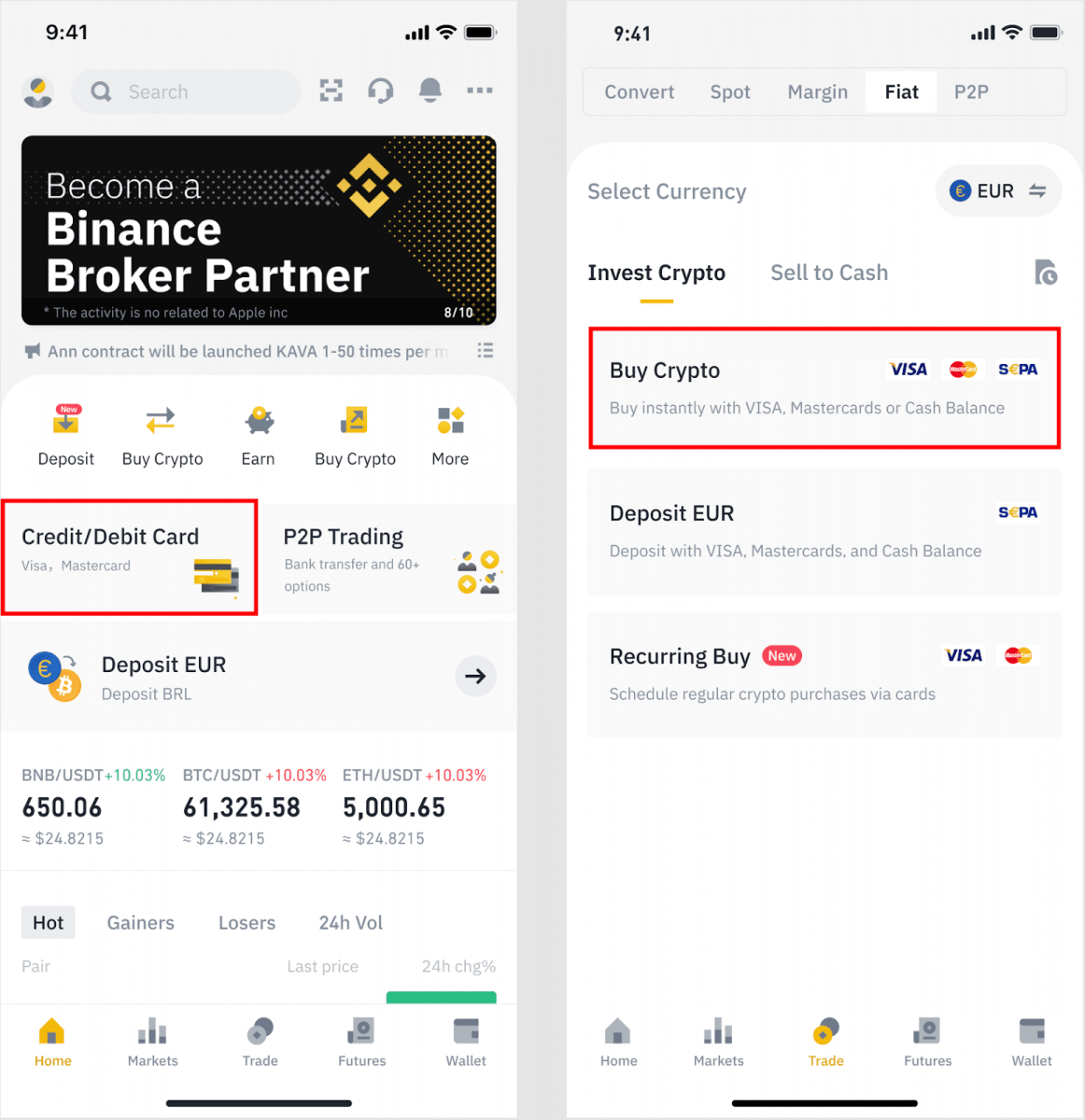
2. Kies eers die cryptocurrency wat jy wil koop. U kan die kripto-geldeenheid in die soekbalk tik of deur die lys blaai. Jy kan ook die filter verander om verskillende range te sien.
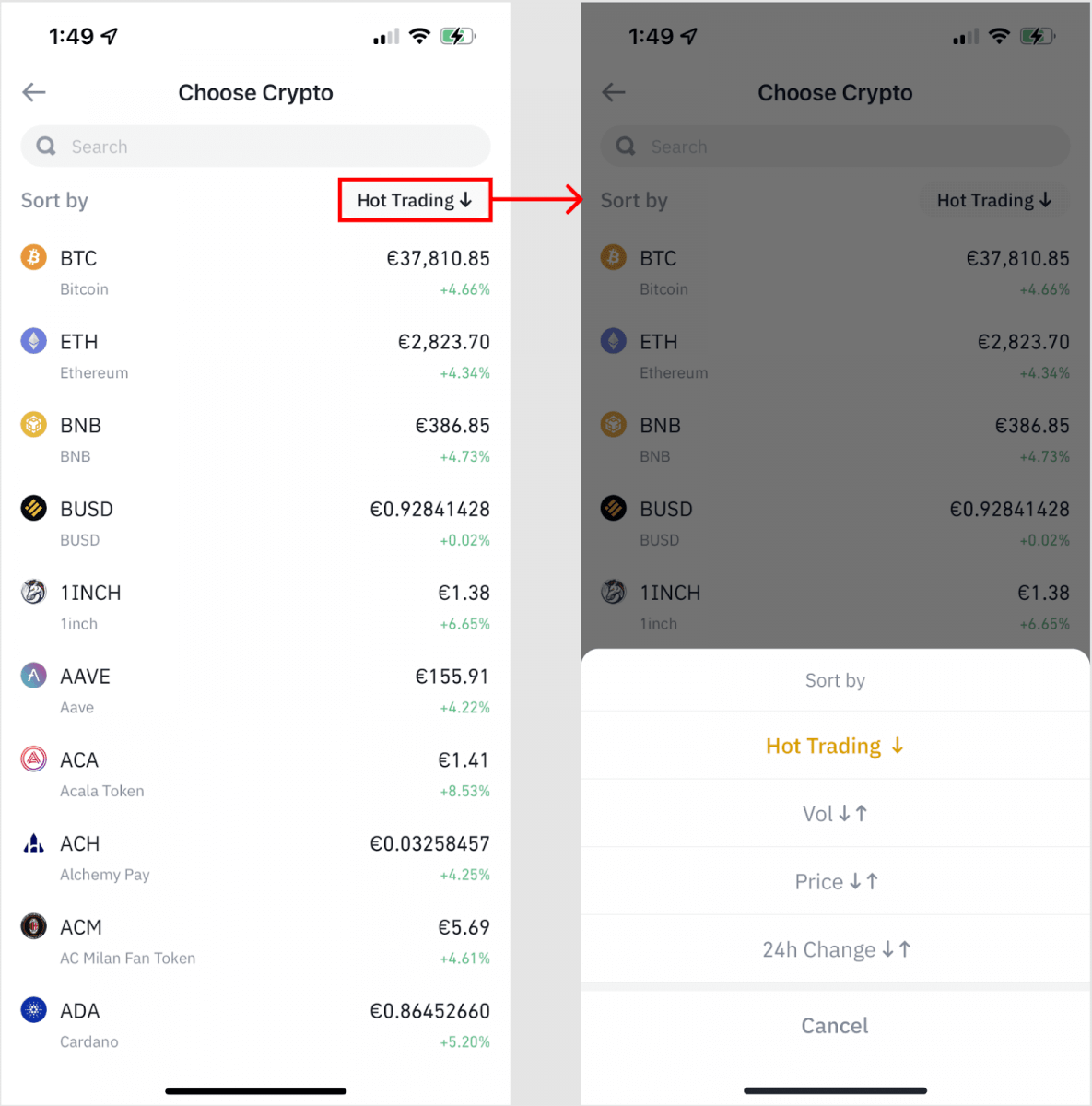
3. Vul die bedrag in wat jy wil koop. Jy kan die fiat-geldeenheid verander as jy 'n ander wil kies. U kan ook die Herhalende Koop-funksie aktiveer om gereelde kripto-aankope via kaarte te skeduleer.
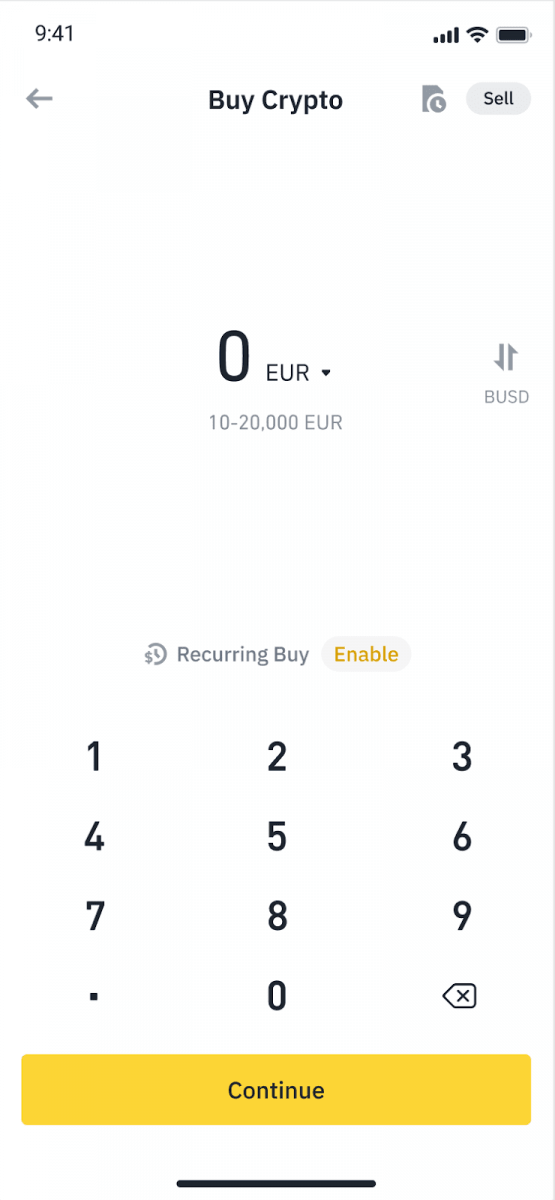
4. Kies [Betaal met kaart] en tik op [Bevestig] . As jy nie voorheen 'n kaart gekoppel het nie, sal jy gevra word om eers 'n nuwe kaart by te voeg.
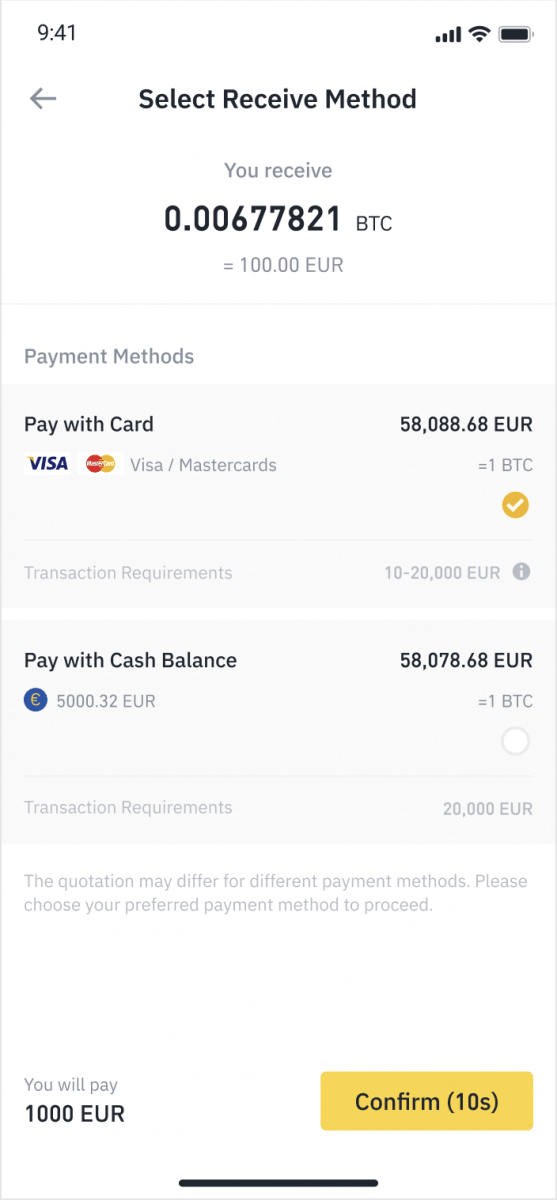
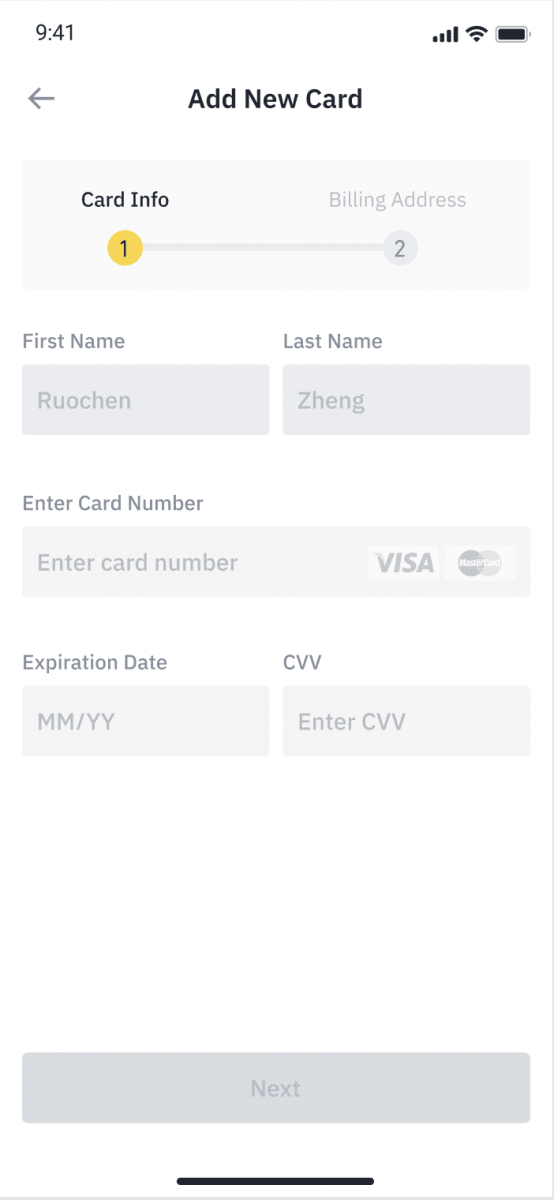
5. Kontroleer dat die bedrag wat jy wil spandeer korrek is, en tik dan [Bevestig] onderaan die skerm.
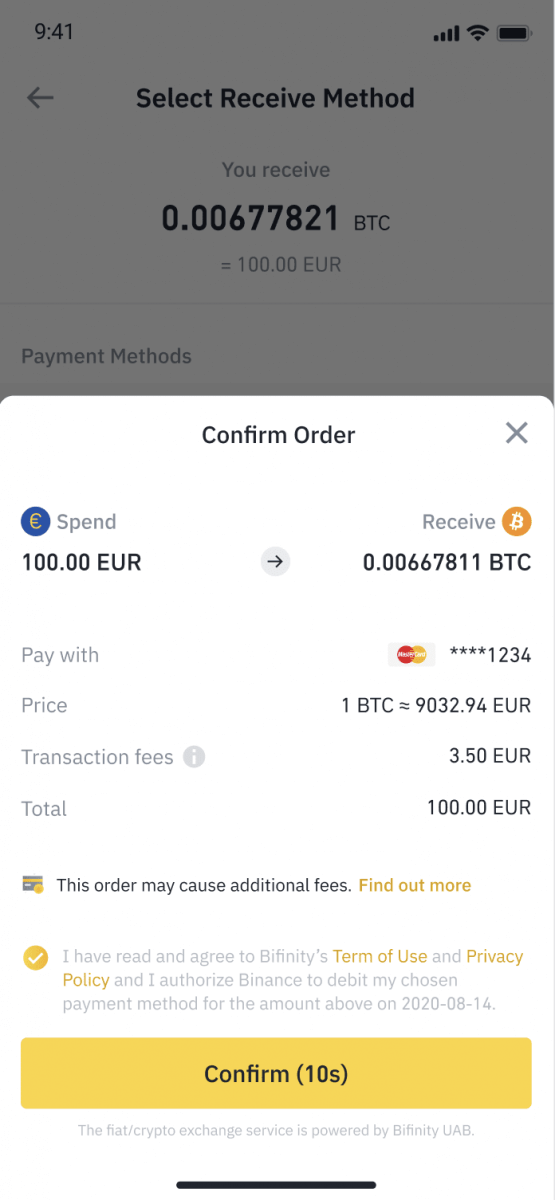
6. Baie geluk, die transaksie is voltooi. Die gekoopte cryptocurrency is in jou Binance Spot Wallet gedeponeer.
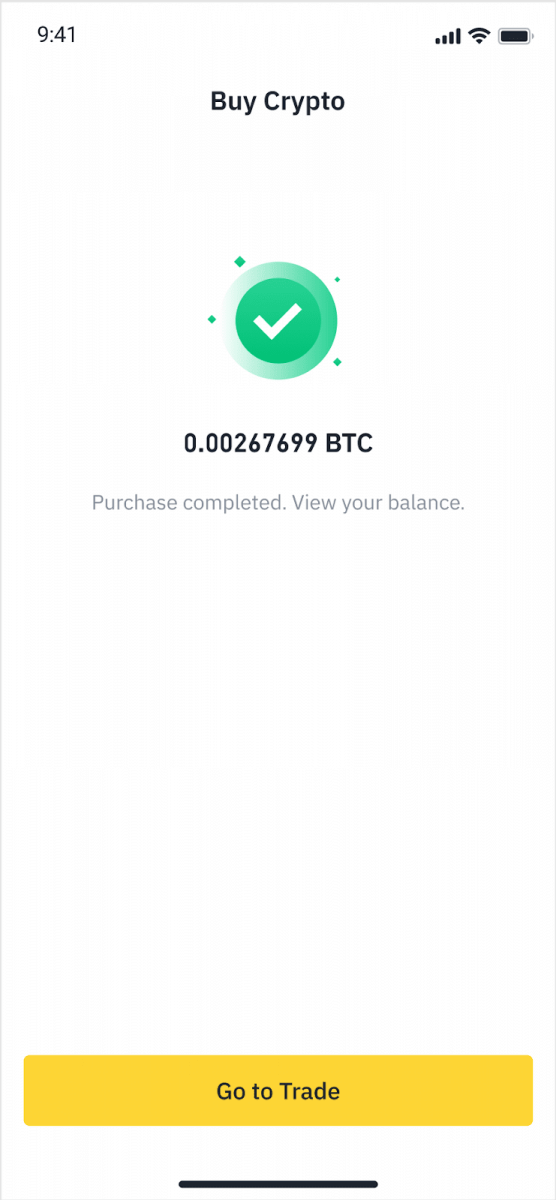
Deponeer Fiat met krediet-/debietkaart
1. Meld aan by jou Binance-rekening en gaan na [Koop Crypto] - [Bankdeposito].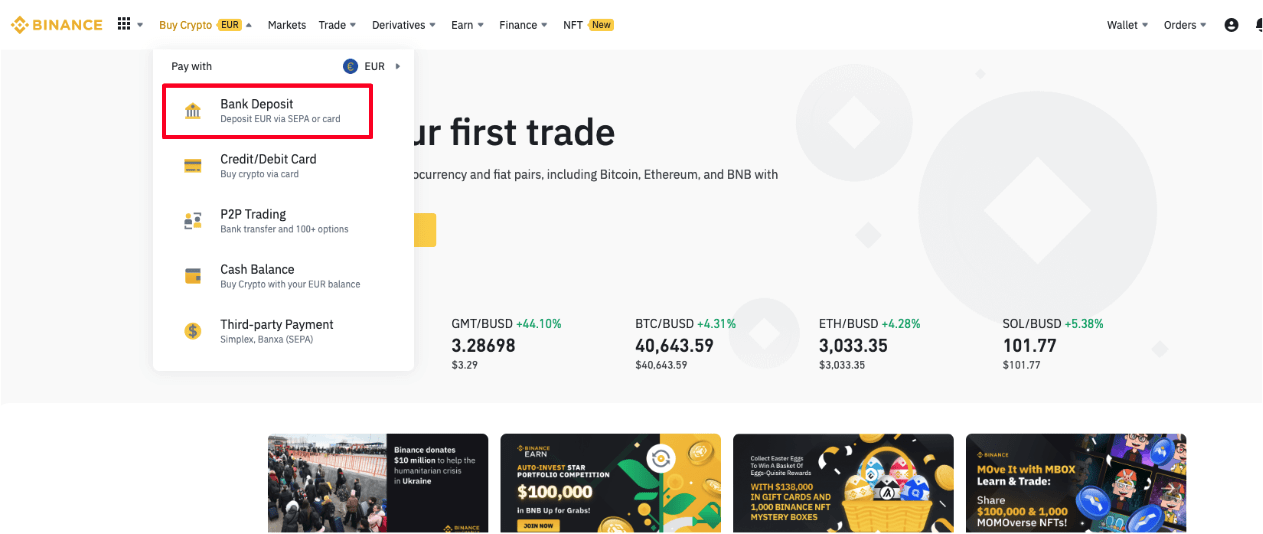
2. Kies die geldeenheid wat jy wil deponeer, en kies [Bankkaart] as jou betaalmetode. Klik [Gaan voort].
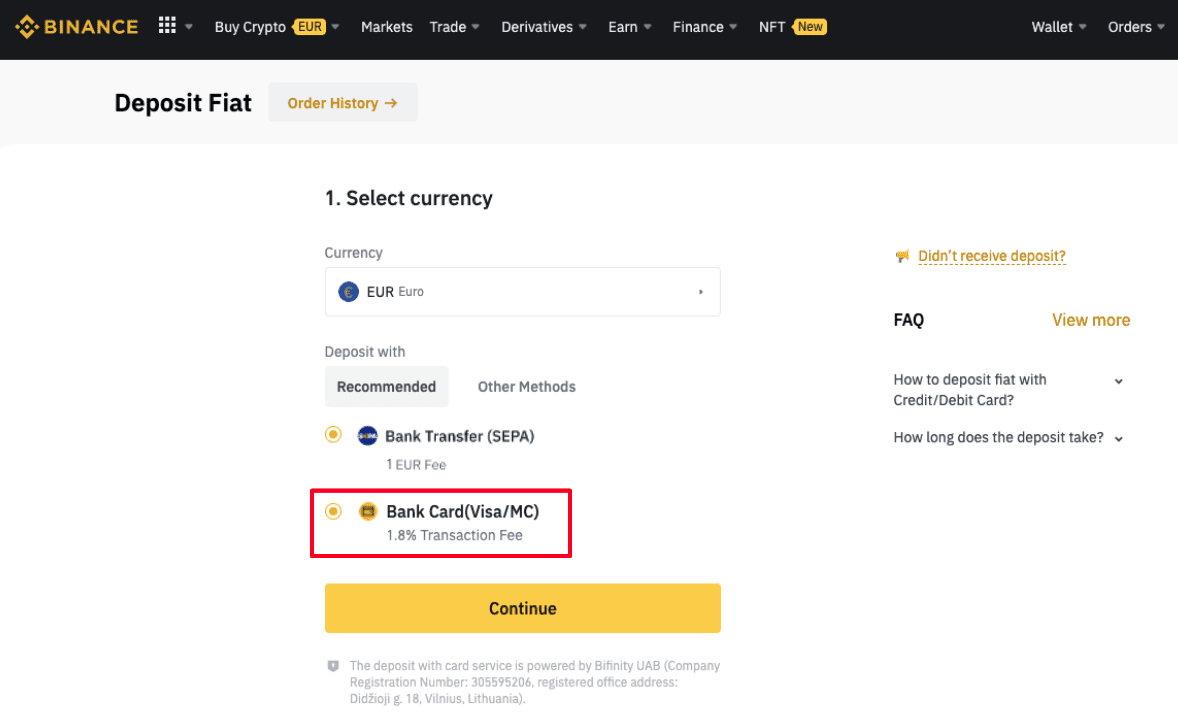
3. As dit jou eerste keer is dat jy 'n kaart byvoeg, sal jy jou kaartnommer en rekeningadres moet invoer. Maak asseblief seker dat die inligting akkuraat is voordat u [ Bevestig ] klik.
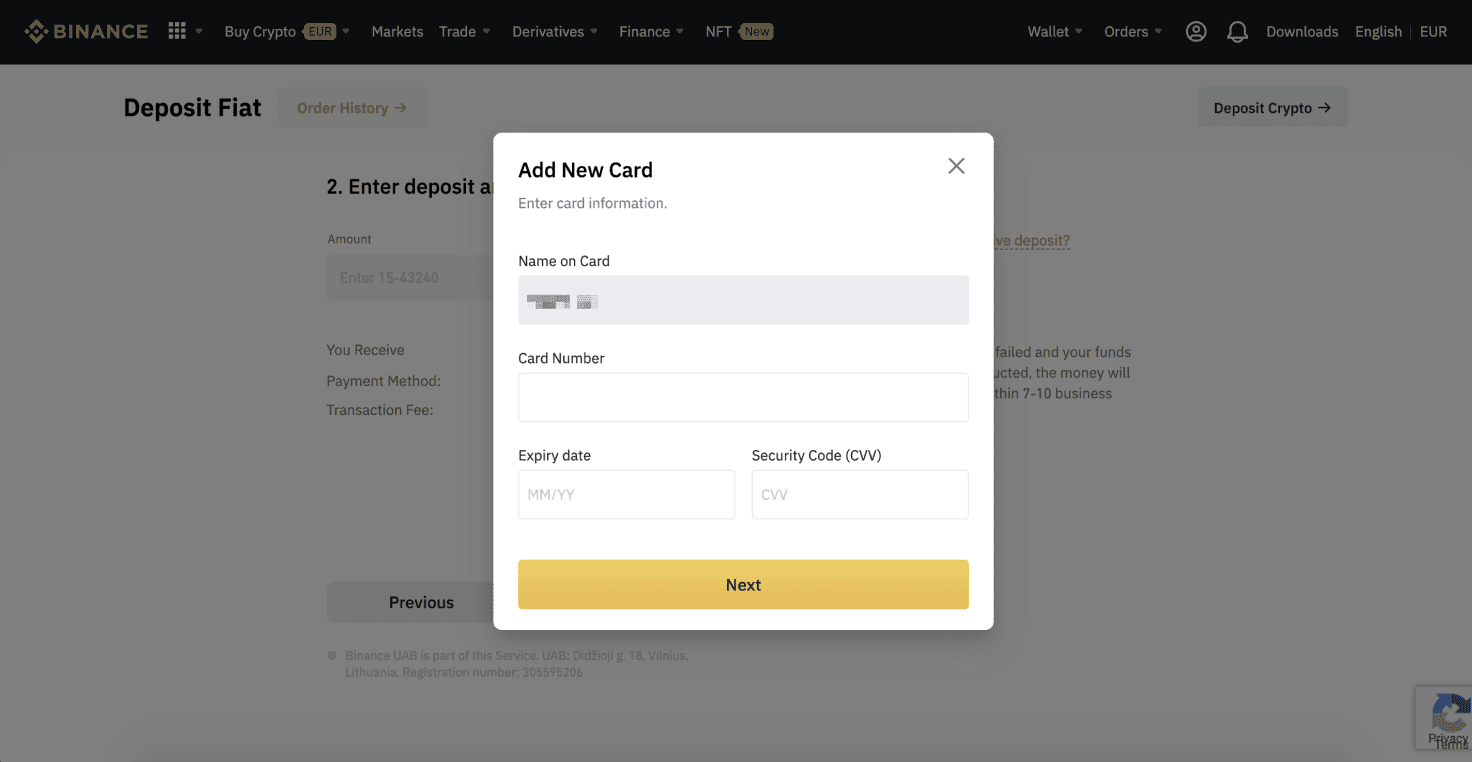
Let wel : As jy voorheen 'n kaart bygevoeg het, kan jy hierdie stap oorslaan en eenvoudig die kaart kies wat jy wil gebruik.
4. Voer die bedrag in wat jy wil deponeer en klik [ Bevestig ].
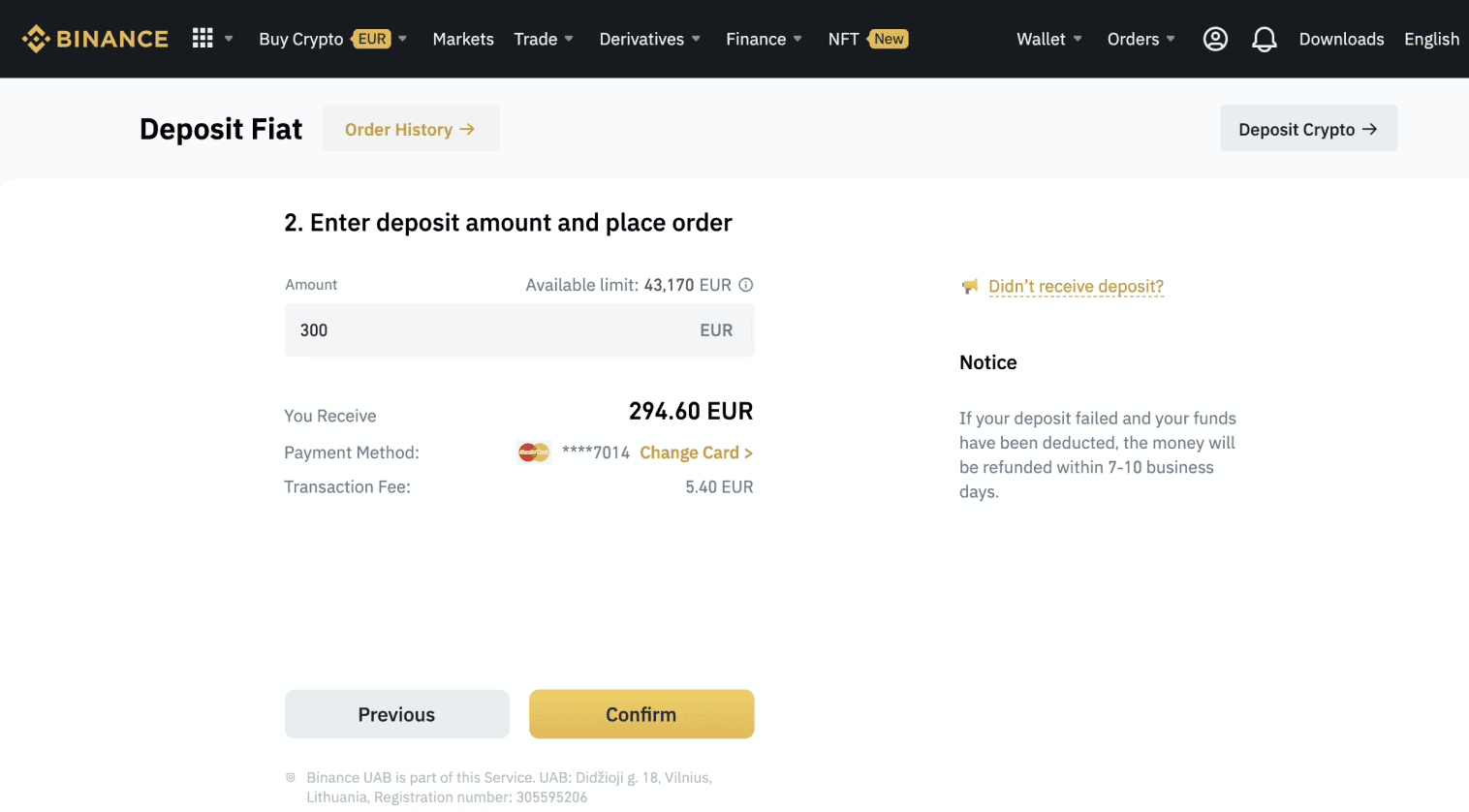
5. Die bedrag sal dan by jou fiat-saldo gevoeg word.
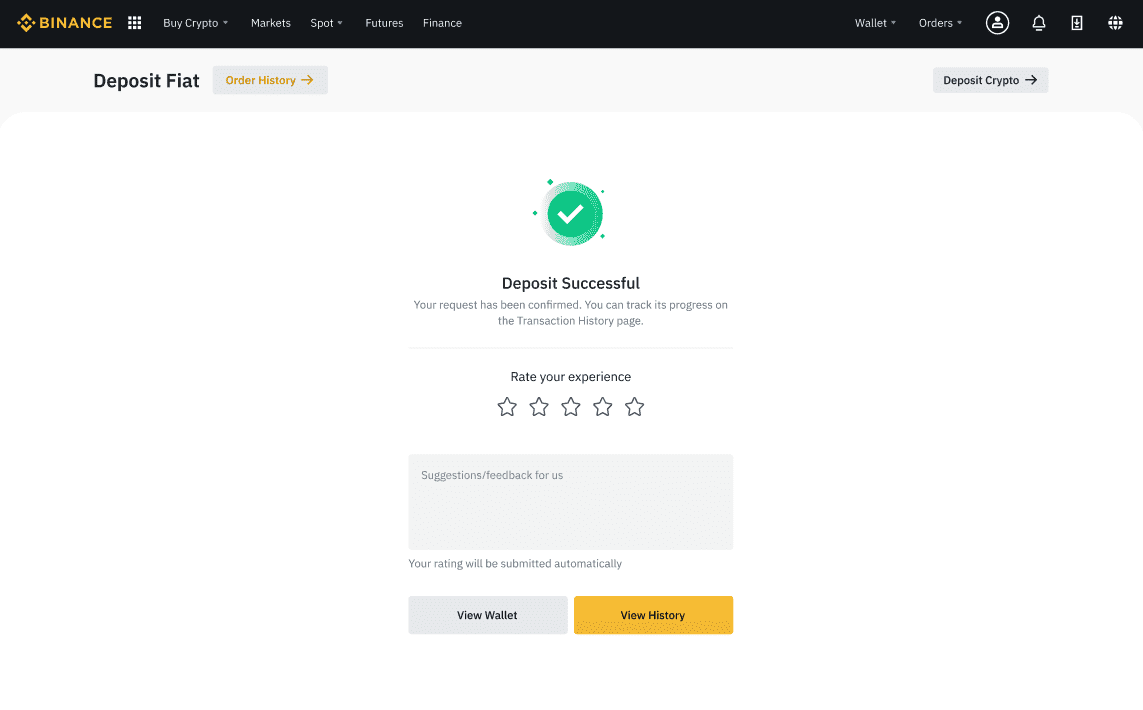
6. Jy kan die beskikbare handelspare vir jou geldeenheid op die [Fiat Market]-bladsy nagaan en begin handel dryf.
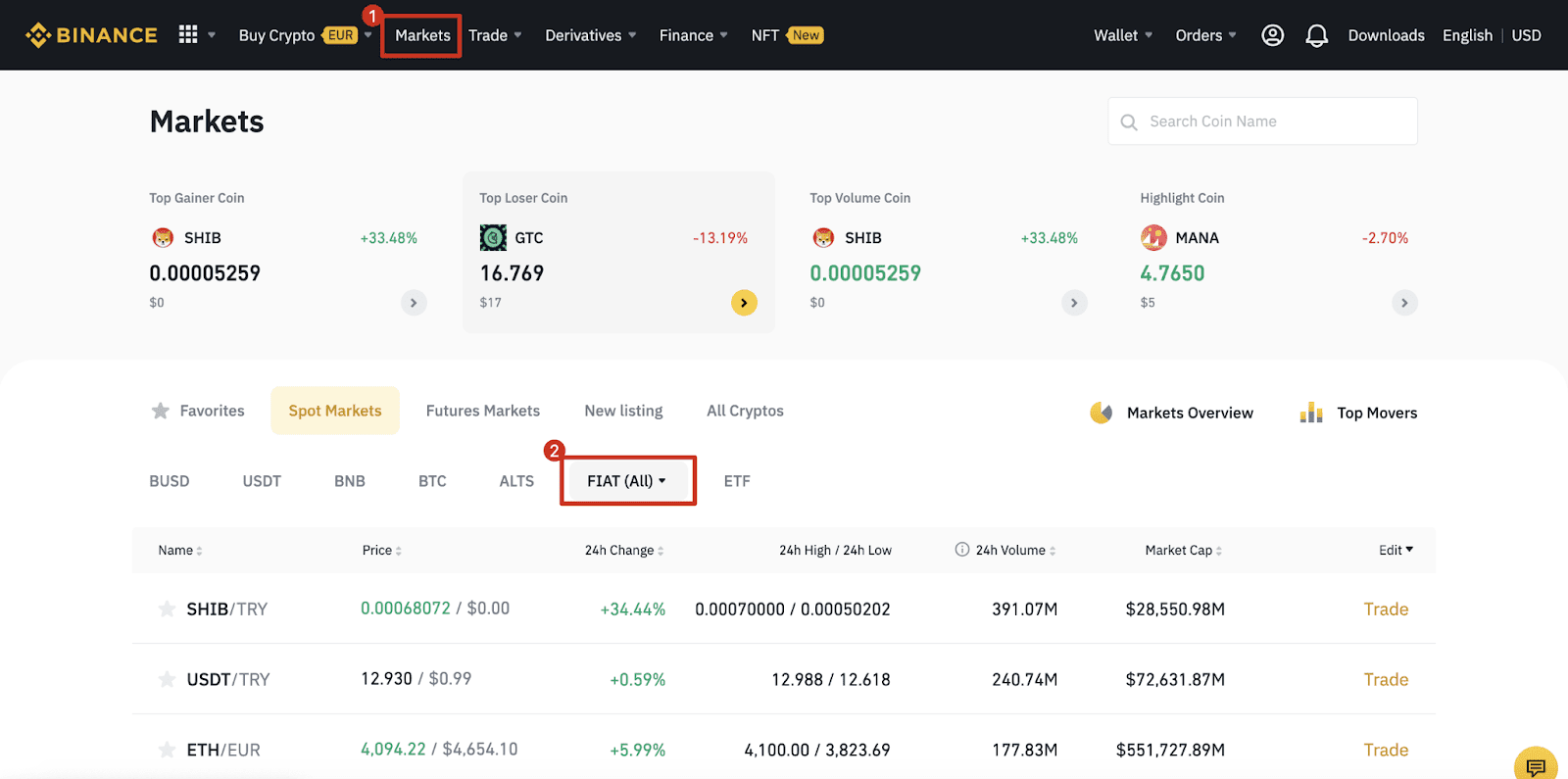
Hoe om Fiat-geldeenheid in Binance te deponeer
Befondsing met euro (EUR), Amerikaanse dollar (USD) en ander fiat-geldeenhede, alles met minimale fooie. Om fondse met SWIFT (USD) te deponeer is gratis.
Deponeer EUR en Fiat-geldeenhede via SEPA-bankoorplasing
**Belangrike Nota: Moenie enige oorplasings onder EUR 2 maak nie. Nadat die betrokke fooie afgetrek is, SAL enige oorplasings onder EUR 2 NIE GEKREDITEER OF TERUGGESTUUR WORD NIE.
1. Meld aan by jou Binance-rekening en gaan na [Wallet] - [Fiat en Spot] - [Deposito].
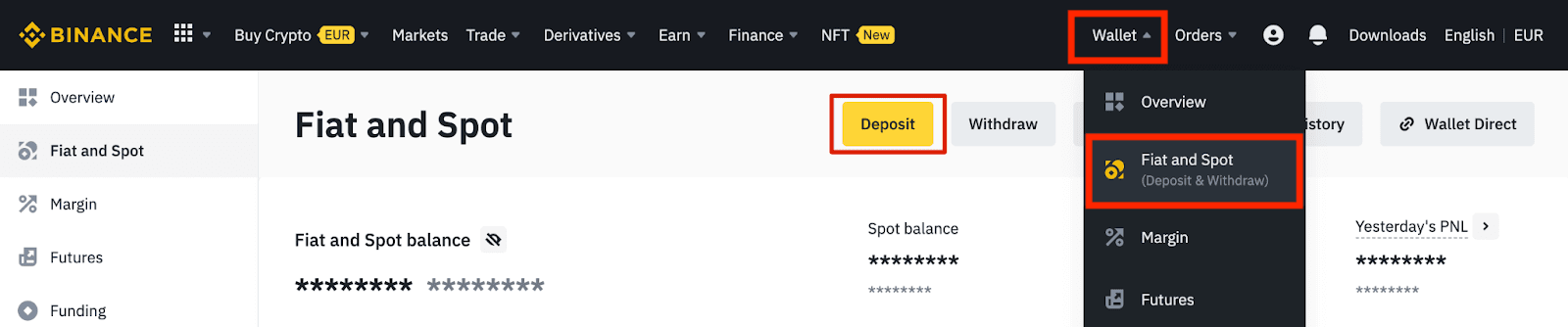
2. Kies die geldeenheid en [Bankoorplasing(SEPA)] , klik [Gaan voort].
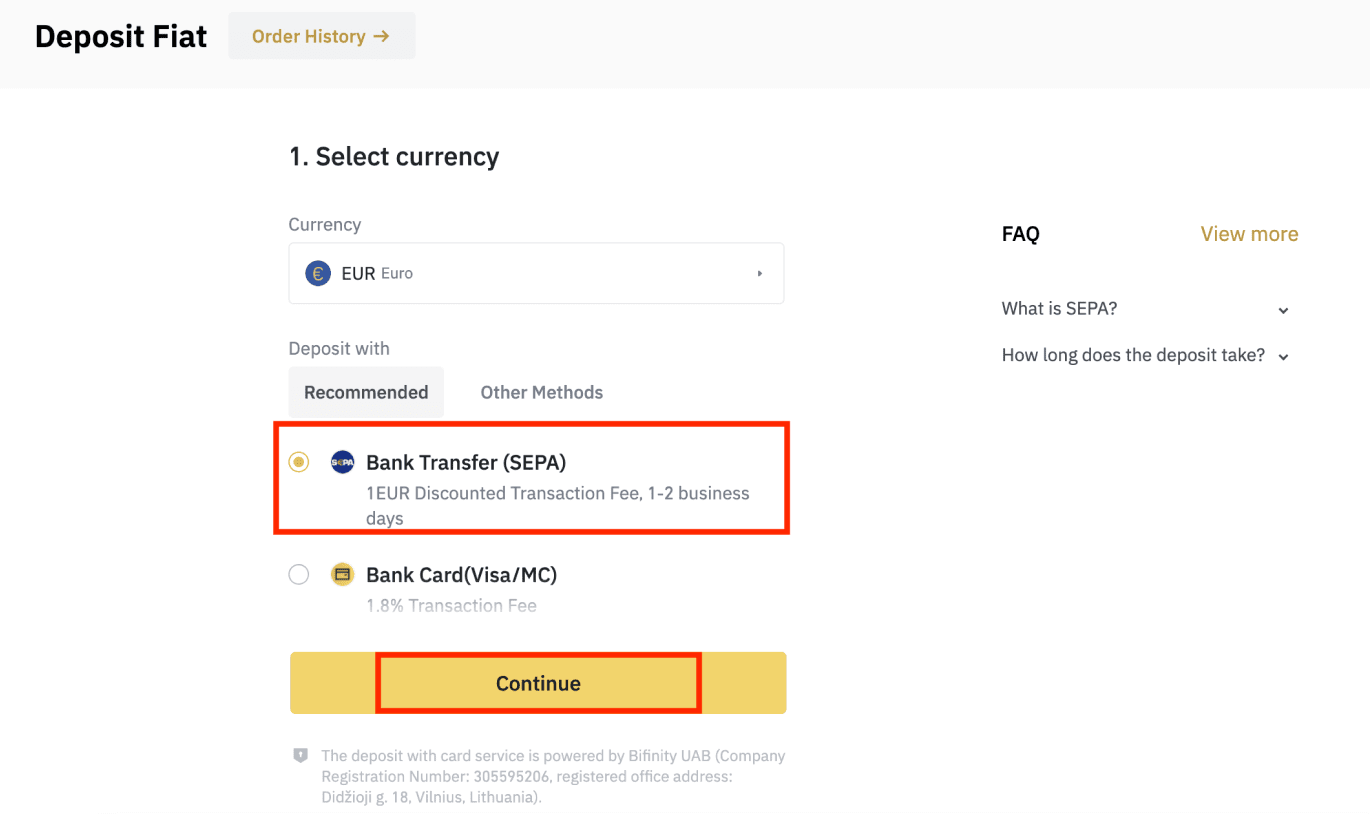
3. Voer die bedrag in wat jy wil deponeer, en klik dan [Gaan voort].
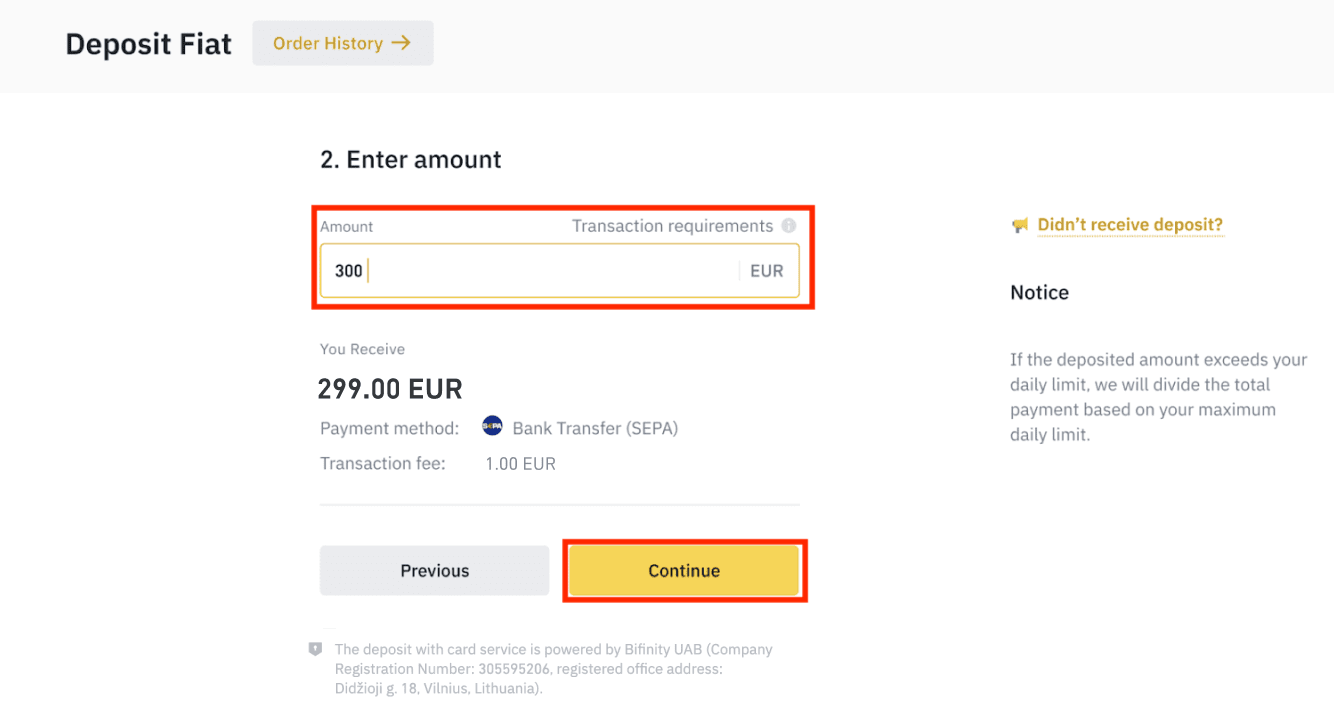
Belangrike notas:
- Die naam op die bankrekening wat jy gebruik moet ooreenstem met die naam wat by jou Binance-rekening geregistreer is.
- Moet asseblief nie fondse van 'n gesamentlike rekening oorplaas nie. As u betaling vanaf 'n gesamentlike rekening gemaak word, sal die oorplasing waarskynlik deur die bank geweier word aangesien daar meer as een naam is en dit nie ooreenstem met die naam van u Binance-rekening nie.
- Bankoorplasings deur SWIFT word nie aanvaar nie.
- SEPA-betalings werk nie oor naweke nie; probeer asseblief om naweke of bankvakansies te vermy. Dit neem gewoonlik 1-2 werksdae om ons te bereik.
4. Jy sal dan die gedetailleerde betalingsinligting sien. Gebruik asseblief die bankbesonderhede om oorplasings deur jou aanlynbankdienste of mobiele toepassing na die Binance-rekening te maak.
**Belangrike Nota: Moenie enige oorplasings onder EUR 2 maak nie. Nadat die betrokke fooie afgetrek is, SAL enige oorplasings onder EUR 2 NIE GEKREDITEER OF TERUGGESTUUR WORD NIE.
Nadat jy die oorplasing gemaak het, wag asseblief geduldig vir die fondse om in jou Binance-rekening te kom (fondse neem gewoonlik 1 tot 2 werksdae om te arriveer).
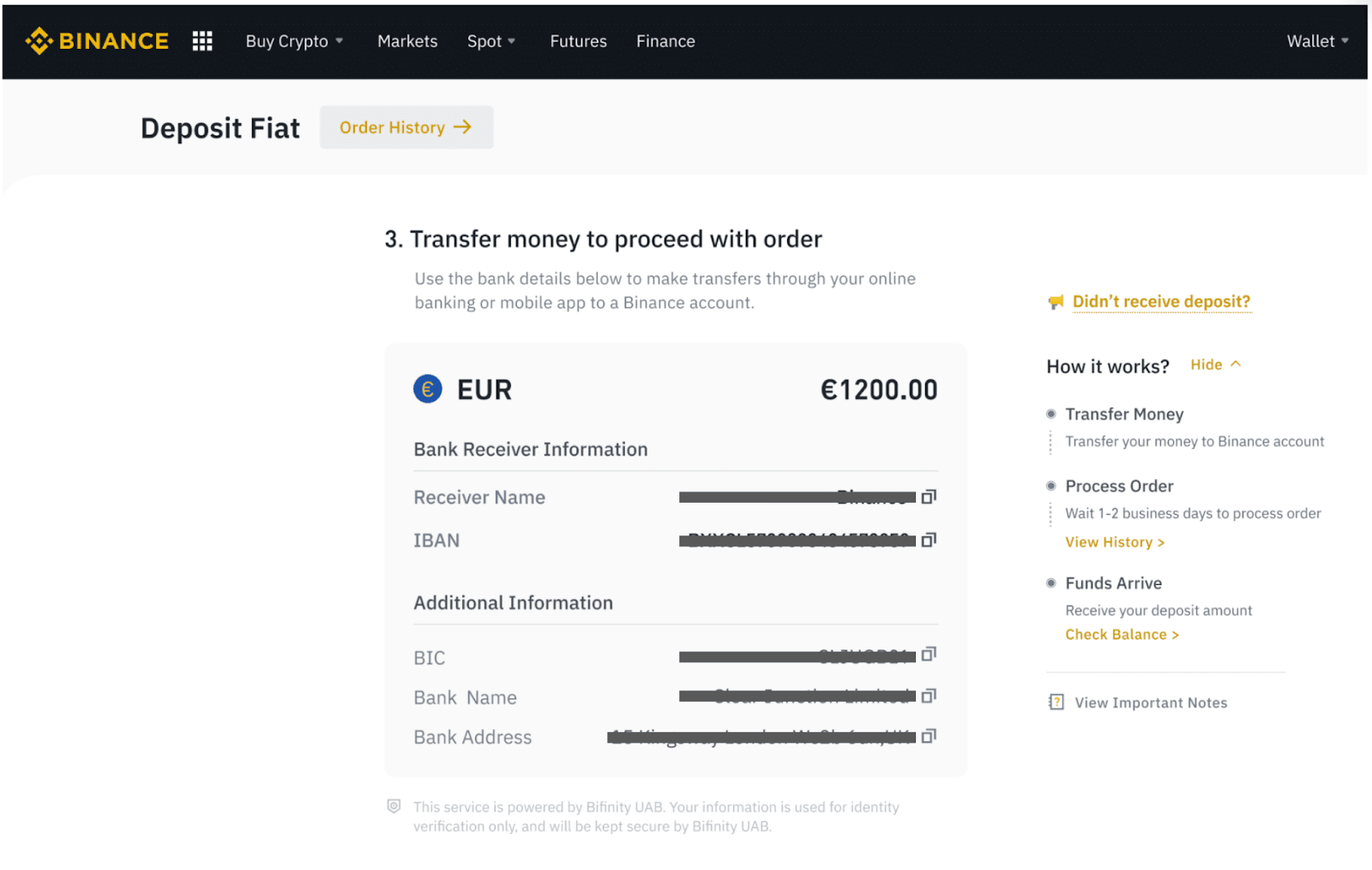
Koop Crypto via SEPA Bankoorplasing
1. Meld aan by jou Binance-rekening en klik [Koop Crypto] - [Bankoorplasing]. Jy sal na die [Koop Crypto with Bank Transfer] -bladsy herlei word .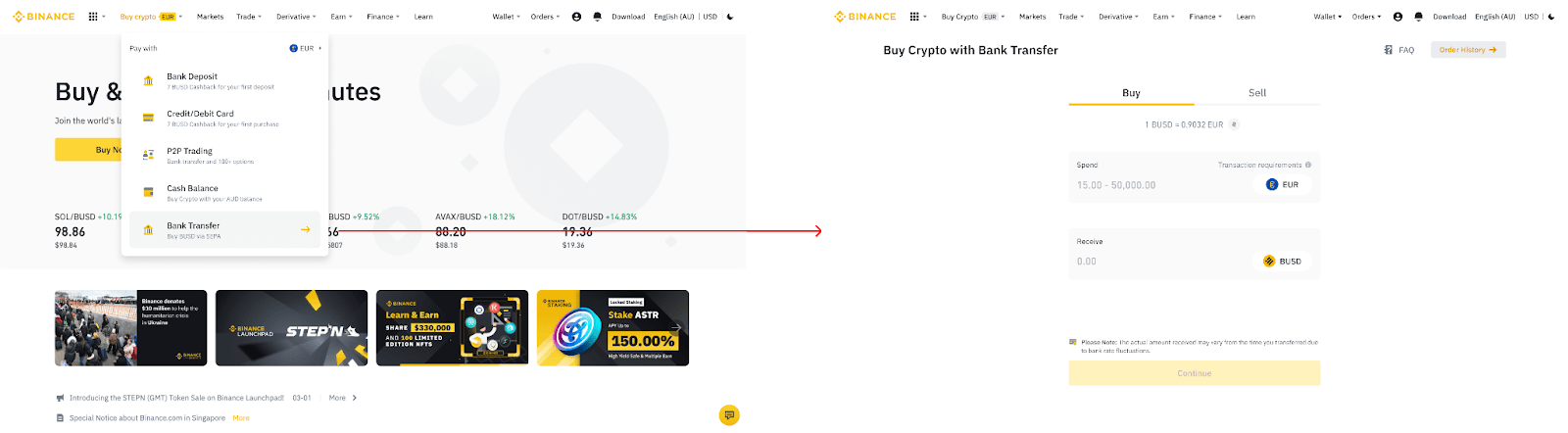
2. Voer die bedrag van die fiat-geldeenheid in wat jy in EUR wil spandeer.
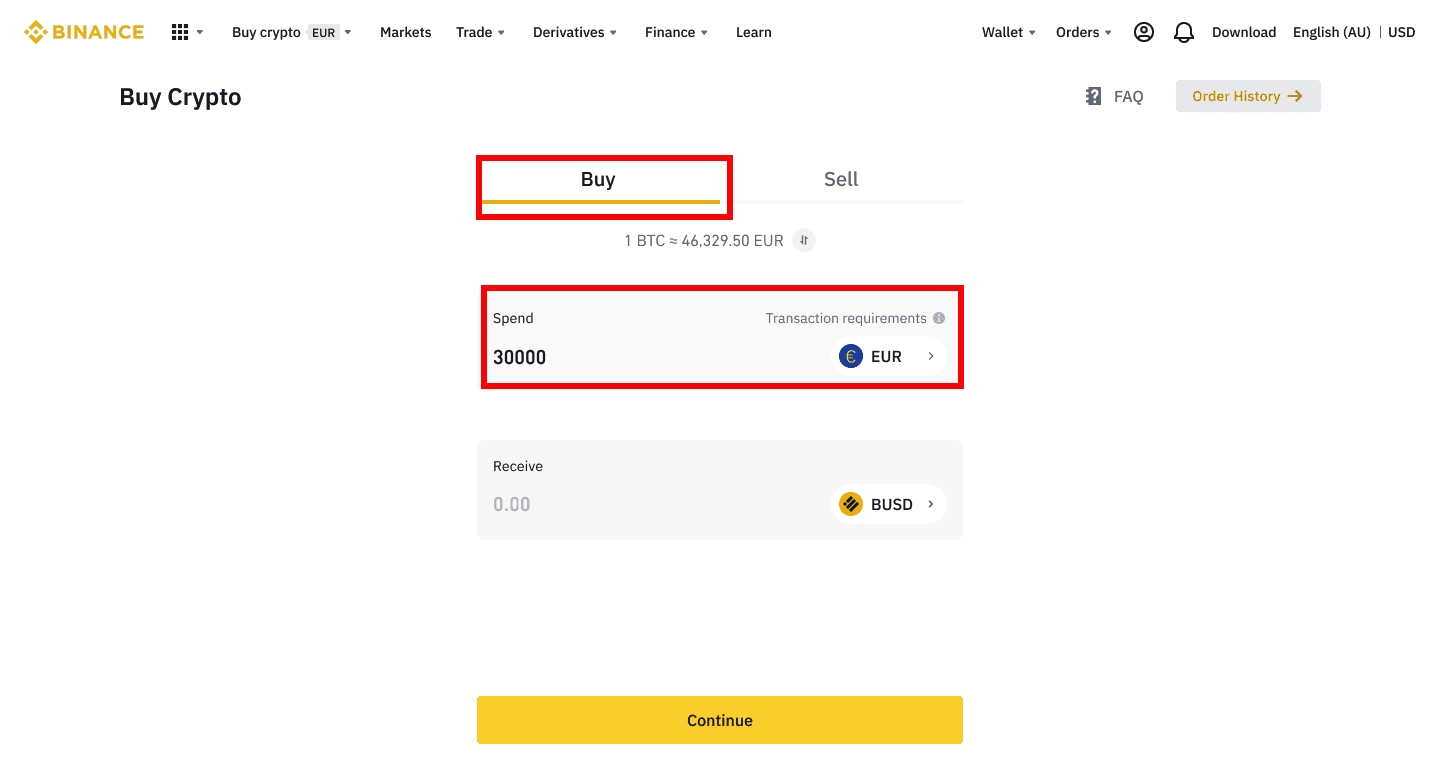
3. Kies [Bankoorplasing (SEPA)] as die betaalmetode en klik [Gaan voort] .
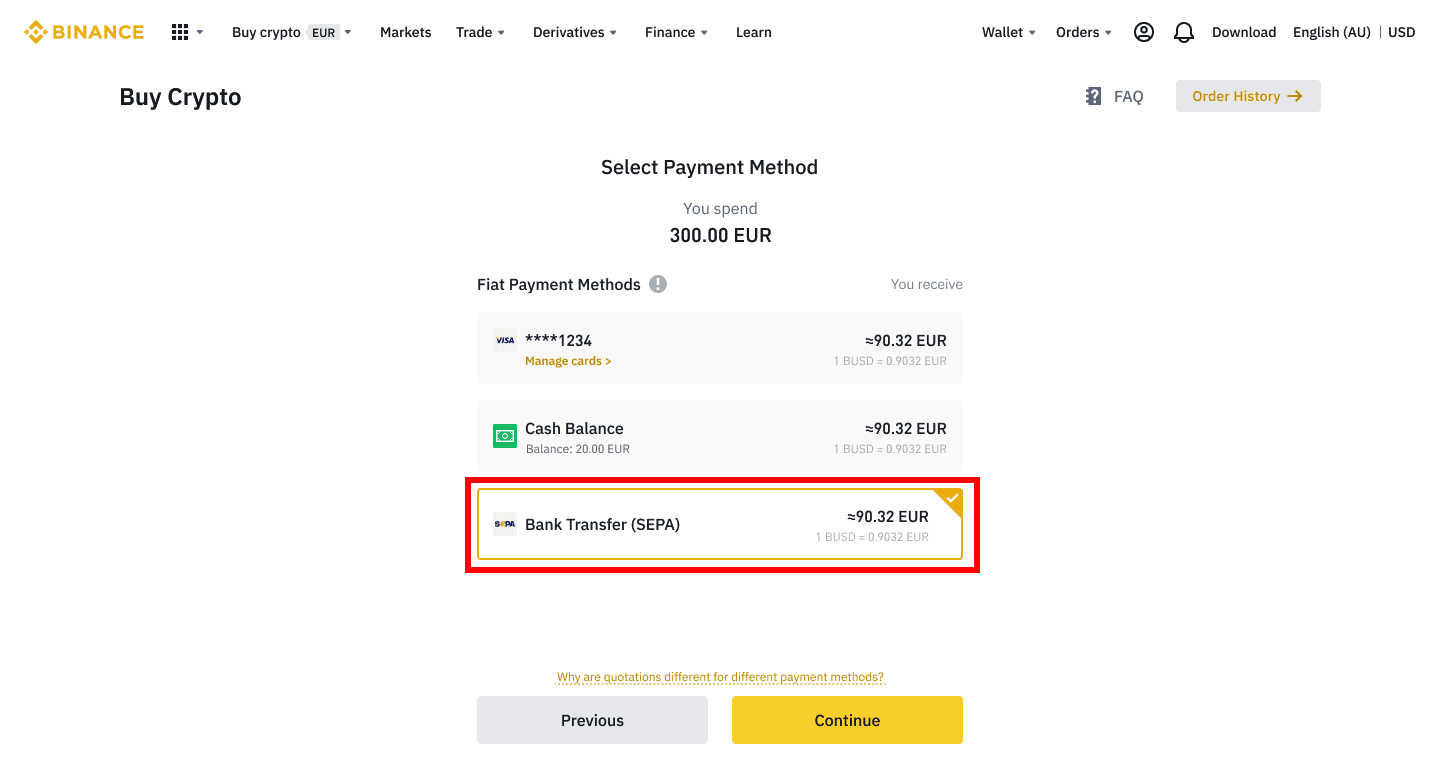
4. Gaan die besonderhede van die bestelling na en klik [Bevestig].
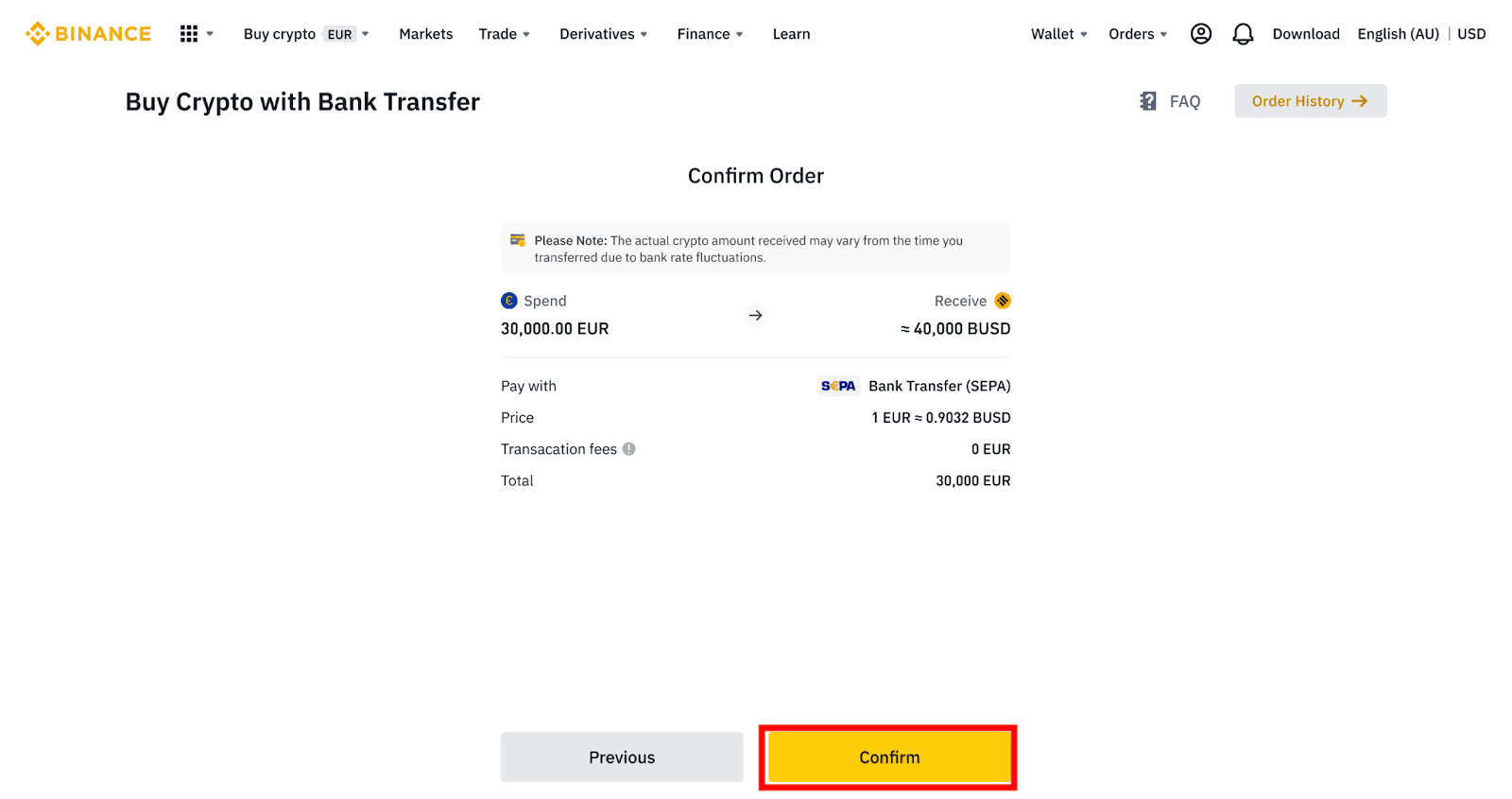
5. Jy sal jou bankbesonderhede en die instruksies sien om geld van jou bankrekening na die Binance-rekening oor te plaas. Fondse sal gewoonlik binne 3 werksdae arriveer. Wag asseblief geduldig.
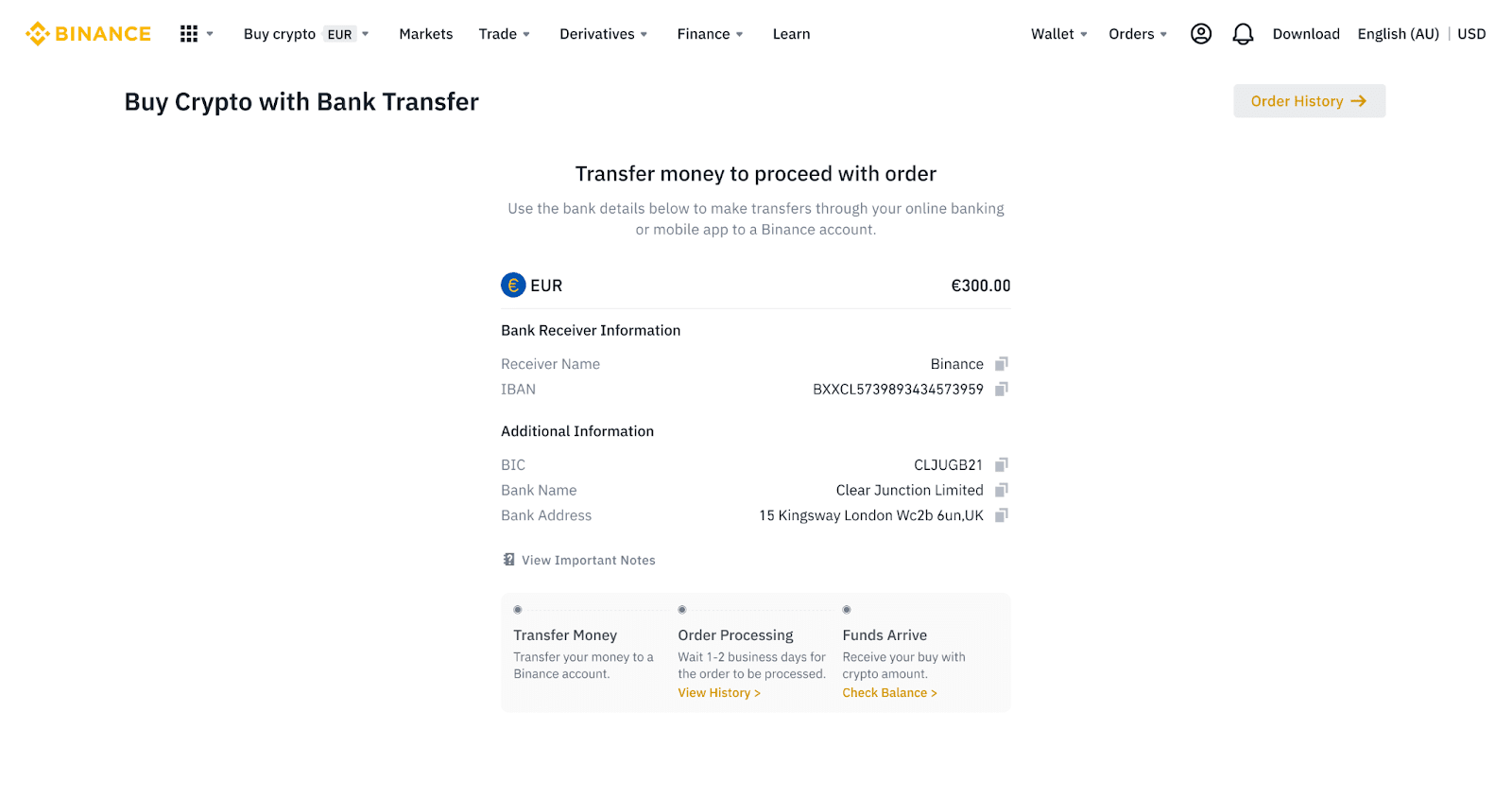
6. By suksesvolle oordrag, kan jy die geskiedenisstatus onder [Geskiedenis] nagaan.
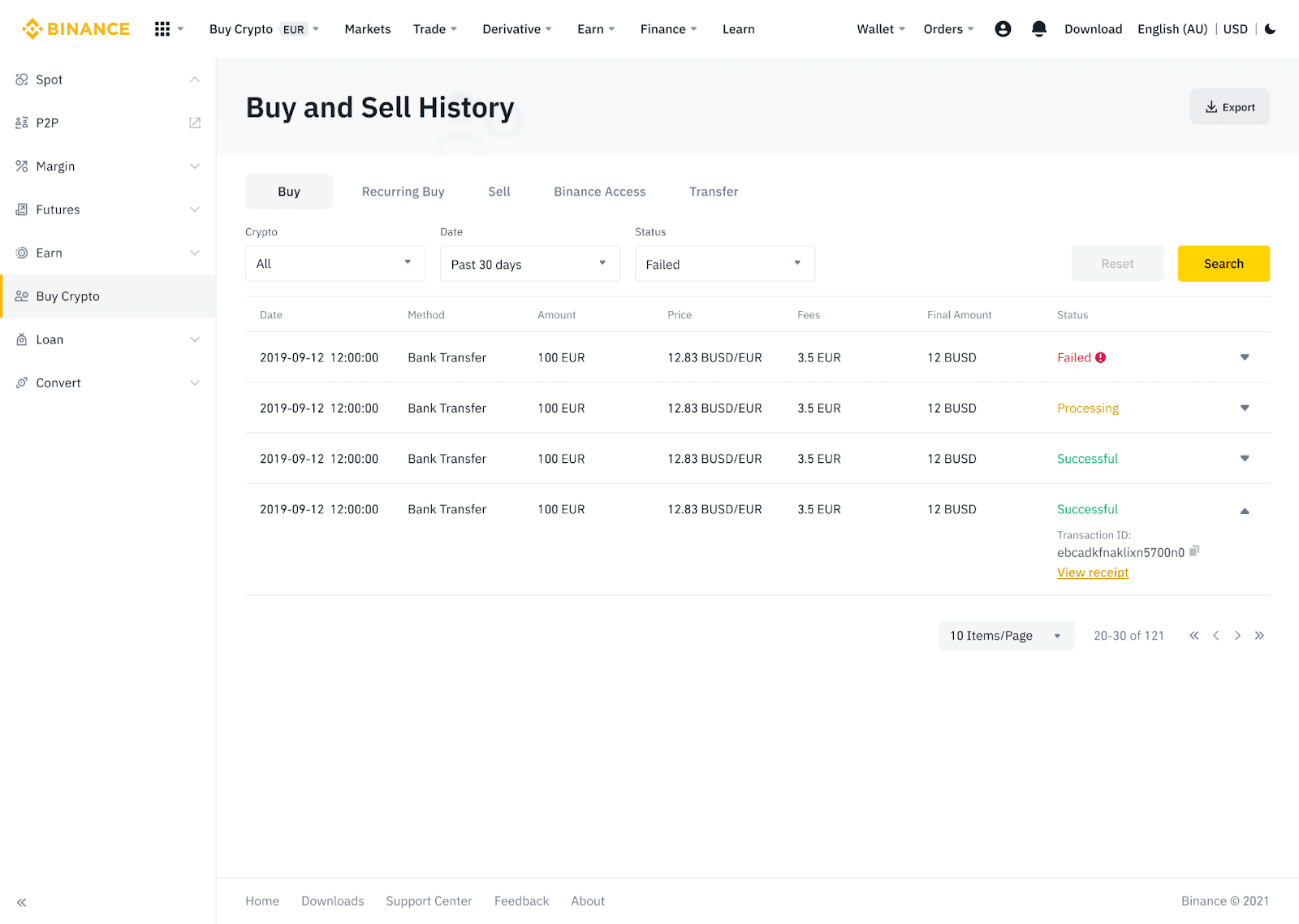
Deponeer Fiat-geldeenheid na Binance via AdvCash
U kan nou fiat-geldeenhede, soos EUR, RUB en UAH, deur Advcash deponeer en onttrek. Kyk na die stap-vir-stap-gids hieronder om fiat via Advcash te deponeer.Belangrike notas:
- Deposito's en onttrekkings tussen Binance en AdvCash-beursie is gratis.
- AdvCash kan addisionele fooie toepas op deposito en onttrekking binne hul stelsel.
1. Meld aan by jou Binance-rekening en klik [Koop Crypto] - [Kaartdeposito] , en jy sal herlei word na die [Deposit Fiat] -bladsy.
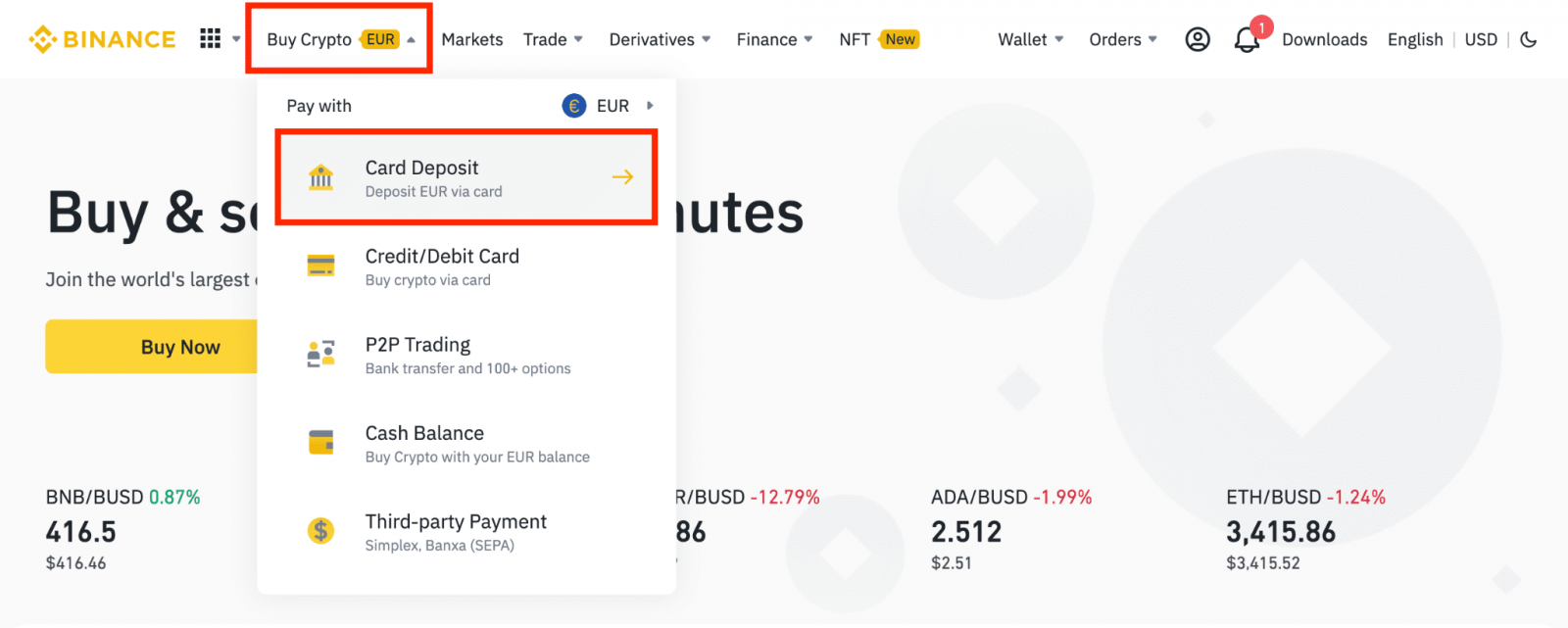
1.1 Alternatiewelik, klik [Koop Nou] en voer die fiat-bedrag in wat jy wil spandeer en die stelsel sal outomaties die hoeveelheid kripto wat jy kan kry, bereken. Klik [Gaan voort].
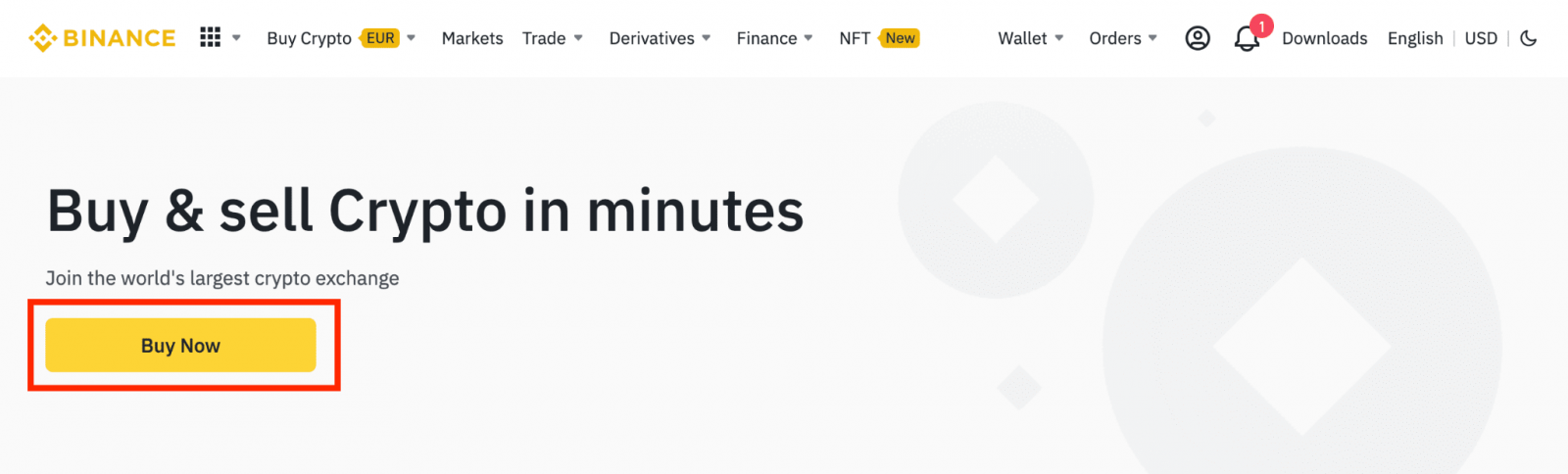
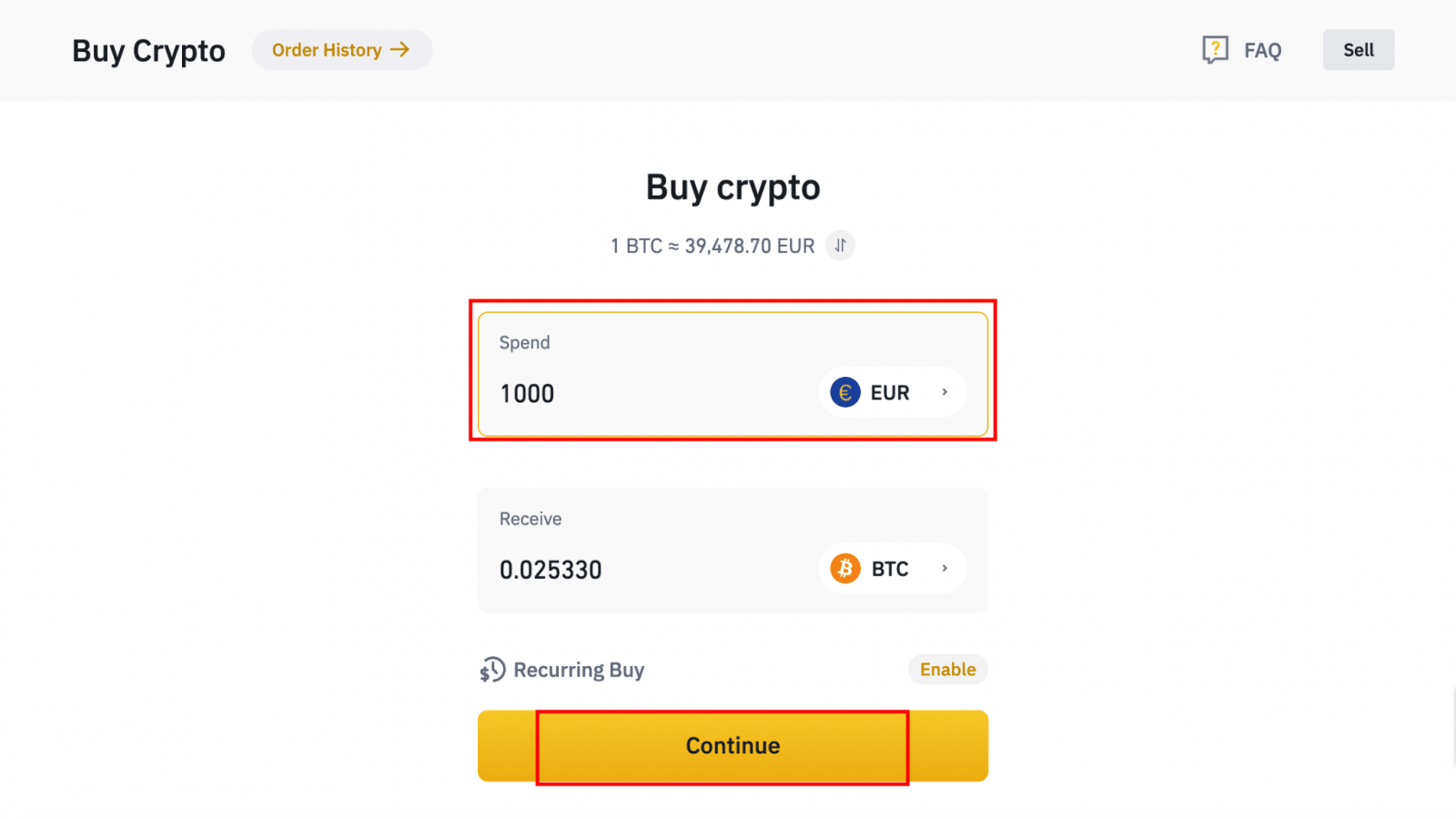
1.2 Klik op [Top kontantsaldo op] en jy sal na die [Deposito Fiat] -bladsy herlei word .
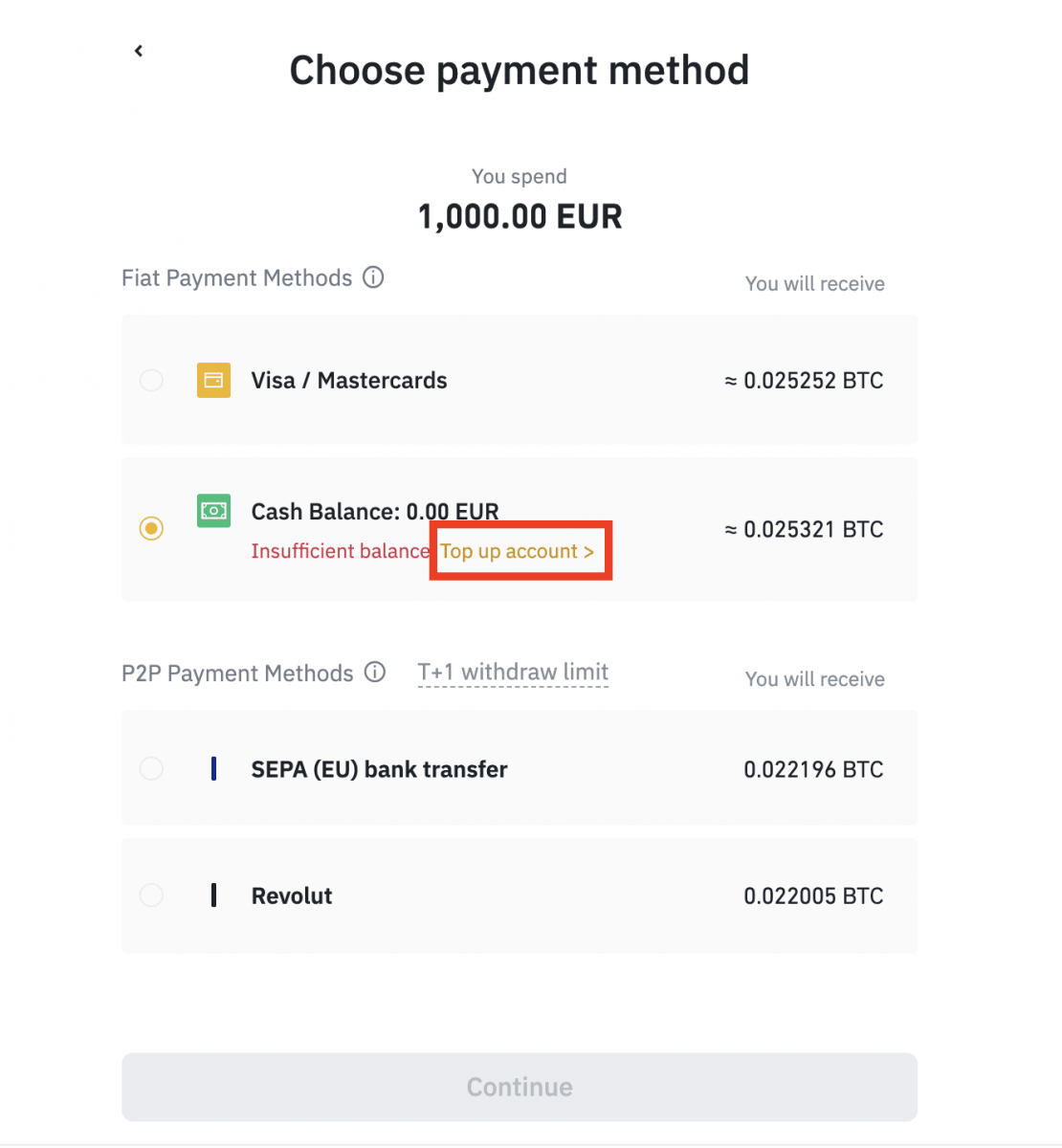
2. Kies die fiat om te deponeer en [AdvCash-rekeningsaldo] as jou verlangde betaalmetode. Klik [Gaan voort].
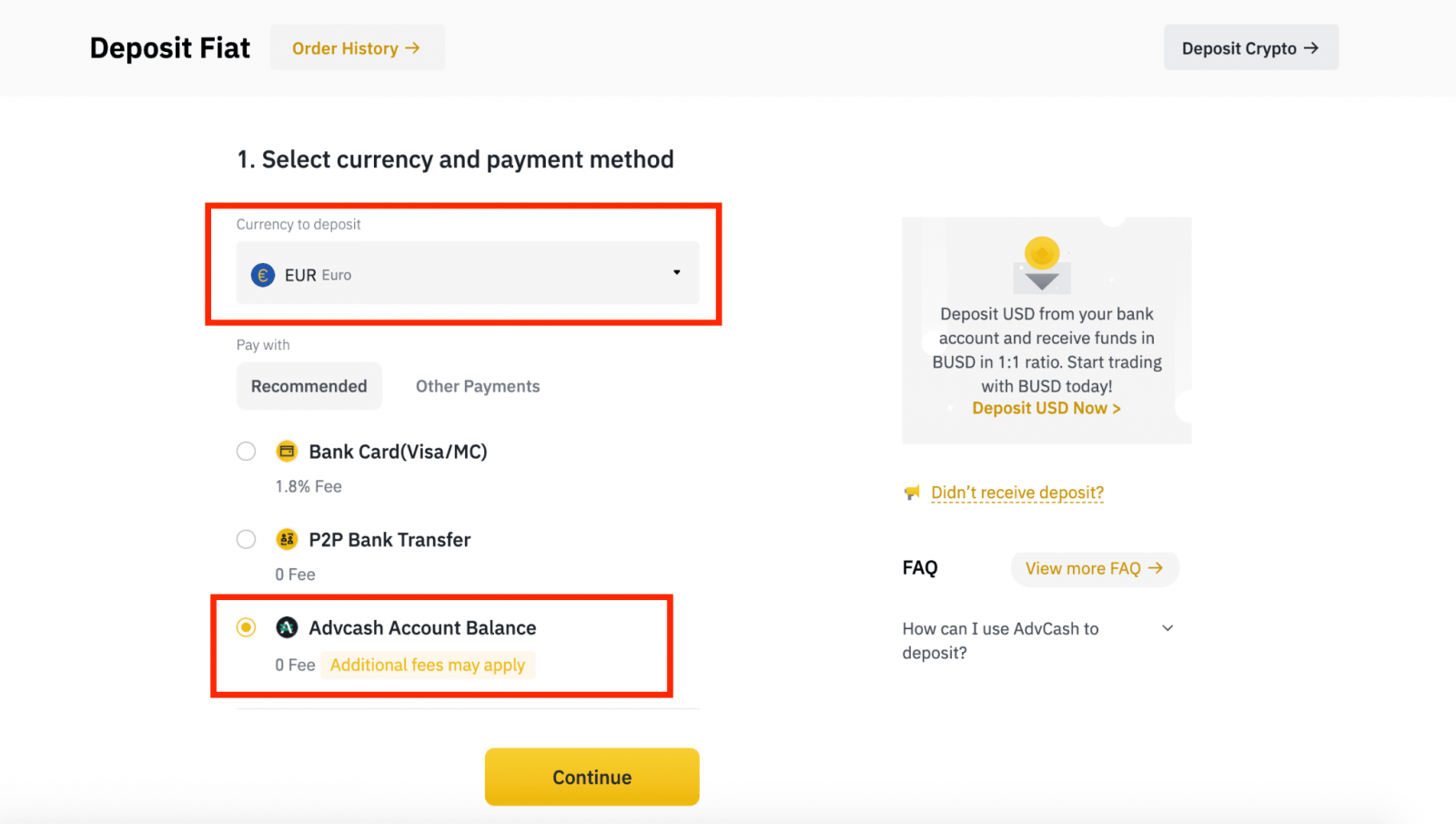
3. Voer die depositobedrag in en klik [Bevestig].
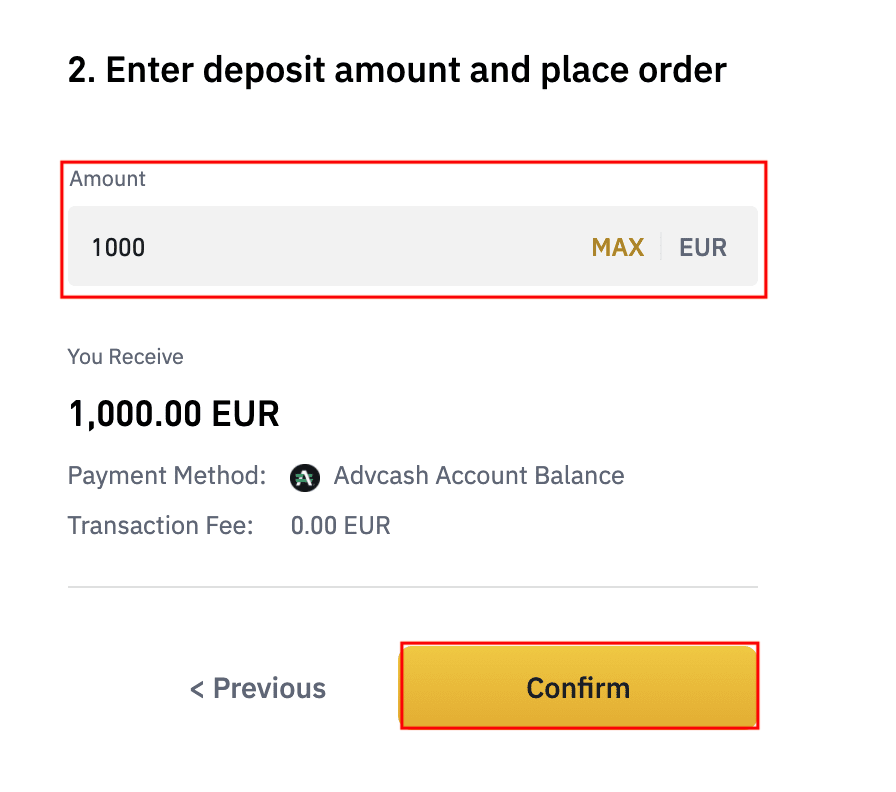
4. Jy sal na die AdvCash-webwerf herlei word. Voer jou aanmeldbewyse in of registreer 'n nuwe rekening.
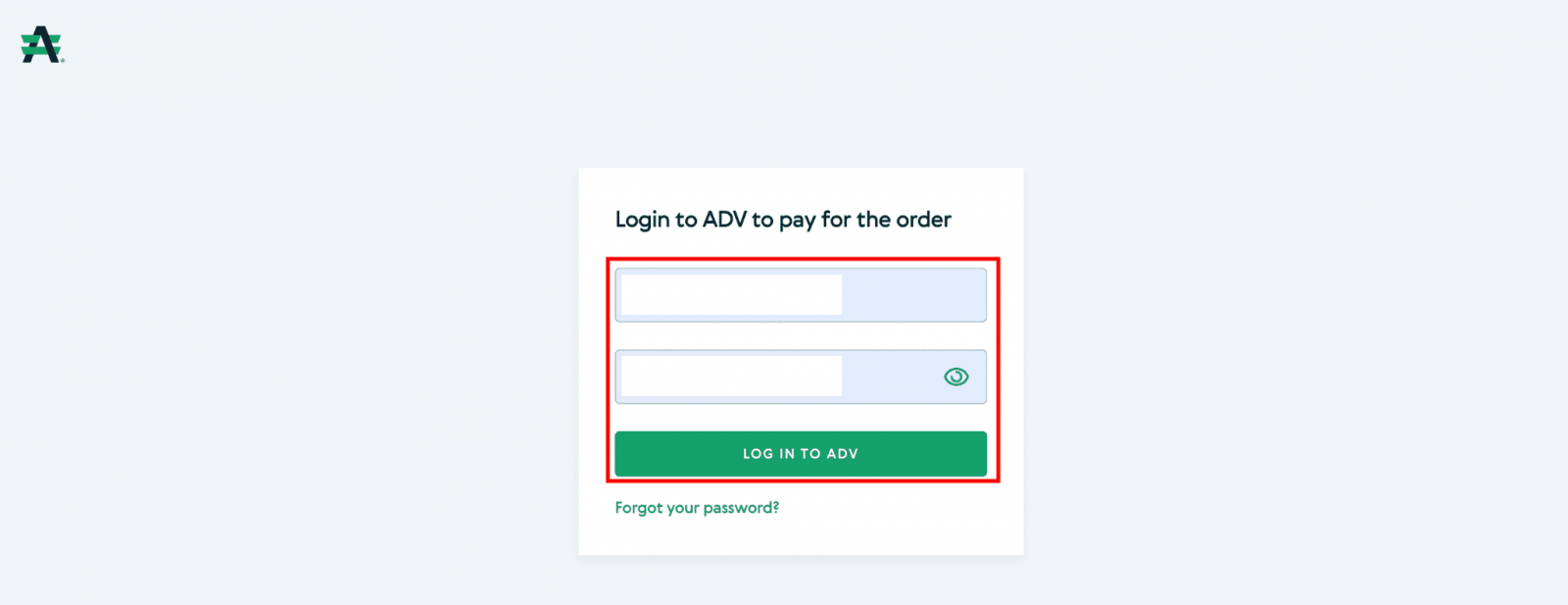
5. Jy sal na betaling herlei word. Gaan die betalingsbesonderhede na en klik [Gaan voort].
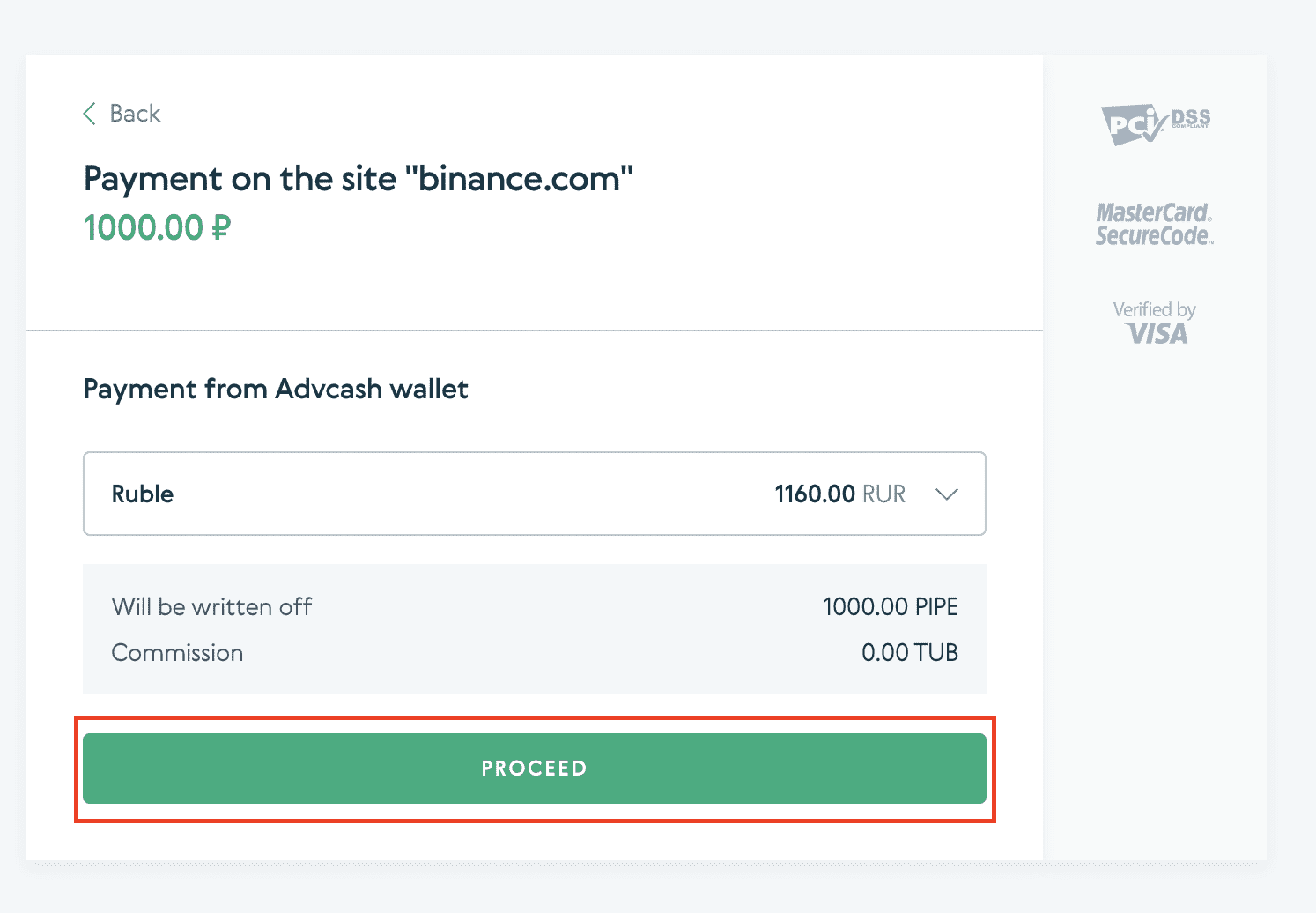
6. Jy sal gevra word om jou e-pos na te gaan en jou betalingstransaksie op die e-pos te bevestig.
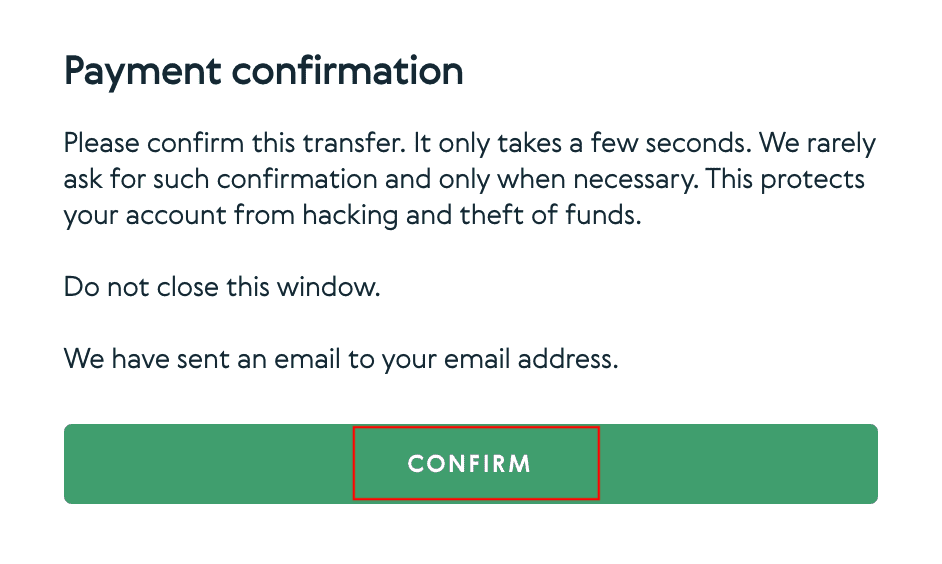
7. Nadat u betaling op die e-pos bevestig het, sal u die onderstaande boodskap ontvang, en 'n bevestiging van u voltooide transaksie.
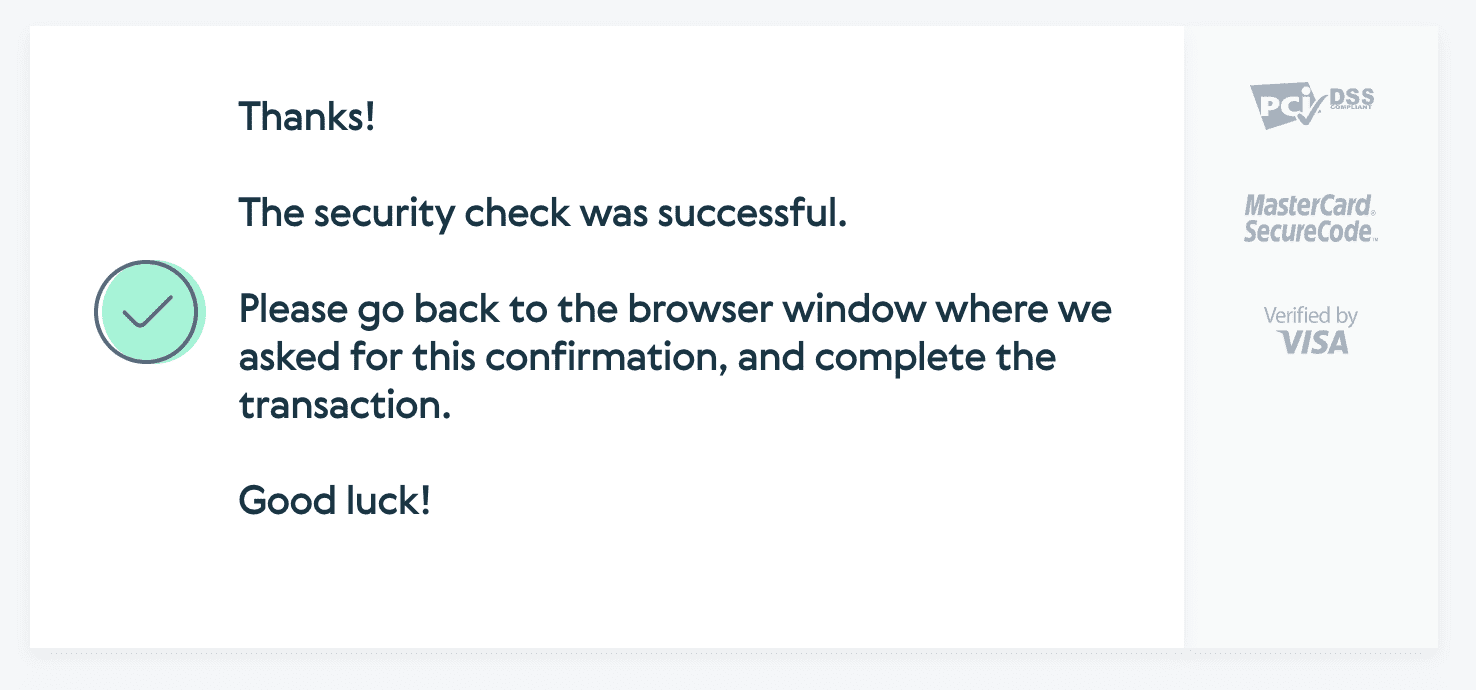
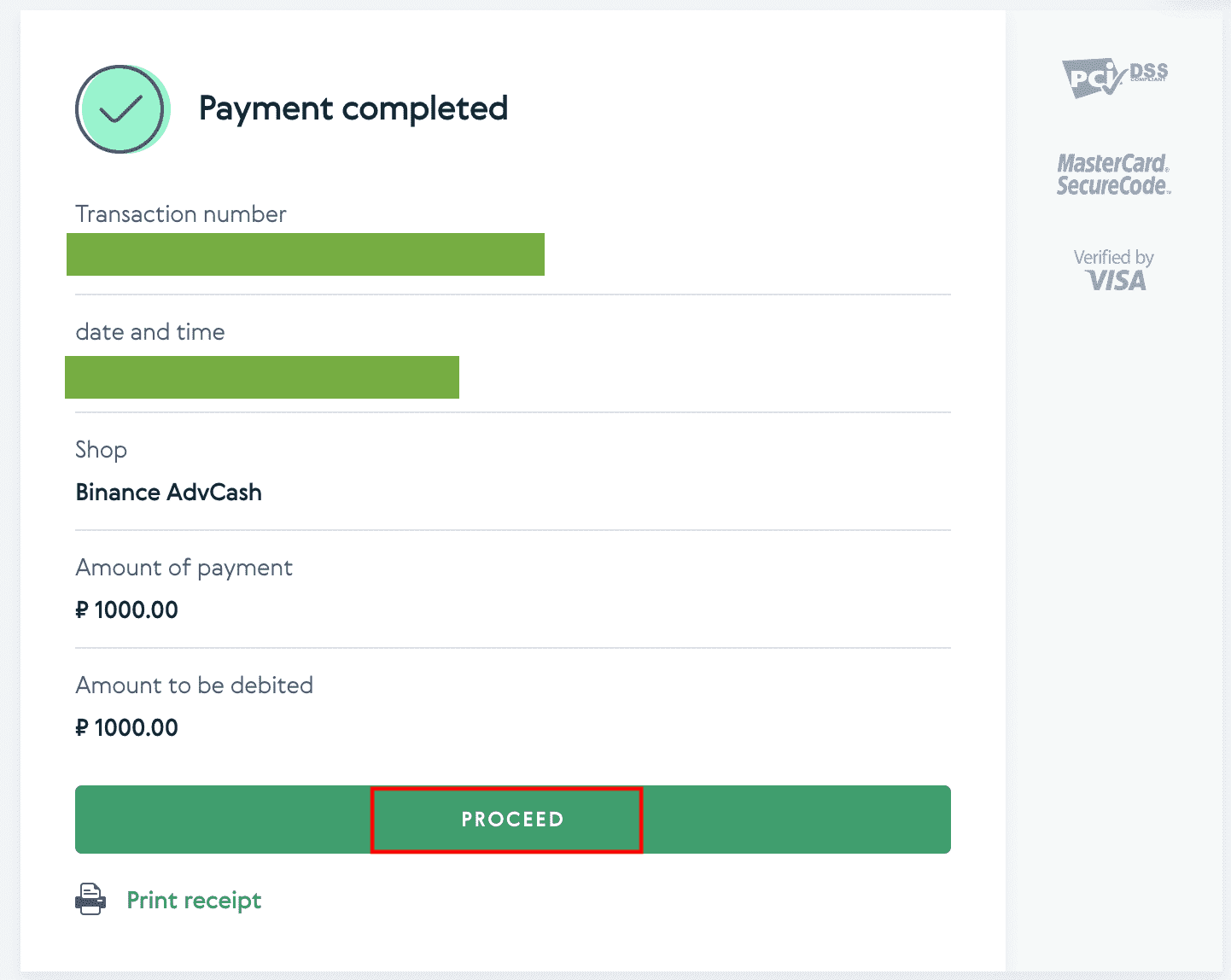
Hoe om Crypto by Binance te deponeer
As jy jou eerste deposito by Binance maak, probeer om eers 'n klein hoeveelheid kripto te stuur om jouself met die proses te vergewis en seker te maak dat alles reg werk.
Deponeer Crypto op Binance (Web)
As jy cryptocurrency op 'n ander platform of beursie besit, kan jy dit na jou Binance Wallet oorplaas vir verhandeling of passiewe inkomste verdien met ons reeks dienste op Binance Earn.Hoe om my Binance-deposito-adres te vind?
Kriptogeldeenhede word via 'n "deposito-adres" gedeponeer. Om die deposito-adres van jou Binance Wallet te sien, gaan na [Wallet] - [Oorsig] - [Deposito]. Klik op [Crypto Deposit] en kies die muntstuk wat jy wil deponeer en die netwerk wat jy gebruik. Jy sal die deposito-adres sien. Kopieer en plak die adres na die platform of beursie waaruit jy onttrek om dit na jou Binance Wallet oor te dra. In sommige gevalle sal jy ook 'n MEMO moet insluit.
Stap-vir-stap tutoriaal
1. Meld aan by jou Binance-rekening en klik [ Wallet ] - [ Oorsig ].
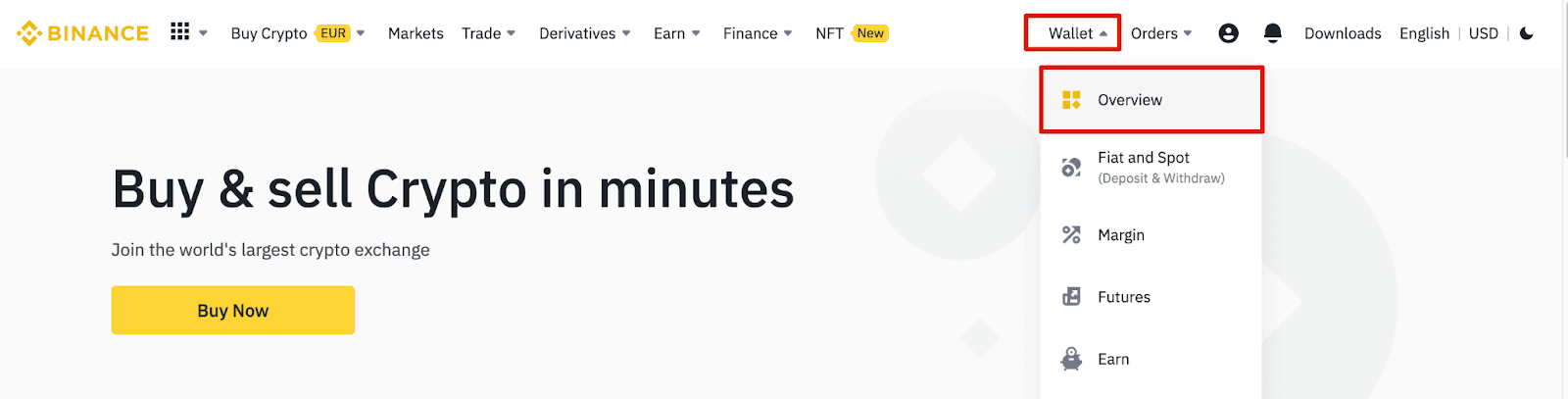
2. Klik op [ Deposito ] en jy sal 'n opspringvenster sien.

3. Klik op [ Crypto Deposit ] .
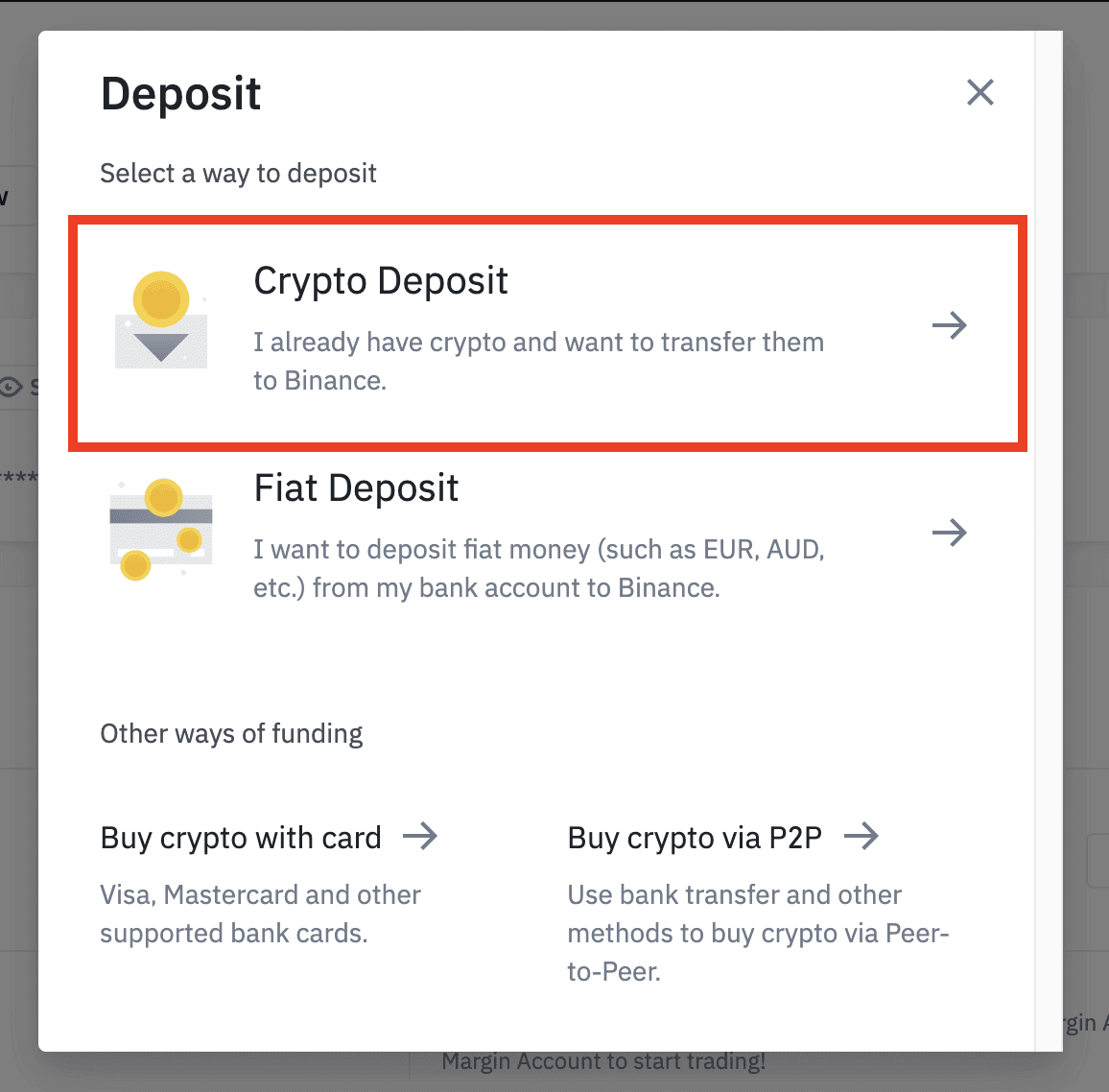
4. Kies die kripto-geldeenheid wat jy wil deponeer, soos USDT .
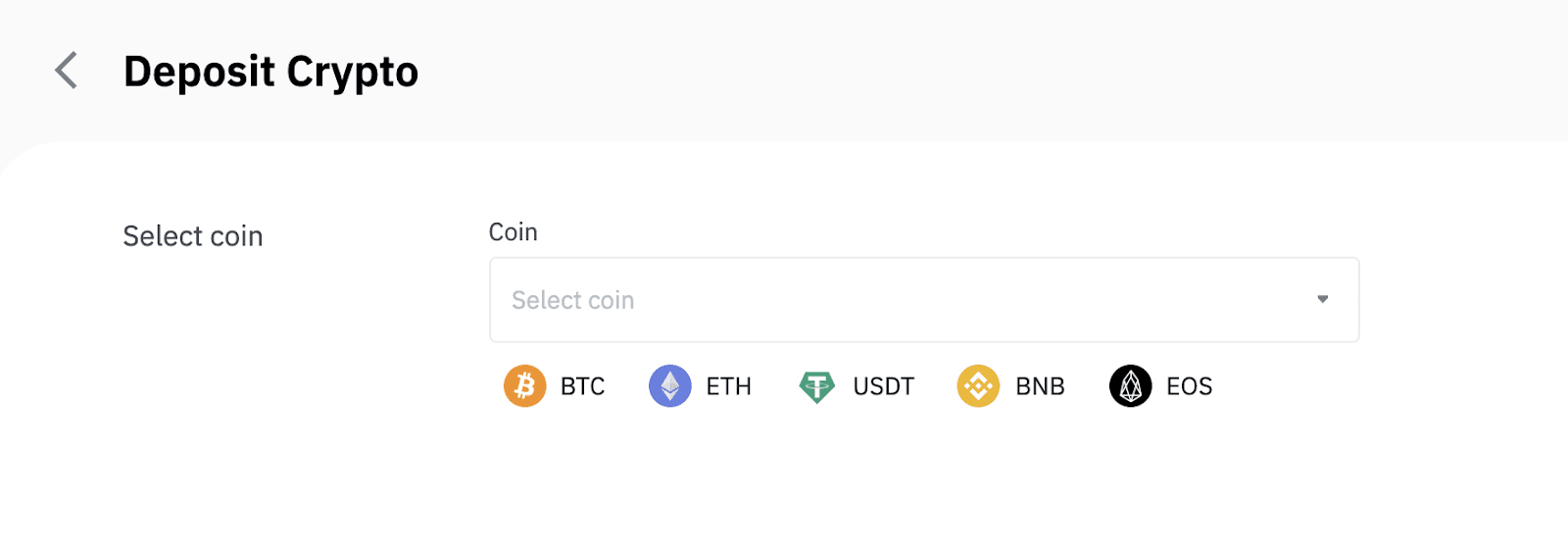
5. Kies dan die deposito-netwerk. Maak asseblief seker dat die geselekteerde netwerk dieselfde is as die netwerk van die platform waaruit u fondse onttrek. As jy die verkeerde netwerk kies, sal jy jou fondse verloor.
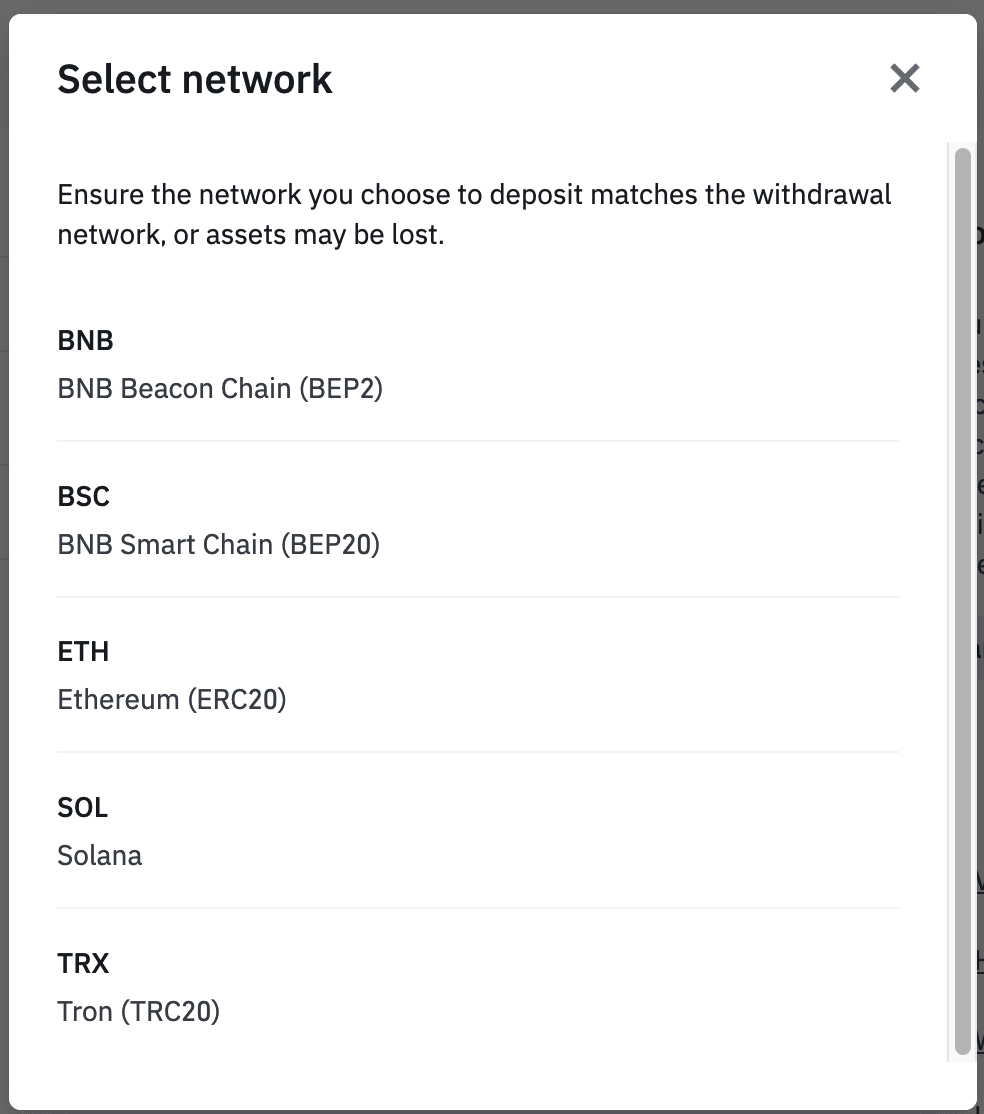
Opsomming van netwerkkeuse:
- BEP2 verwys na die BNB Beacon Chain (voormalige Binance Chain).
- BEP20 verwys na die BNB Smart Chain (BSC) (voormalige Binance Smart Chain).
- ERC20 verwys na die Ethereum-netwerk.
- TRC20 verwys na die TRON-netwerk.
- BTC verwys na die Bitcoin-netwerk.
- BTC (SegWit) verwys na Native Segwit (bech32), en die adres begin met "bc1". Gebruikers word toegelaat om hul Bitcoin-besit te onttrek of na SegWit (bech32) adresse te stuur.
6. In hierdie voorbeeld sal ons USDT van 'n ander platform onttrek en dit in Binance deponeer. Aangesien ons van 'n ERC20-adres (Ethereum blockchain) onttrek, sal ons die ERC20-depositonetwerk kies.
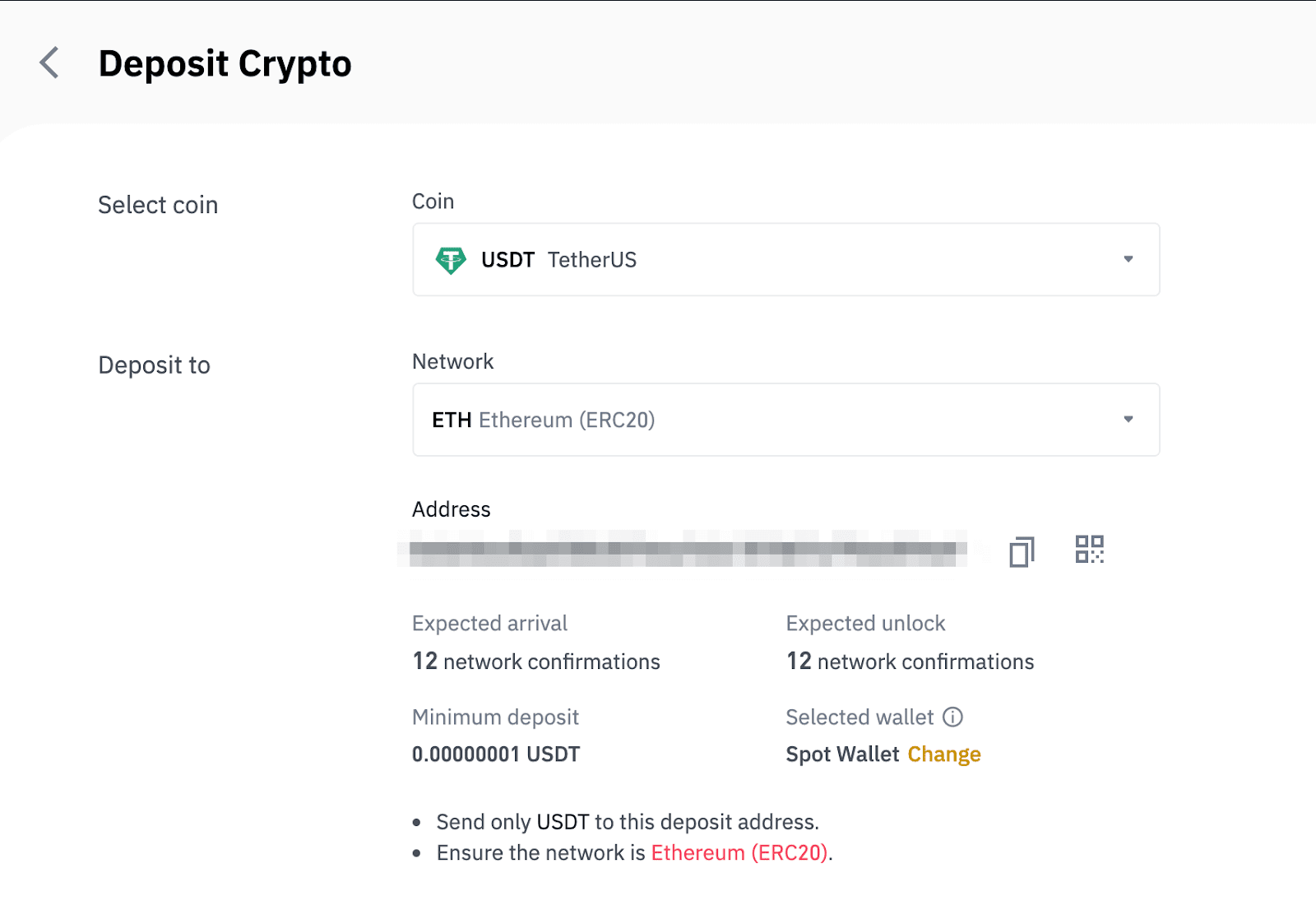
- Die netwerkkeuse hang af van die opsies wat verskaf word deur die eksterne beursie/beurs waaruit jy die onttrekking maak. As die eksterne platform slegs ERC20 ondersteun, moet jy die ERC20-depositonetwerk kies.
- MOENIE die goedkoopste fooi-opsie kies nie. Kies die een wat versoenbaar is met die eksterne platform. Byvoorbeeld, jy kan slegs ERC20-tokens na 'n ander ERC20-adres stuur, en jy kan slegs BSC-tokens na 'n ander BSC-adres stuur. As jy onversoenbare/verskillende depositonetwerke kies, sal jy jou fondse verloor.
7. Klik om jou Binance Wallet se deposito-adres te kopieer en plak dit in die adresveld op die platform waarvan jy van plan is om kripto te onttrek.

Alternatiewelik kan jy op die QR-kode-ikoon klik om 'n QR-kode van die adres te kry en dit in te voer na die platform wat jy onttrek.
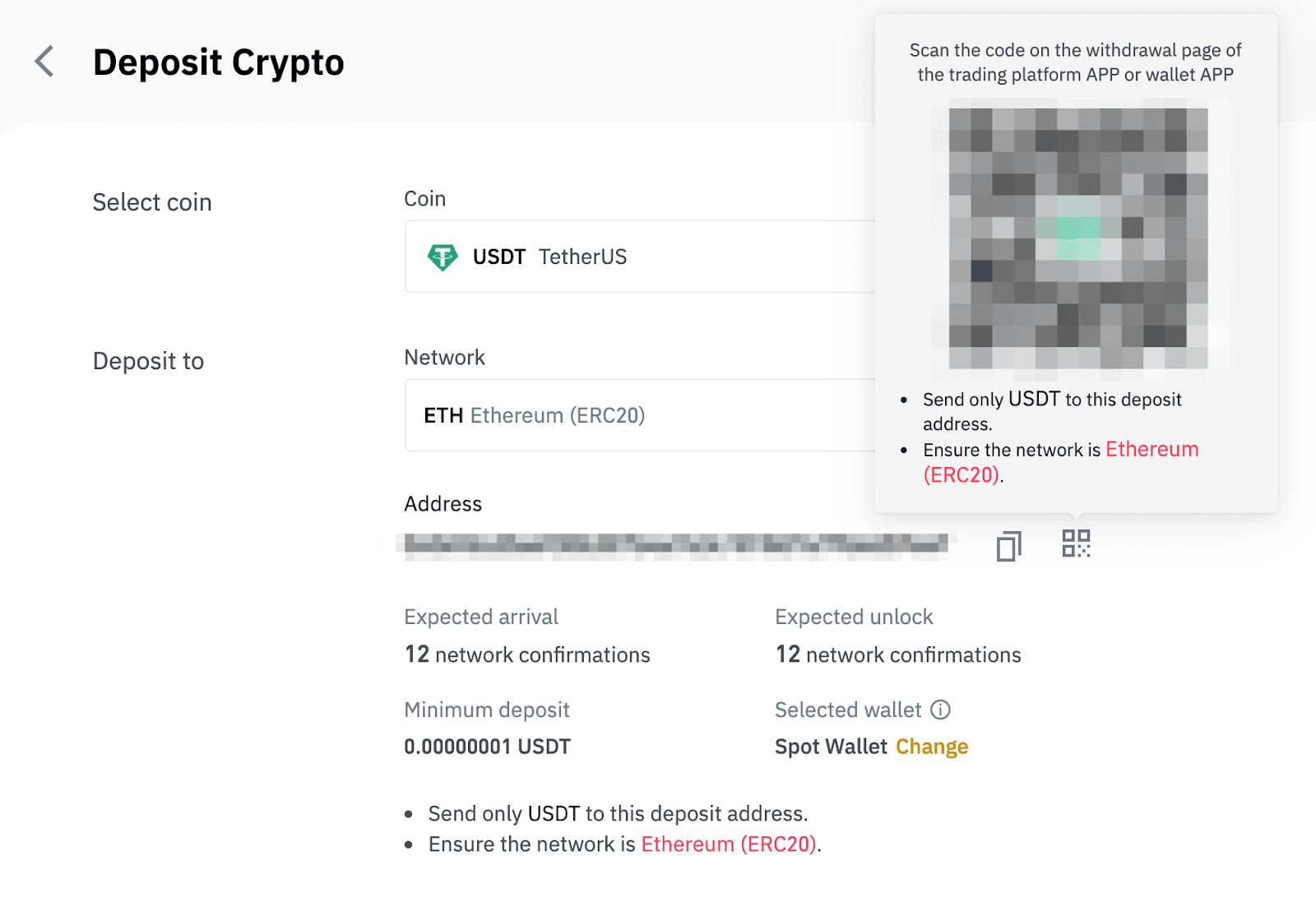
8. Nadat die onttrekkingsversoek bevestig is, neem dit tyd vir die transaksie om bevestig te word. Die bevestigingstyd wissel na gelang van die blokketting en sy huidige netwerkverkeer.
Sodra die oordrag verwerk is, sal die fondse kort daarna na jou Binance-rekening gekrediteer word.
9. Jy kan die status van jou deposito nagaan vanaf [Transaksiegeskiedenis], asook meer inligting oor jou onlangse transaksies.
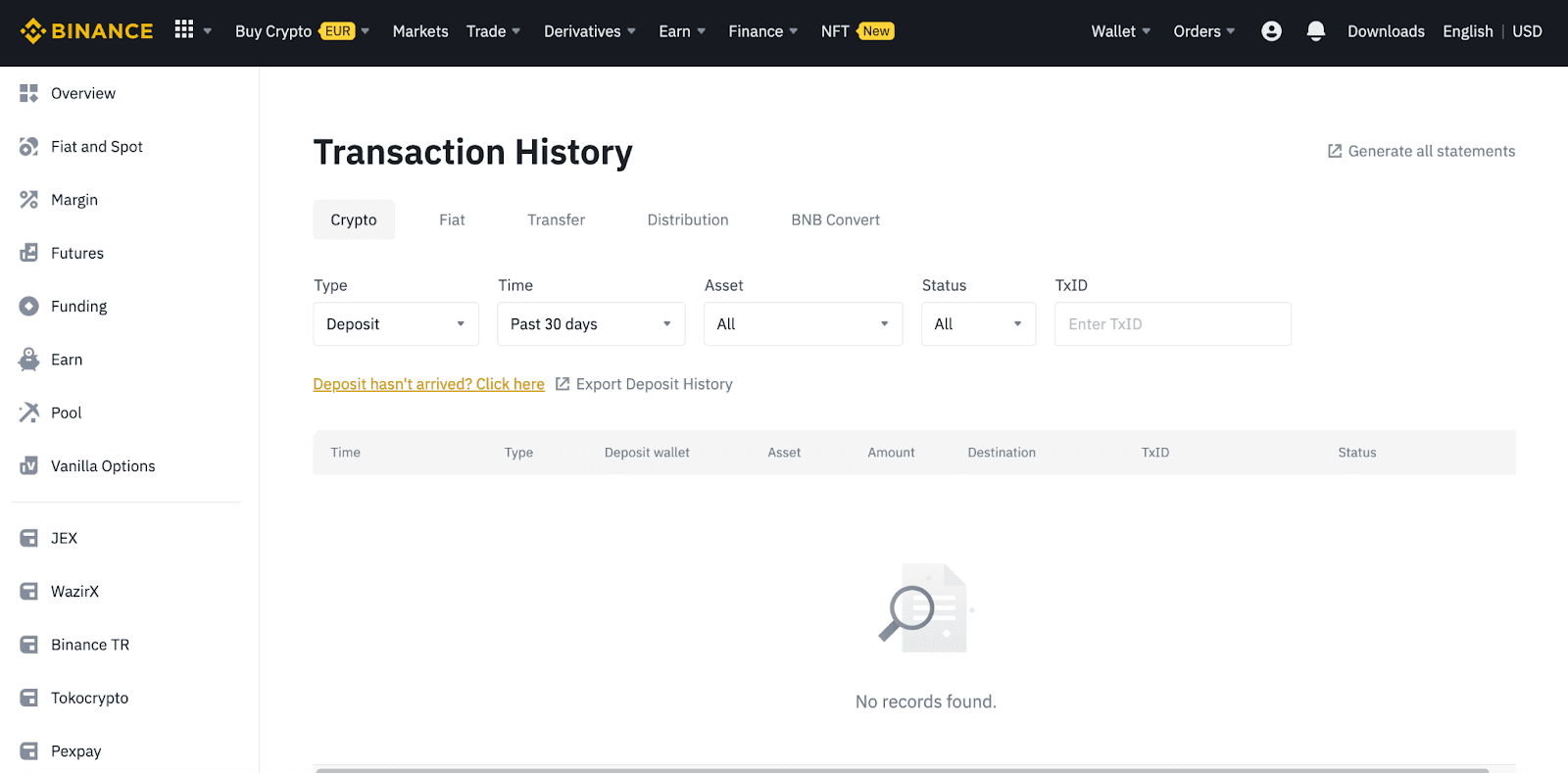
Deponeer Crypto op Binance (App)
1. Maak jou Binance-toepassing oop en tik [Wallets] - [Deposito].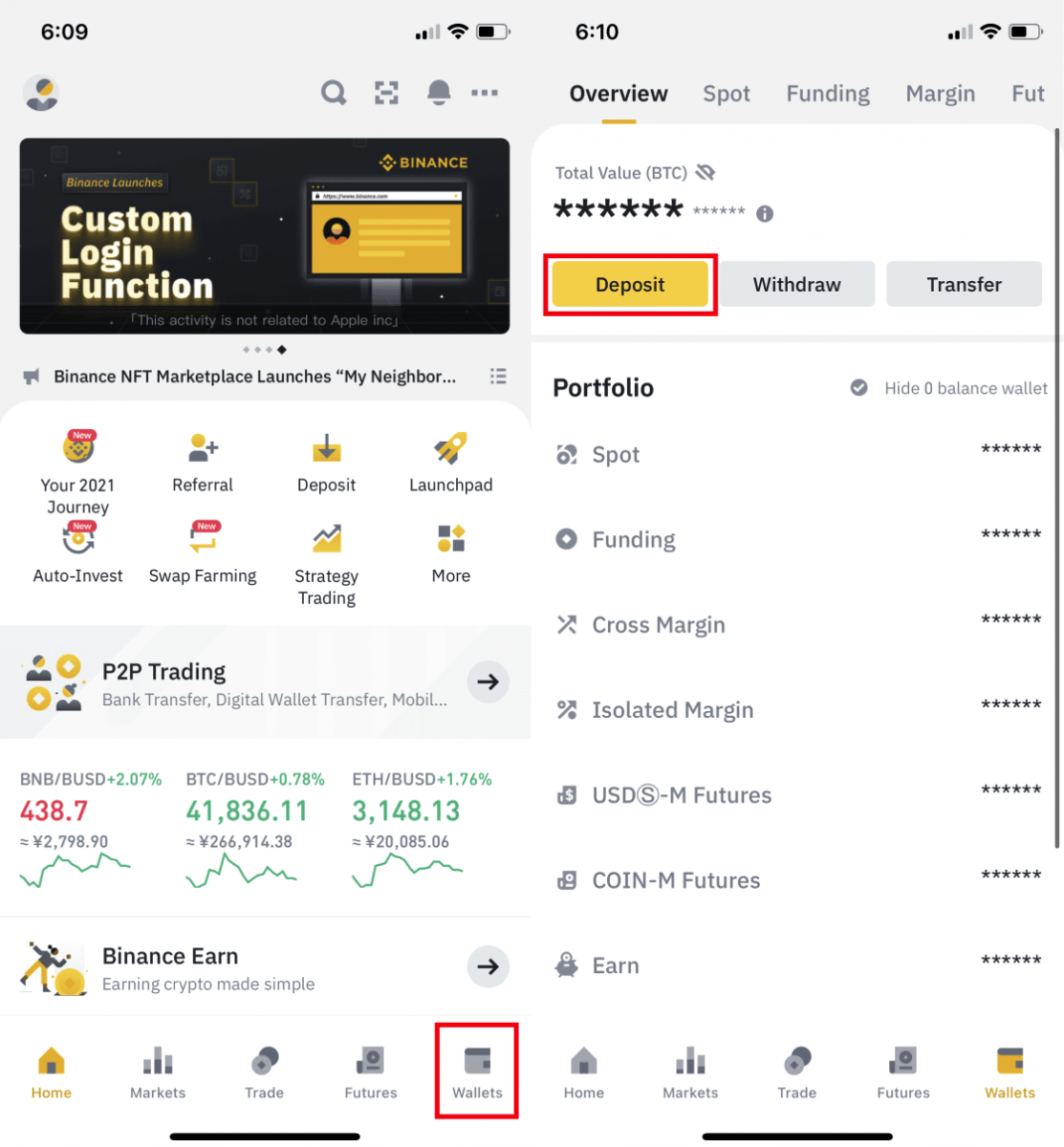
2. Kies die kripto-geldeenheid wat jy wil deponeer, byvoorbeeld USDT . 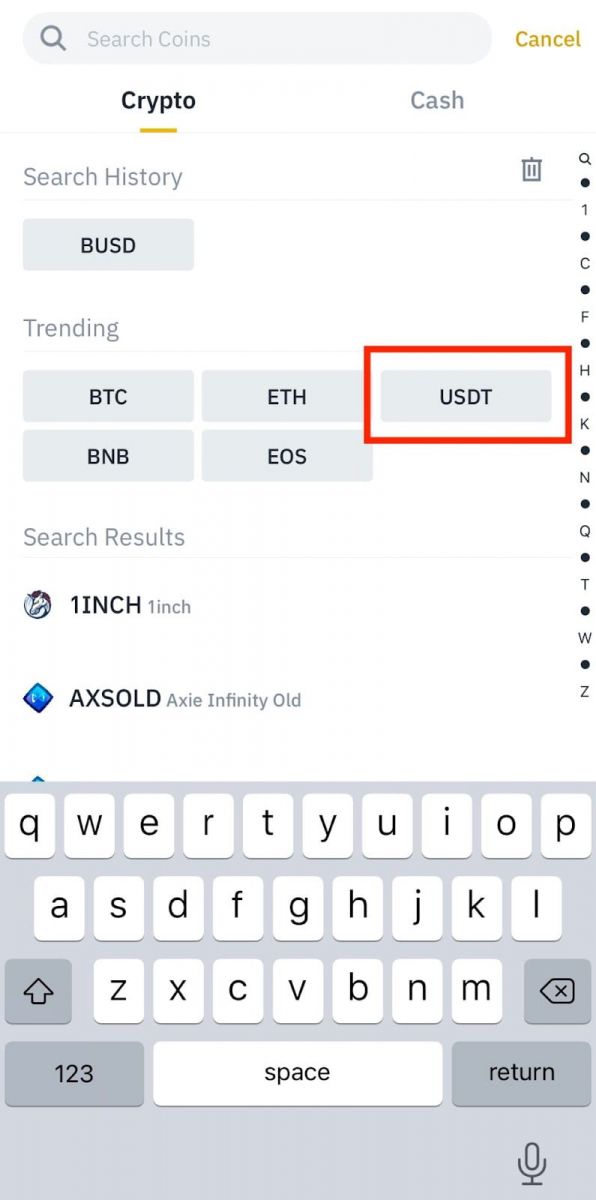
3. Jy sal die beskikbare netwerk sien om USDT te deponeer. Kies asseblief die deposito-netwerk versigtig en maak seker dat die geselekteerde netwerk dieselfde is as die netwerk van die platform waaruit u fondse onttrek. As jy die verkeerde netwerk kies, sal jy jou fondse verloor. 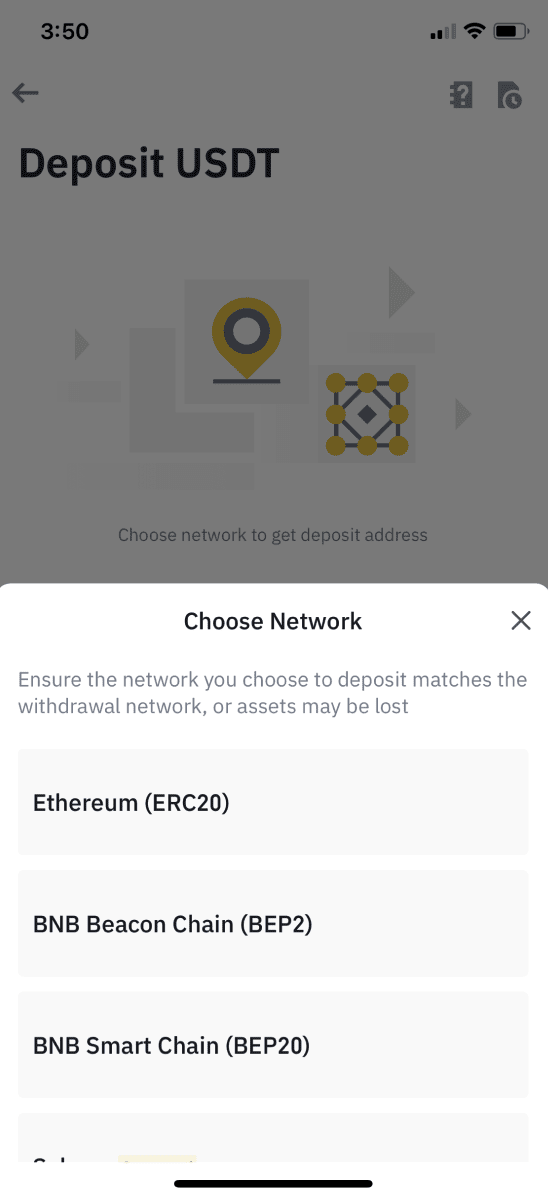
4. Jy sal 'n QR-kode en die deposito-adres sien. Klik om jou Binance Wallet se deposito-adres te kopieer en plak dit in die adresveld op die platform waarvan jy van plan is om kripto te onttrek. Jy kan ook op [Save as Image] klik en die QR-kode direk op die onttrekkingsplatform invoer. 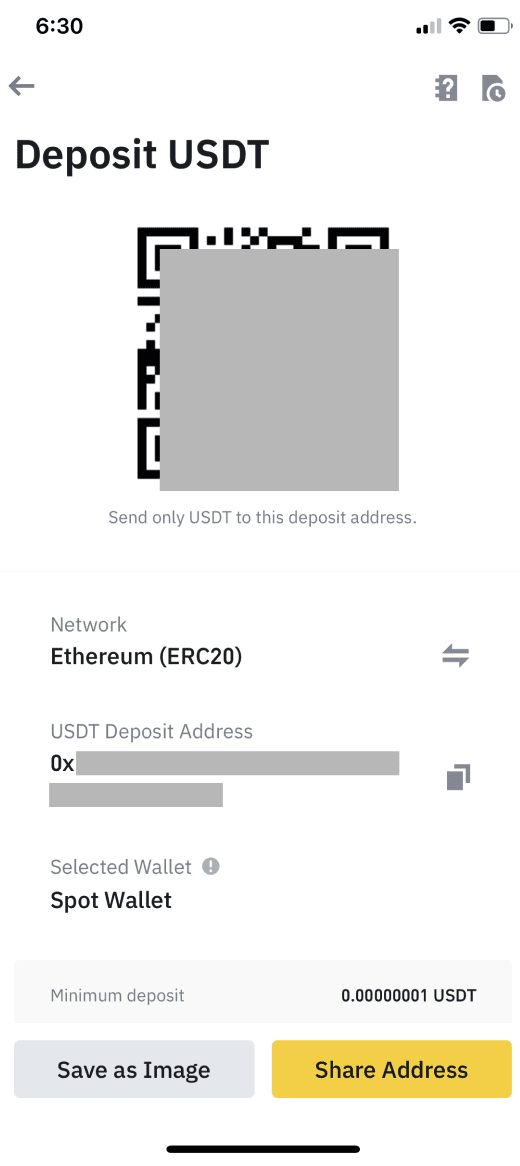
Jy kan op [Verander beursie] tik en óf "Spot Wallet" óf "Funding Wallet" kies om 'n deposito te maak. 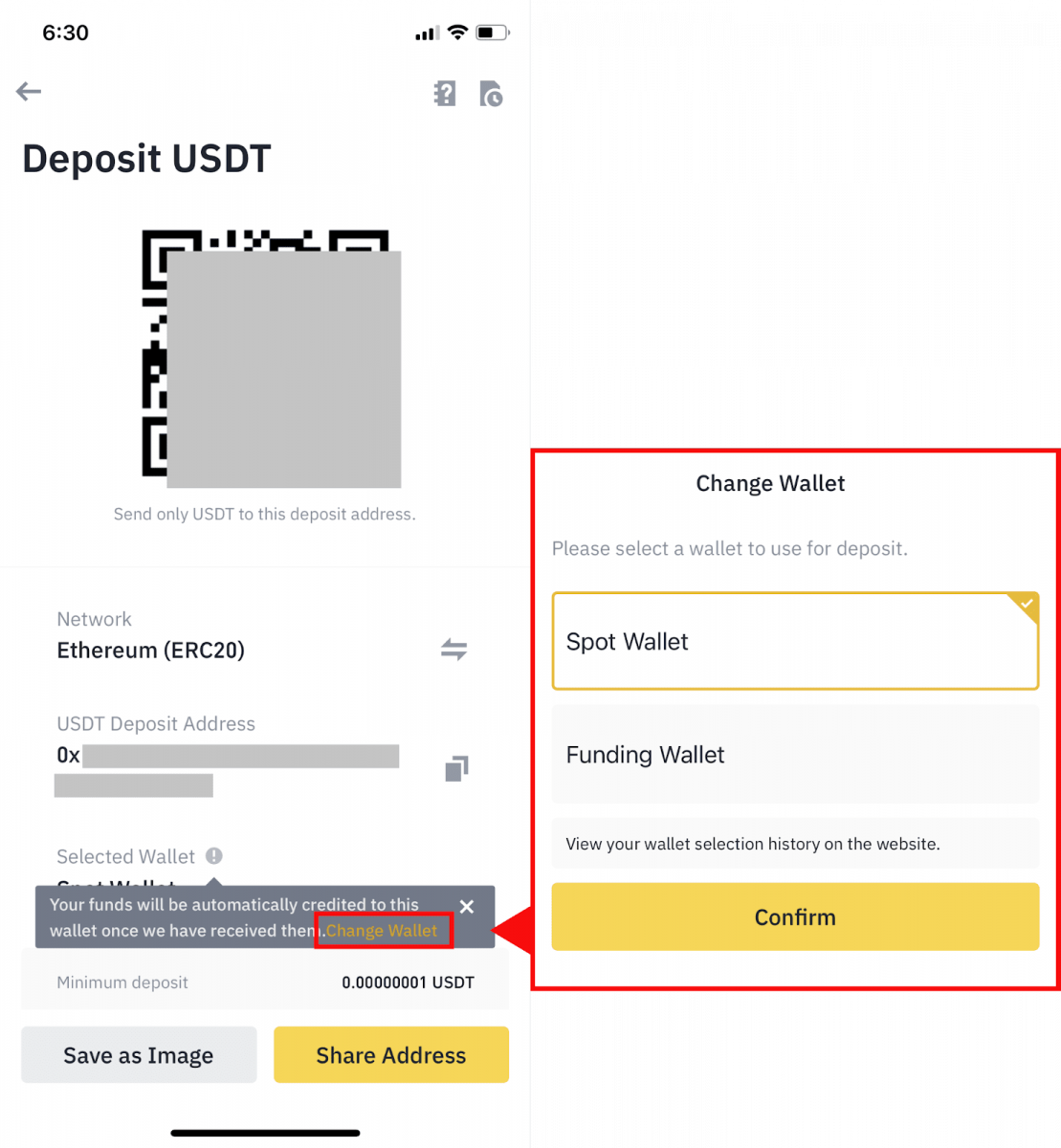
5. Nadat die deposito-versoek bevestig is, sal die oordrag verwerk word. Die fondse sal kort daarna na jou Binance-rekening gekrediteer word.
Gereelde Vrae
Wat is 'n merker/memo en hoekom moet ek dit invoer wanneer ek kripto deponeer?
Merker of memo is 'n unieke identifiseerder wat aan elke rekening toegeken word om 'n deposito te identifiseer en die toepaslike rekening te krediteer. Wanneer jy sekere kripto deponeer, soos BNB, XEM, XLM, XRP, KAVA, ATOM, BAND, EOS, ens., moet jy die onderskeie merker of memo invoer sodat dit suksesvol gekrediteer kan word.
Hoe lank neem dit vir my fondse om te arriveer? Wat is die transaksiefooi?
Nadat u u versoek op Binance bevestig het, neem dit tyd voordat die transaksie op die blokketting bevestig word. Die bevestigingstyd wissel na gelang van die blokketting en sy huidige netwerkverkeer. Byvoorbeeld, as jy USDT deponeer, ondersteun Binance die ERC20-, BEP2- en TRC20-netwerke. Jy kan die gewenste netwerk kies vanaf die platform waaruit jy onttrek, die bedrag invoer om te onttrek, en jy sal die relevante transaksiefooie sien.
Die fondse sal na jou Binance-rekening gekrediteer word kort nadat die netwerk die transaksie bevestig het.
Neem asseblief kennis as jy die verkeerde deposito-adres ingevoer het of 'n nie-ondersteunde netwerk gekies het, sal jou fondse verlore gaan. Kontroleer altyd versigtig voordat jy die transaksie bevestig.
Hoe om my transaksiegeskiedenis na te gaan?
U kan die status van u deposito of onttrekking nagaan vanaf [Wallet] - [Oorsig] - [Transaksiegeskiedenis].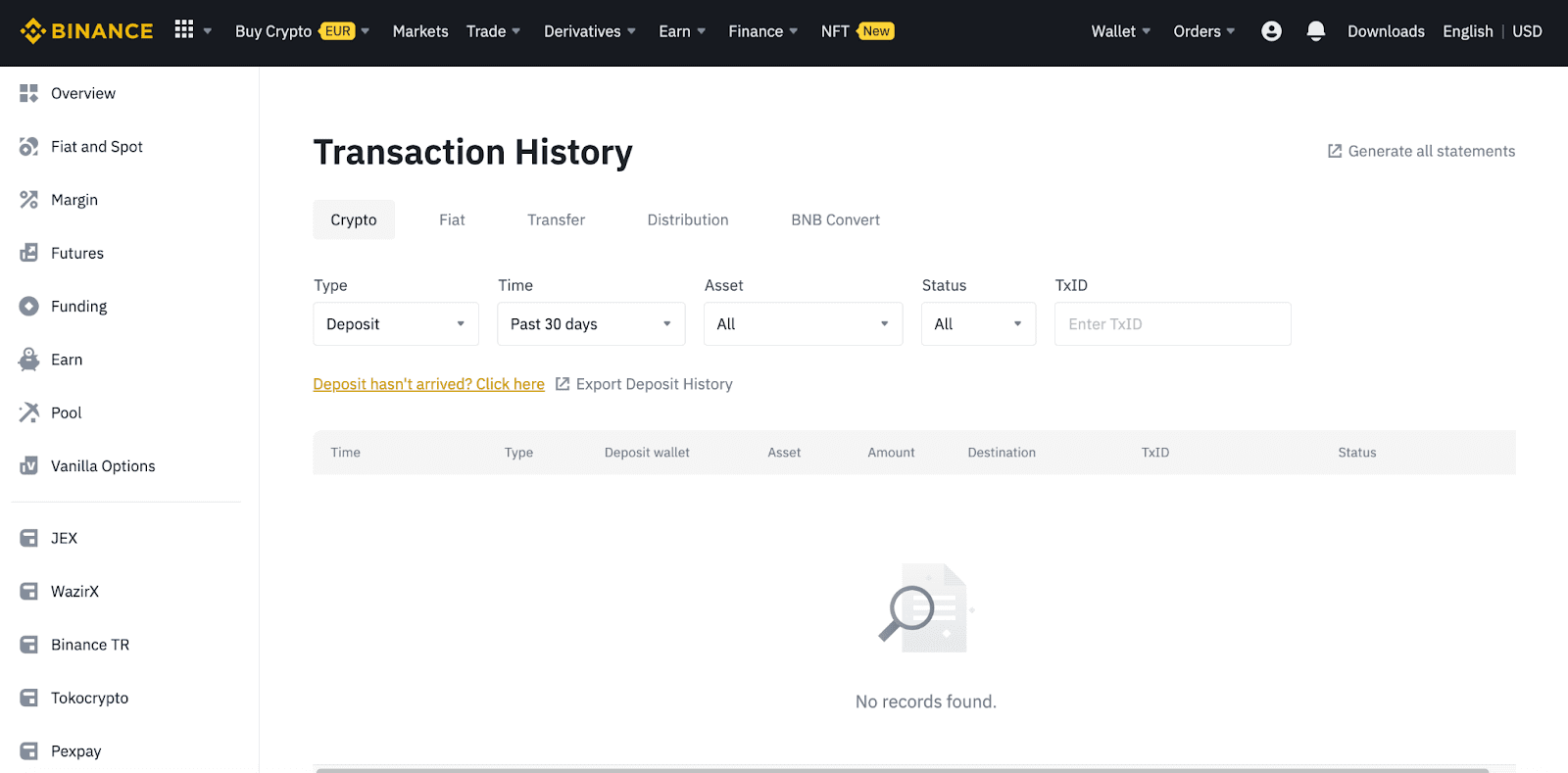
As jy die toepassing gebruik, gaan na [ Wallets ] - [ Oorsig ] - [ Spot ] en tik die [ Transaction History ]-ikoon aan die regterkant.
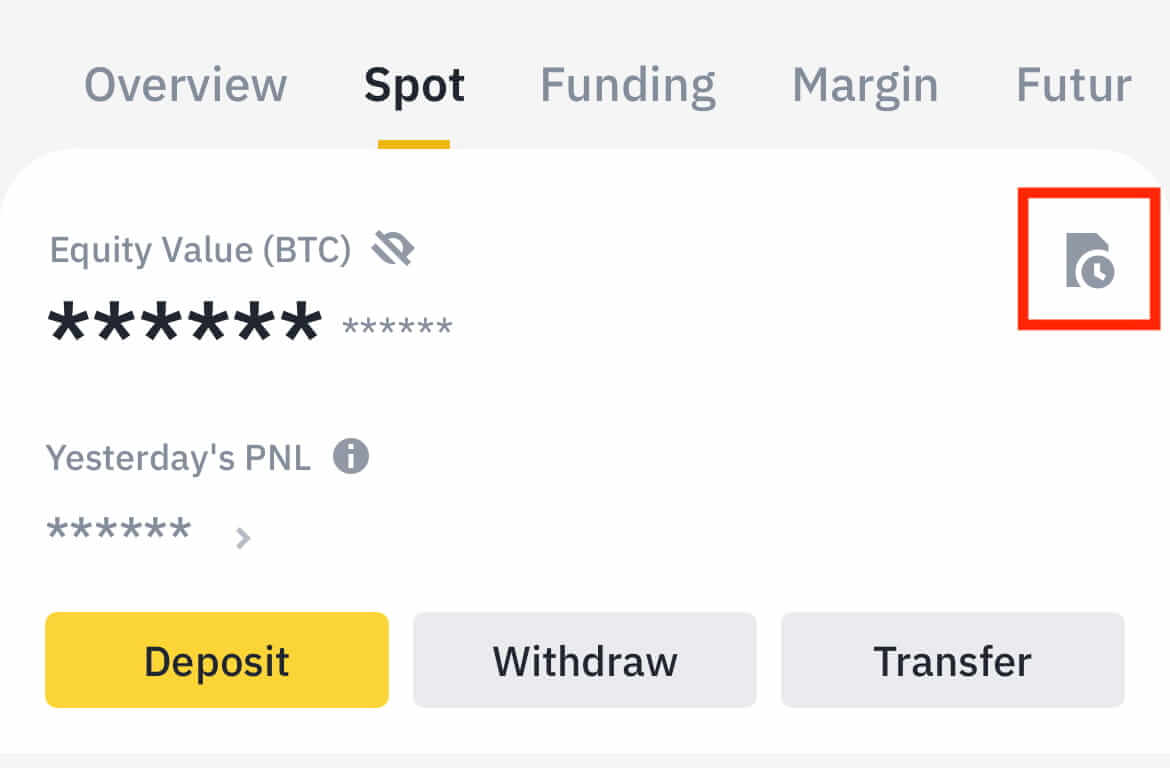
As jy geen kripto-geldeenheid besit nie, kan jy op [Koop Crypto] klik om by P2P-handel te koop.
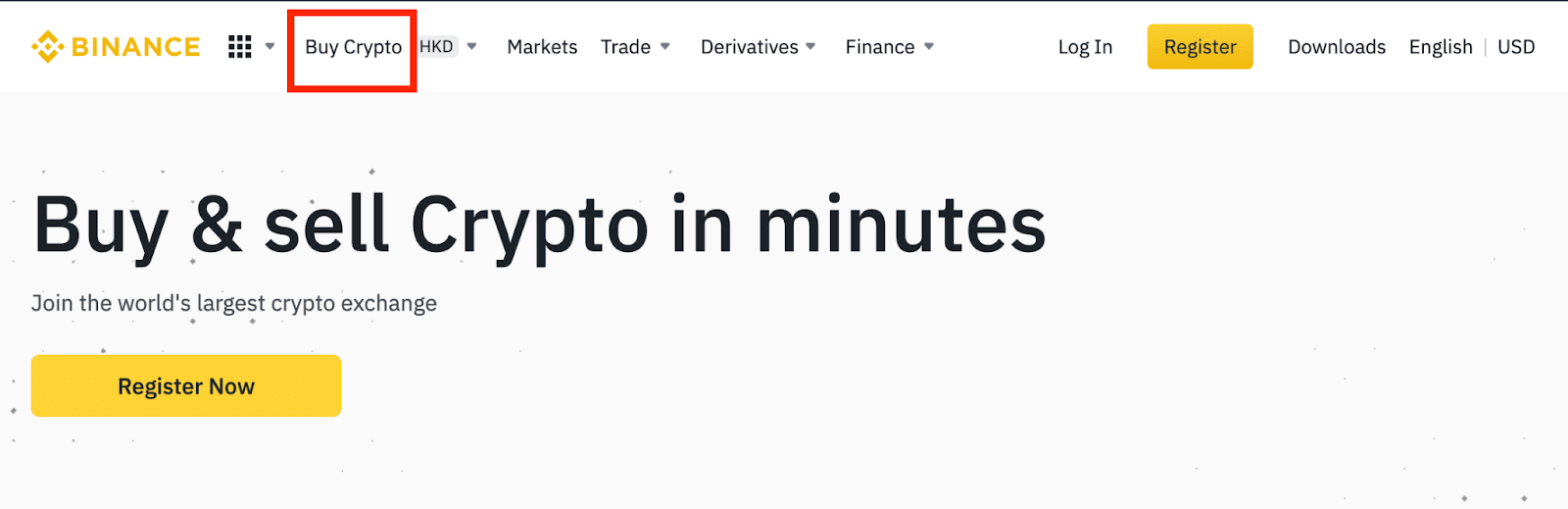
Hoekom is my deposito nie gekrediteer nie
1. Hoekom is my deposito al gekrediteer?
Die oordrag van fondse vanaf 'n eksterne platform na Binance behels drie stappe:
- Onttrekking van die eksterne platform
- Blockchain netwerk bevestiging
- Binance krediteer die fondse op jou rekening
'n Bate-onttrekking gemerk as "voltooid" of "sukses" in die platform waaruit jy jou kripto onttrek, beteken dat die transaksie suksesvol na die blokkettingnetwerk uitgesaai is. Dit kan egter nog 'n rukkie neem vir daardie spesifieke transaksie om ten volle bevestig en gekrediteer te word na die platform waarheen jy jou kripto onttrek. Die hoeveelheid vereiste "netwerkbevestigings" verskil vir verskillende blokkettings.
Byvoorbeeld:
- Alice wil 2 BTC in haar Binance-beursie deponeer. Die eerste stap is om 'n transaksie te skep wat die fondse van haar persoonlike beursie na Binance sal oordra.
- Nadat die transaksie geskep is, moet Alice wag vir die netwerkbevestigings. Sy sal die hangende deposito op haar Binance-rekening kan sien.
- Die fondse sal tydelik onbeskikbaar wees totdat die deposito voltooi is (1 netwerkbevestiging).
- As Alice besluit om hierdie fondse te onttrek, moet sy wag vir 2 netwerkbevestigings.
As gevolg van moontlike netwerkopeenhoping, kan daar 'n aansienlike vertraging in die verwerking van jou transaksie wees. U kan die TxID (Transaksie-ID) gebruik om die status van die oordrag van u bates op te soek deur 'n blokkettingverkenner te gebruik.
- As die transaksie nog nie volledig deur die blokketting-netwerknodes bevestig is nie, of nie die minimum aantal netwerkbevestigings bereik het wat deur ons stelsel gespesifiseer is nie, wag asseblief geduldig dat dit verwerk word. Wanneer die transaksie bevestig is, sal Binance die fondse op jou rekening krediteer.
- As die transaksie deur die blokketting bevestig word, maar nie op jou Binance-rekening gekrediteer word nie, kan jy die depositostatus van die Depositostatus-navraag nagaan. Jy kan dan die instruksies op die bladsy volg om jou rekening na te gaan, of 'n navraag vir die kwessie indien.
2. Hoe kontroleer ek die transaksiestatus op die blokketting?
Meld aan by jou Binance-rekening en klik [Wallet] - [Oorsig] - [Transaksiegeskiedenis] om jou kripto-geldeenheid deposito-rekord te sien. Klik dan op die [TxID] om die transaksiebesonderhede na te gaan.
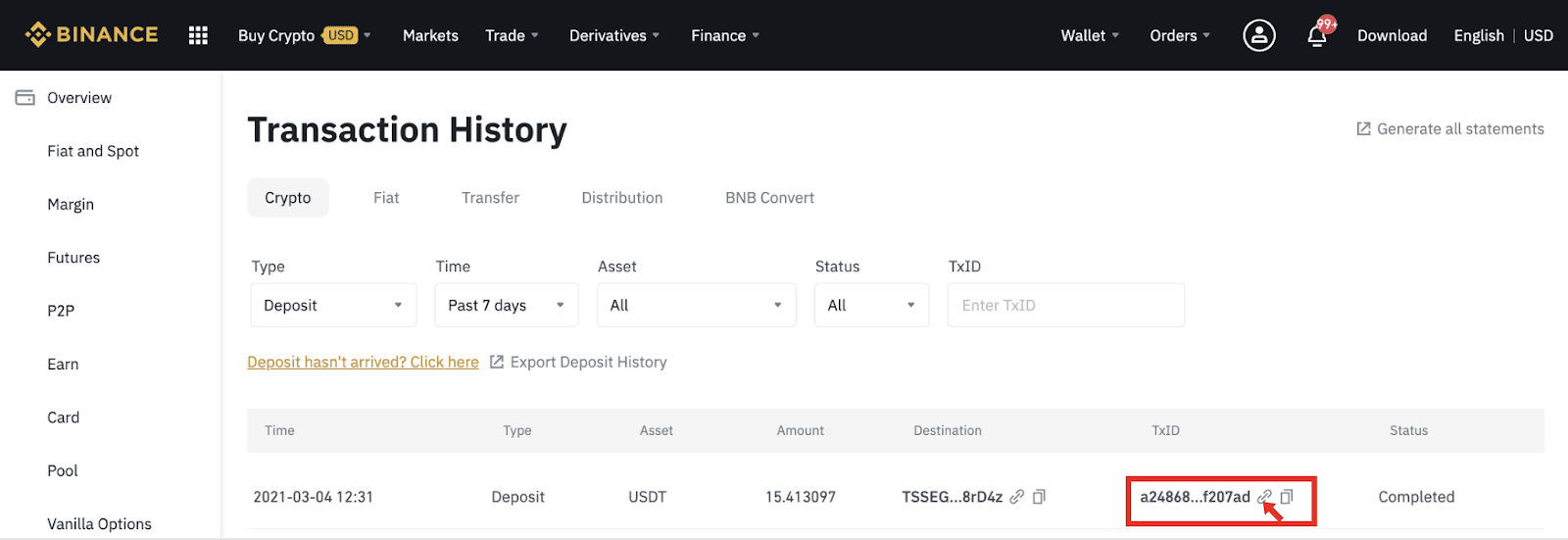
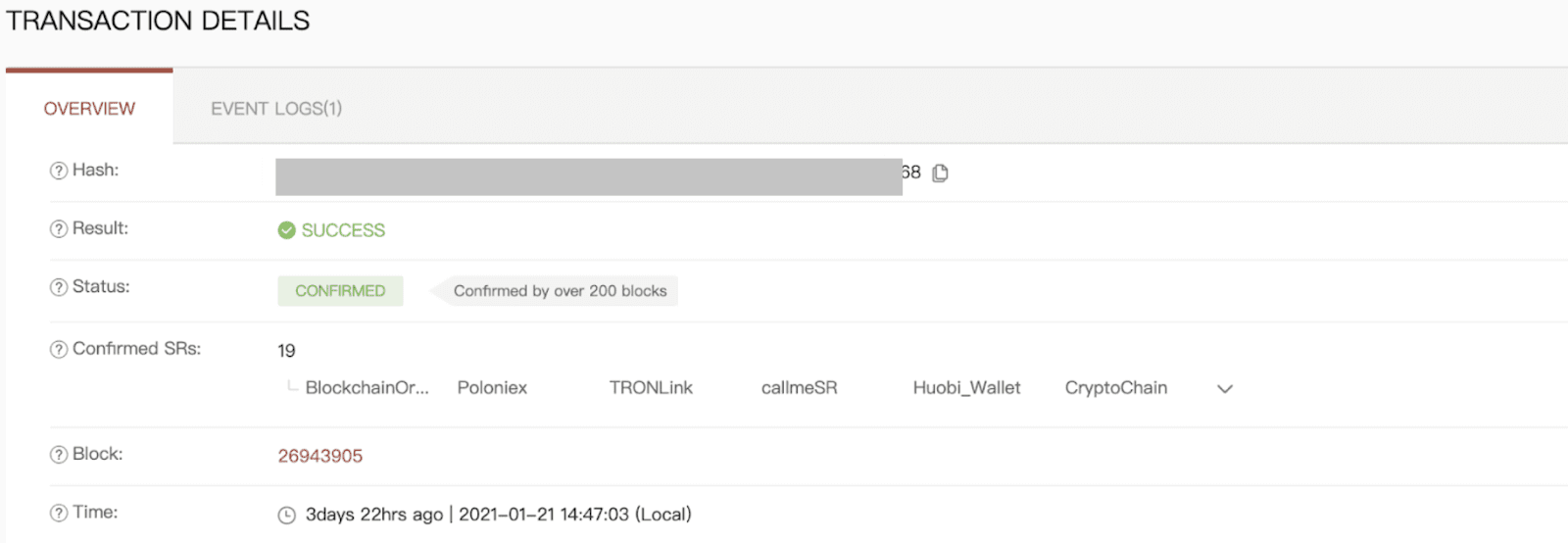
Gevolgtrekking: Begin met gemak handel oor Binance
Om aan te meld en fondse op Binance te deponeer is 'n eenvoudige dog noodsaaklike stap om die wêreld van kripto-geldeenheid-handel te betree. Deur hierdie gids te volg, kan jy vinnig jou rekening opstel, dit met verifikasie beveilig en fondse veilig deponeer. Of jy nou fiat-geldeenheid of cryptocurrency gebruik, Binance bied 'n verskeidenheid depositometodes om by jou behoeftes te pas, wat 'n gladde en doeltreffende handelservaring verseker.


